パート I カスタム JumpStart の使用
このパートでは、カスタム JumpStart インストールのための準備や実行手順について説明します。
第 1 章 Solaris インストールの計画についての参照先
このマニュアルでは、自動化された JumpStart インストールプログラムを使って Solaris オペレーティングシステムをインストールする方法について説明します。このマニュアルでは、JumpStart プログラムを使用したインストールに関して理解しておく必要のある情報をすべて提供しますが、JumpStart インストールの準備を始める前に、インストールマニュアルコレクション内の計画マニュアルを参照しておくことも役立ちます。次に示す参照先には、システムをインストールする前に役立つ情報が記載されています。
計画とシステム要件についての参照先
『Solaris 10 11/06 インストールガイド (インストールとアップグレードの計画)』には、システム要件と、ファイルシステムを計画するうえでのガイドラインやアップグレードの計画などの計画の概要が記載されています。この節では、このマニュアルの各章の概要を説明します。
|
計画マニュアルの章の説明 |
参照先 |
|---|---|
|
この章では、Solaris インストールプログラムの新機能について説明します。 |
『Solaris 10 11/06 インストールガイド (インストールとアップグレードの計画)』の第 2 章「Solaris インストールの新機能」 |
|
この章では、Solaris OS のインストールやアップグレードを実施する前に決定する必要のある内容について説明します。たとえば、ネットワークインストールイメージや DVD メディアをどのようなときに使用するかを判断するために必要な情報や、すべての Solaris インストールプログラムについての説明を記載しています。 |
『Solaris 10 11/06 インストールガイド (インストールとアップグレードの計画)』の第 3 章「Solaris のインストールおよびアップグレード (ロードマップ)」 |
|
この章では、Solaris OS のインストールやアップグレードに伴うシステム要件について説明します。また、ディスク容量やデフォルトスワップ空間の割り当ての計画に関する一般的な指針についても説明します。アップグレードの制限についても説明します。 |
『Solaris 10 11/06 インストールガイド (インストールとアップグレードの計画)』の第 4 章「システム要件、ガイドライン、およびアップグレード (計画)」 |
|
この章には、システムのインストールやアップグレードに必要な情報の収集に役立つチェックリストが含まれています。ここで提供される情報は、対話式インストールの実行時などに役立ちます。このチェックリストでは、対話式インストールを行うために必要なすべての情報が得られます。 |
『Solaris 10 11/06 インストールガイド (インストールとアップグレードの計画)』の第 5 章「インストールやアップグレードの前に収集すべき情報 (計画)」 |
|
これらの章では、Solaris OS のインストールまたはアップグレードに関連するいくつかの技術の概要を説明します。これらの技術に関連するガイドラインと要件も含まれています。これらの章には、GRUB ベースのブート、Solaris ゾーン区分技術、およびインストール時に作成できる RAID-1 ボリュームについての情報が含まれています。 |
第 2 章 カスタム JumpStart (概要)
この章では、カスタム JumpStart のインストール処理について紹介し、全体の概要を示します。
カスタム JumpStart とは
カスタム JumpStart では、あらかじめ作成したプロファイルを使って、複数のシステムのインストールやアップグレードを自動的にかつ同時に行うことができます。プロファイルには、どのようにソフトウェアをインストールするかを定義します。さらに、インストール前とインストール後に実行する作業を、シェルスクリプトを使用して指定することができます。システムのインストールまたはアップグレードにどのプロファイルとスクリプトを使用するかを選択できます。カスタム JumpStart では、選択したプロファイルとスクリプトに基づいて、システムのインストールまたはアップグレードが行われます。また、sysidcfg ファイルを使用して構成情報を指定することにより、カスタム JumpStart インストールを完全に自動化することも可能です。
カスタム JumpStart の使用例
次に、1 例を挙げてカスタム JumpStart の処理を説明します。この事例では、次の条件に従ってシステムを設定するものとします。
-
100 台の新しいシステムに Solaris をインストールします。
-
うち 70 台は SPARC システムで、エンジニアリング部が所有し、これらは「開発者」Solaris OS ソフトウェアグループでスタンドアロンシステムとしてインストールします。
-
残りの 30 台は x86 システムで、マーケティング部が所有し、これらは「エンドユーザー」Solaris OS ソフトウェアグループでスタンドアロンシステムとしてインストールします。
まず、システム管理者はシステムグループごとに rules ファイルとプロファイルを作成する必要があります。rules ファイルは、Solaris ソフトウェアをインストールするシステムグループごと (または 1 つのシステム) のルールが入ったテキストファイルです。各ルールは 1 つ以上のシステム属性にもとづいてシステムグループを識別し、各グループをプロファイルにリンクします。
プロファイルは、グループ内の各システムに Solaris ソフトウェアがどのようにインストールされるかを定義するテキストファイルです。rules ファイルとプロファイルは、JumpStart ディレクトリに置かれている必要があります。
この例の場合、システム管理者は 2 つの異なるルールで rules ファイルを作成します。1 つはエンジニアリング部用のルールで、もう 1 つはマーケティング部用のルールです。ルールごとに、エンジニアリング部とマーケティング部を区別するために、システムのネットワーク番号が使用されます。
各ルールには、適切なプロファイルへのリンクも含まれています。たとえば、エンジニアリング部用のルールでは、エンジニアリング部用に作成した eng_profile というプロファイルへのリンクを追加します。マーケティング部用のルールでは、マーケティング部用に作成した market_profile というプロファイルへのリンクを追加します。
rules ファイルとプロファイルは、フロッピーディスクまたはサーバー上に保存できます。
-
プロファイルフロッピーディスクは、カスタム JumpStart インストールを、ネットワークに接続されていないスタンドアロンシステムで実行するときに必要です。
-
プロファイルサーバーは、カスタム JumpStart インストールを、サーバーにアクセスできるネットワークに接続されたシステムで実行するときに使用します。
rules ファイルとプロファイルを作成した後、check スクリプトを使用して、これらのファイルの妥当性を検査する必要があります。check スクリプトが正常に動作する場合、rules.ok ファイルが作成されます。rules.ok は rules ファイルの生成バージョンであり、JumpStart プログラムによって Solaris ソフトウェアのインストールに使用されます。
JumpStart プログラムが Solaris ソフトウェアをインストールする際の流れ
rules ファイルとプロファイルの検証が終わったら、カスタム JumpStart インストールを開始します。JumpStart プログラムは、rules.ok ファイルを読み取ります。続いて、Solaris ソフトウェアがインストールされるシステムに一致するシステム属性を持つ最初のルールを検索します。一致するルールが見つかると、JumpStart プログラムはそのルール内に指定されているプロファイルを使用してシステムに Solaris ソフトウェアをインストールします。
図 2–1 に、ネットワークに接続されていないスタンドアロンシステムでのカスタム JumpStart インストールの流れを示します。この例では、システム管理者は Pete のシステムでカスタム JumpStart インストールを開始しています。JumpStart プログラムは、システムのフロッピーディスクドライブに挿入されているフロッピーディスク上の rules ファイルにアクセスし、ルール 2 をシステムに対応付けます。ルール 2 には、JumpStart プログラムが Pete のプロファイルを使用して Solaris ソフトウェアをインストールするように指定されています。JumpStart プログラムは、Pete のプロファイルを読み取り、このプロファイル内に指定されている指示にもとづいて Solaris ソフトウェアをインストールします。
図 2–1 カスタム JumpStart インストールの流れ: ネットワークに接続されていない場合の例
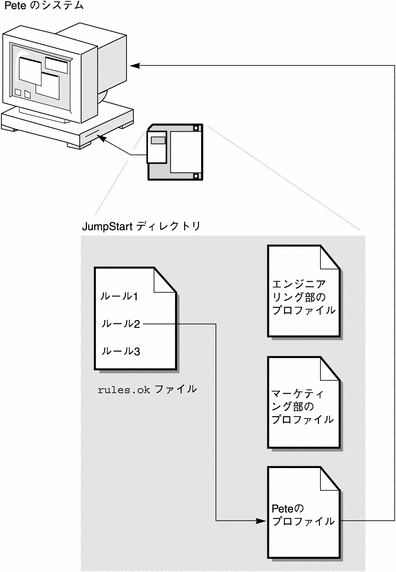
図 2–2 に、ネットワーク上の複数のシステムでのカスタム JumpStart インストールの流れを示します。事前に個別のプロファイルが設定され、1 台のサーバーにまとめて保存されています。システム管理者は、エンジニアリング部のシステムの中の 1 台でカスタム JumpStart インストールを開始します。JumpStart プログラムは、サーバー上の JumpStart/ ディレクトリに存在する rules ファイルにアクセスします。JumpStart プログラムは、エンジニアリング部のシステムをルール 1 に対応付けます。ルール 1 には、JumpStart プログラムがエンジニアリング部のプロファイルを使用してSolaris ソフトウェアをインストールするように指定されています。JumpStart はエンジニアリング部のプロファイルを読み取り、このプロファイル内に指定されている指示にもとづいて Solaris ソフトウェアをインストールします。
図 2–2 カスタム JumpStart インストールの流れ: ネットワークに接続されている場合の例
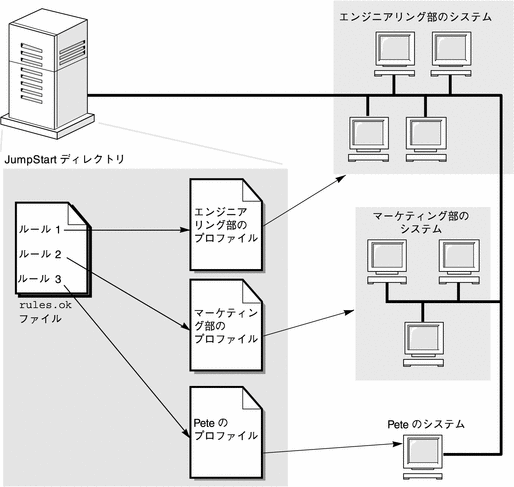
図 2–3 に、JumpStart プログラムがカスタム JumpStart ファイルを検索する順序を示します。
図 2–3 カスタム JumpStart インストール実行時の流れ
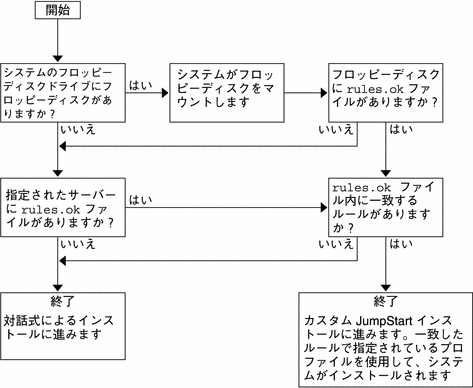
第 3 章 カスタム JumpStart インストールの準備 (作業)
この章では、カスタム JumpStart インストールを使用して、各サイトのシステムに Solaris ソフトウェアをインストールするために必要な準備の手順について説明します。
作業マップ: カスタム JumpStart インストールの準備
表 3–1 作業マップ: カスタム JumpStart インストールの準備|
作業 |
説明 |
参照先 |
|---|---|---|
|
旧バージョンの Solaris ソフトウェアがシステム上にインストールされている場合は、システムをアップグレードする方法を決定します。 |
システムに以前の Solaris リリースがインストールされている場合は、システムをどのようにアップグレードするかを決める必要があります。システムアップグレードの前と後に実施すべき作業を明確にしておいてください。計画を立てることによって、プロファイル、開始スクリプト、終了スクリプトなどの作成が容易になります。 |
『Solaris 10 11/06 インストールガイド (インストールとアップグレードの計画)』の「アップグレード計画」 |
|
JumpStart ディレクトリを作成します。 |
サーバーの場合 ネットワーク接続されたシステムに対してカスタム JumpStart インストールを実行する場合は、プロファイルサーバーを作成する必要があります。プロファイルサーバーには、カスタム JumpStart ファイル用の JumpStart ディレクトリが入っています。 | |
|
フロッピーディスクの場合 ネットワークに接続されていないシステムに対してカスタム JumpStart インストールを実行する場合は、プロファイルフロッピーディスクを作成する必要があります。プロファイルフロッピーディスクには、カスタム JumpStart ファイルが入っています。 | ||
|
ルールを rules ファイルに追加します。 |
各システムグループまたは単一のシステムをどのようにインストールするか決定したあとで、インストールする各グループに対してルールを作成します。各ルールは、1 つ以上のシステム属性に基づいてグループを識別し、それぞれのグループを 1 つのプロファイルにリンクします。 | |
|
ルールごとにプロファイルを作成します。 |
プロファイルは、どのように Solaris ソフトウェアをシステムにインストールするか (たとえば、どのソフトウェアグループをインストールするか) を定義するテキストファイルです。すべてのルールはプロファイルを指定して、ルールが一致したときにシステムがどのようにインストールされるかを定義します。通常は、ルールごとに異なるプロファイルを作成します。しかし、複数のルールで同じプロファイルを使用することも可能です。 | |
|
(省略可能) プロファイルをテストします。 |
プロファイルの作成後、pfinstall(1M) コマンドを使用すれば、プロファイルを使用してシステムをインストールまたはアップグレードする前に、プロファイルをテストできます。 | |
|
rules ファイルの妥当性を検査します。 |
rules.ok ファイルは、rules ファイルから生成されたファイルで、JumpStart プログラムはこれを使用して、インストールするシステムとプロファイルとを一致させます。rules ファイルの妥当性を検査するには、check スクリプトを使用する必要があります。 |
ネットワーク上のシステム用のプロファイルサーバーの作成
ネットワーク上のシステム用にカスタム JumpStart インストールを設定する際には、サーバー上に JumpStart ディレクトリと呼ばれるディレクトリを作成する必要があります。JumpStart ディレクトリには、重要なカスタム JumpStart ファイル (rules ファイル、rules.ok ファイル、プロファイルなど) がすべて置かれます 。JumpStart ディレクトリは、プロファイルサーバーのルート (/) ディレクトリに作成する必要があります。
JumpStart ディレクトリがあるサーバーを「プロファイルサーバー」と呼びます。プロファイルサーバーは、インストールサーバーまたはブートサーバーと同じにすることも、あるいはまったく異なるサーバーとすることもできます。プロファイルサーバーは、異なったプラットフォームのシステムにカスタム JumpStart ファイルを提供できます。たとえば、x86 サーバーは、SPARC ベースのシステムと x86 ベースのシステムの両方に、カスタム JumpStart ファイルを提供できます。
注 –
プロファイルサーバーの作成後、システムがそのサーバーにアクセスできるように設定する必要があります。詳しい手順については、「すべてのシステムがプロファイルサーバーにアクセスできるようにする方法」を参照してください。
 JumpStart ディレクトリをサーバー上に作成する方法
JumpStart ディレクトリをサーバー上に作成する方法
注 –
この手順では、システムでボリュームマネージャーを実行していると仮定しています。ディスク管理にボリュームマネージャーを使用しない場合は、『Solaris のシステム管理 (デバイスとファイルシステム)』で、ボリュームマネージャーを使用しないでリムーバブルメディアを管理する方法を確認してください。
-
JumpStart ディレクトリを作成するサーバーを見つけます。
-
スーパーユーザーになるか、同等の役割になります。
役割には、認証と特権コマンドが含まれます。役割の詳細については、『Solaris のシステム管理 (セキュリティサービス)』の「RBAC の構成 (作業マップ)」を参照してください。
-
サーバーに JumpStart ディレクトリを作成します。
# mkdir -m 755 jumpstart_dir_path
jumpstart_dir_path は、JumpStart ディレクトリの絶対パスです。
たとえば、次のコマンドは、ルート (/) ディレクトリに jumpstart というディレクトリを作成し、アクセス権を 755 に設定します。
# mkdir -m 755 /jumpstart
-
次のエントリを追加して、/etc/dfs/dfstab ファイルを編集します。
share -F nfs -o ro,anon=0 jumpstart_dir_path
たとえば、次のエントリは /jumpstart ディレクトリを共有します。
share -F nfs -o ro,anon=0 /jumpstart
-
サンプルのカスタム JumpStart ファイルを JumpStart ディレクトリにコピーするかどうかを決定します。
-
コピーしない場合は、手順 9 に進みます。
-
コピーする場合は、次の表を利用して次に行う作業を決定します。
-
-
サンプルのカスタム JumpStart ファイルをプロファイルサーバー上の JumpStart ディレクトリへコピーします。
# cp -r media_path/Solaris_10/Misc/jumpstart_sample/* jumpstart_dir_path
- media_path
-
CD、DVD、またはローカルディスク上のイメージのパス
- jumpstart_dir_path
-
カスタム JumpStart ファイルの例を配置する、プロファイルサーバー上のパス
たとえば、次のコマンドは、jumpstart_sample ディレクトリをプロファイルサーバー上の /jumpstart ディレクトリにコピーします。
-
SPARC システムの場合:
cp -r /cdrom/cdrom0/s0/Solaris_10/Misc/jumpstart_sample/* /jumpstart
-
x86 システムの場合:
cp -r /cdrom/cdrom0/Solaris_10/Misc/jumpstart_sample/* /jumpstart
-
サンプル JumpStart ファイルを更新し、それらのファイルがサイトの環境内で動作するようにします。
-
root が JumpStart ディレクトリを所有していて、そのアクセス権が 755 に設定されていることを確認します。
-
ネットワーク上のシステムがプロファイルサーバーにアクセスできるように設定します。
詳しい手順については、「すべてのシステムがプロファイルサーバーにアクセスできるようにする方法」を参照してください。
すべてのシステムがプロファイルサーバーにアクセスできるようにする
プロファイルサーバーを作成する際に、システムがカスタム JumpStart インストール中にプロファイルサーバーにアクセスできるようにする必要があります。このためには、次の方法があります。
|
コマンドまたはファイル |
アクセスの提供 |
参照先 |
|---|---|---|
|
ネットワークインストールでシステムを追加するたびに、add_install_client コマンドに -c オプションを使用してプロファイルサーバーを指定します。 注 – NFS を使用していない場合は、別の方法を使用してアクセスを提供する必要があります。
|
|
|
|
システムのブート時に JumpStart ディレクトリの場所を指定します |
| |
| ||
|
/etc/bootparams ファイル |
/etc/bootparams ファイルにワイルドカードを追加します。 |
 すべてのシステムがプロファイルサーバーにアクセスできるようにする方法
すべてのシステムがプロファイルサーバーにアクセスできるようにする方法
次に示す手順は、ネットワークインストールの情報を次の場所に格納している場合にのみ実行してください。
-
/etc/bootparams ファイル内。
-
ネームサービス bootparams データベース内。bootparams データベースを更新するには、手順 3 に示されているエントリを追加してください。
次に示す手順は、同じタイプのシステム (たとえばすべて SPARC システム) で実行する必要があります。
次のような場合には、この手順を実行しないでください。
-
フロッピーディスクに JumpStart ディレクトリを保存する場合。
-
システムをブートするときにプロファイルサーバーの場所を指定する場合。異なるアーキテクチャーのシステムがある場合、システムをブートするときにプロファイルサーバーの場所を指定する必要があります
前述の場合には、SPARC システムでは boot コマンドを使用し、x86 システムでは GRUB メニューを使用してください。
注 –
DHCP サーバーにネットワークインストールの情報を格納することもできます。
-
SPARC システムの場合は、add_install_client コマンドに -d オプションを指定して、カスタム JumpStart プログラムが DHCP サーバーを使用するように指定します。または boot コマンドに dhcp オプションを指定して、カスタム JumpStart プログラムが DHCP サーバーを使用するように指定します。このオプションを使用する手順については、「SPARC: boot コマンドのコマンドリファレンス」を参照してください。
-
x86 システムでは、次のいずれかの方法で dhcp を使用します。
-
インストールサーバーを使用する場合は、add_install_client コマンドに -d オプションを指定して、カスタム JumpStart プログラムが DHCP サーバーおよび PXE を使用するように指定します。
-
GRUB メニューの GRUB エントリを編集して dhcp オプションを追加します。GRUB エントリを編集する手順については、「x86: GRUB ブートコマンドの編集によるカスタム JumpStart インストールの実行」を参照してください
-
-
インストールサーバーまたはブートサーバーにスーパーユーザーとしてログインします。
-
テキストエディタを使用して /etc/bootparams を開きます。
-
* install_config=server:jumpstart_dir_path
- *
-
すべてのシステムにアクセスできるように指定するワイルドカード文字
- server
-
JumpStart ディレクトリがあるプロファイルサーバーのホスト名
- jumpstart_dir_path
-
JumpStart ディレクトリの絶対パス
たとえば、次のエントリはすべてのシステムが、sherlock というプロファイルサーバーにある /jumpstart ディレクトリにアクセスできるようにします。
* install_config=sherlock:/jumpstart
 注意 –
注意 – この手順を使用した場合、インストールクライアントを起動したときに次のエラーメッセージが表示されることがあります。
WARNING:getfile:RPC failed:error 5:(RPC Timed out).
このエラーメッセージの詳細については、「ネットワークからのブート時のエラーメッセージ」を参照してください。
これで、すべてのシステムはプロファイルサーバーにアクセスできるようになりました。
スタンドアロンシステム用のプロファイルフロッピーディスクの作成
JumpStart ディレクトリが収められているフロッピーディスクを「プロファイルフロッピーディスク」と呼びます。ネットワークに接続されていないシステムには、プロファイルサーバーへのアクセス権はありません。このため、システムがネットワークに接続されていない場合はフロッピーディスク上に JumpStart ディレクトリを作成する必要があります。プロファイルフロッピーディスクを作成するシステムには、フロッピーディスクドライブが必要です。
JumpStart ディレクトリには、必要なカスタム JumpStart ファイルがすべて収められています。カスタム JumpStart ファイルには、たとえば、rules ファイル、rules.ok ファイル、プロファイルなどがあります。JumpStart ディレクトリは、プロファイルフロッピーディスクのルート (/) ディレクトリに作成する必要があります。
次のいずれかの手順を参照してください。
 SPARC: プロファイルフロッピーディスクを作成する方法
SPARC: プロファイルフロッピーディスクを作成する方法
注 –
この手順では、システムでボリュームマネージャーを実行していると仮定しています。フロッピーディスク、CD、および DVD の管理にボリュームマネージャーを使用しない場合は、『Solaris のシステム管理 (デバイスとファイルシステム)』で、ボリュームマネージャーを使用しないでリムーバブルメディアを管理する方法を確認してください。
-
フロッピーディスクドライブを持つ SPARC システムを見つけます。
-
スーパーユーザーになるか、同等の役割になります。
役割には、認証と特権コマンドが含まれます。役割の詳細については、『Solaris のシステム管理 (セキュリティサービス)』の「RBAC の構成 (作業マップ)」を参照してください。
-
空のフロッピーディスクまたは上書き可能なディスクをフロッピーディスクドライブに挿入します。
-
# volcheck
-
フロッピーディスクに UNIX ファイルシステム (UFS) が含まれているかどうかを確認します。
システム上の /etc/mnttab ファイルに、次のようなエントリがあるかどうかを調べます。
/vol/dev/diskette0/scrap /floppy/scrap ufs suid,rw,largefiles,dev=1740008 927147040
-
エントリが存在する場合は、手順 7 へ進みます。
-
エントリが存在しない場合は、次の手順へ進みます。
-
-
# newfs /vol/dev/aliases/floppy0
-
サンプルのカスタム JumpStart ファイルを JumpStart ディレクトリにコピーするかどうかを決定します。
-
コピーしない場合は、手順 10 へ進みます。
-
コピーする場合は、次の表を利用して次に行う作業を決定します。
サンプルのコピー元
参照先
Solaris Operating System DVD (SPARC 版) または Solaris SOFTWARE - 1 CD (SPARC 版)
サーバーの CD-ROM ドライブに Solaris Operating System DVD (SPARC 版) または Solaris SOFTWARE - 1 CD (SPARC 版) を挿入します。
ボリュームマネージャーが自動的に CD をマウントします。
ローカルディスク上の Solaris Operating System DVD (SPARC 版) または Solaris SOFTWARE - 1 CD (SPARC 版) イメージ
Solaris Operating System DVD (SPARC 版) または Solaris SOFTWARE - 1 CD (SPARC 版) イメージが置かれたディレクトリに移動します。コマンド例を示します。
cd /export/install
-
-
サンプルのカスタム JumpStart ファイルをプロファイルフロッピーディスクの JumpStart ディレクトリへコピーします。
# cp -r media_path/Solaris_10/Misc/jumpstart_sample/* jumpstart_dir_path
- media_path
-
CD、DVD、またはローカルディスク上のイメージのパス
- jumpstart_dir_path
-
カスタム JumpStart のサンプルファイルを置くプロファイルフロッピーディスクのパス
注 –すべてのカスタム JumpStart インストールファイルは、フロッピーディスクのルート (/) ディレクトリに置かれている必要があります。
たとえば、次のコマンドは、Solaris SOFTWARE - 1 CD (SPARC 版) の jumpstart_sample の内容を、プロファイルフロッピーディスク scrap のルート (/) ディレクトリにコピーします。
cp -r /cdrom/cdrom0/s0/Solaris_10/Misc/jumpstart_sample/* /floppy/scrap
-
プロファイルフロッピーディスク上の JumpStart ファイルの例を更新して、サイトの環境内で動作するようにします。
-
root が JumpStart ディレクトリを所有していて、そのアクセス権が 755 に設定されていることを確認します。
-
フロッピーディスクを取り出します。
# eject floppy
これで、プロファイルフロッピーディスクの作成が完了しました。rules ファイルを更新して、プロファイルフロッピーディスクにプロファイルを作成して、カスタム JumpStart インストールを実行できます。続行するには、「rules ファイルの作成」へ進みます。
 x86: GRUB を使用してプロファイルフロッピーディスクを作成する方法
x86: GRUB を使用してプロファイルフロッピーディスクを作成する方法
GRUB を使用してプロファイルフロッピーディスクを作成するには、この手順を使用します。GRUB メニューを使用すればインストール手順の実行中にブート処理を実行できます。以前のリリースではシステムのブートに Solaris Device Configuration Assistant (デバイス構成用補助) が必要となる場合がありましたが、GRUB メニューはそれに代わるものです。
注 –
この手順では、システムでボリュームマネージャーを実行していると仮定しています。フロッピーディスク、CD、および DVD の管理にボリュームマネージャーを使用しない場合は、『Solaris のシステム管理 (デバイスとファイルシステム)』で、ボリュームマネージャーを使用しないでリムーバブルメディアを管理する方法を確認してください。
-
フロッピーディスクドライブを持つ x86 システムを見つけます。
-
スーパーユーザーになるか、同等の役割になります。
役割には、認証と特権コマンドが含まれます。役割の詳細については、『Solaris のシステム管理 (セキュリティサービス)』の「RBAC の構成 (作業マップ)」を参照してください。
-
空のフロッピーディスクまたは上書き可能なディスクをフロッピーディスクドライブに挿入します。
-
# volcheck
-
サンプルのカスタム JumpStart ファイルを JumpStart ディレクトリにコピーするかどうかを決定します。
-
コピーしない場合は、手順 8 へ進みます。
-
コピーする場合は、次の表を利用して次に行う作業を決定します。
サンプルのコピー元
参照先
Solaris Operating System DVD (x86 版) または Solaris SOFTWARE - 1 CD (x86 版)
サーバーの CD-ROM ドライブに、Solaris Operating System DVD (x86 版) または Solaris SOFTWARE - 1 CD (x86 版) を挿入します。
ボリュームマネージャーが自動的に CD をマウントします。
ローカルディスク上の Solaris Operating System DVD (x86 版) または Solaris SOFTWARE - 1 CD (x86 版) イメージ
Solaris Operating System DVD (x86 版) または Solaris SOFTWARE - 1 CD (x86 版) イメージが置かれたディレクトリに移動します。入力例を示します。
cd /export/install
-
-
サンプルのカスタム JumpStart ファイルをプロファイルフロッピーディスクの JumpStart ディレクトリへコピーします。
# cp -r media_path/Solaris_10/Misc/jumpstart_sample/* jumpstart_dir_path
- media_path
-
CD、DVD、またはローカルディスク上のイメージのパス
- jumpstart_dir_path
-
カスタム JumpStart のサンプルファイルを置くプロファイルフロッピーディスクのパス
注 –すべてのカスタム JumpStart インストールファイルは、プロファイルフロッピーディスクのルート (/) ディレクトリに置かれている必要があります。
たとえば、次のコマンドは、Solaris SOFTWARE - 1 CD (x86 版) の jumpstart_sample の内容を、プロファイルフロッピーディスク scrap のルート (/) ディレクトリにコピーします。
cp -r /cdrom/cdrom0/Solaris_10/Misc/jumpstart_sample/* /floppy/scrap
-
プロファイルフロッピーディスク上の JumpStart ファイルの例を更新して、サイトの環境内で動作するようにします。
-
root が JumpStart ディレクトリを所有していて、そのアクセス権が 755 に設定されていることを確認します。
-
「ファイル・マネージャ (File Manager)」ウィンドウの「取り出し (Eject Disk)」をクリックするか、コマンド行に eject floppy と入力して、フロッピーディスクを取り出します。
-
「リムーバブルメディア・マネージャ (Removable Media Manager)」画面で「了解 (OK)」をクリックします。
-
フロッピーディスクを手動で取り出します。
参照
これで、プロファイルフロッピーディスクの作成が完了しました。rules ファイルを更新して、プロファイルフロッピーディスクにプロファイルを作成して、カスタム JumpStart インストールを実行できます。続行するには、「rules ファイルの作成」へ進みます。
rules ファイルの作成
rules ファイルは、Solaris OS をインストールする各システムグループのルールが記述されているテキストファイルです。各ルールは 1 つ以上のシステム属性にもとづいてシステムグループを識別し、各グループをプロファイルにリンクします。プロファイルは、グループ内の各システムに Solaris ソフトウェアがどのようにインストールされるかを定義するテキストファイルです。たとえば、次のルールは JumpStart プログラムが basic_prof プロファイル内の情報を使用し、sun4u プラットフォームグループを持つすべてのシステムに対してインストールを実行することを示します。
karch sun4u - basic_prof - |
rules ファイルを使用して、カスタム JumpStart インストールに必要な rules.ok ファイルを作成します。
注 –
「スタンドアロンシステム用のプロファイルフロッピーディスクの作成」または 「ネットワーク上のシステム用のプロファイルサーバーの作成」の手順に従って JumpStart ディレクトリを設定した場合は、rules ファイルのサンプルがすでに JumpStart ディレクトリに置かれています。rules ファイルのサンプルには、説明といくつかのルール例があります。サンプルの rules ファイルを利用する場合は、使用しないルール例は必ずコメントにしておいてください。
rules ファイルの構文
rules ファイルには、次の要素を任意に含めることができます。
-
コメント
行中の # 記号の後ろのテキストは、JumpStart によってコメントとして扱われます。行が # 記号で始まる場合は、行全体がコメントとして扱われます。
-
1 行以上の空白行
-
1 つまたは複数の複数行ルール
 rules ファイルを作成する方法
rules ファイルを作成する方法
-
テキストエディタを使って、rules という名前のテキストファイルを作成します。または、作成済みの JumpStart ディレクトリからサンプル rules ファイルを開きます。
-
Solaris ソフトウェアをインストールする各システムグループの rules ファイルにルールを追加します。
rules ファイルのキーワードと値については、「ルールキーワードと値の説明」を参照してください。
rules ファイル内のルールは、次の構文に従っている必要があります。
!rule_keyword rule_value && !rule_keyword rule_value ... begin profile finish
- !
- rule_keyword
-
ホスト名 (hostname) やメモリーサイズ (memsize) などの一般的なシステム属性を記述する、事前定義された字句単位または語。rule_keyword は、同じ属性を持つシステムを 1 つのプロファイルに対応させるためにルール値と共に使用されます。ルールキーワードの一覧は、「ルールキーワードと値の説明」を参照してください。
- rule_value
-
対応するルールキーワードに特定のシステム属性を付与する値。ルール値については、「ルールキーワードと値の説明」を参照してください。
- &&
-
ルールキーワードとルール値のペアを 1 つのルールに結合するために使用する記号 (論理演算子 AND)。カスタム JumpStart インストール時に、システムがルール内のすべてのペアに一致しなければ、ルールの一致は成立しません。
- begin
-
インストール開始前に実行される Bourne シェルスクリプト名。開始スクリプトがない場合、このフィールドにマイナス記号 (-) を指定する必要があります。開始スクリプトはすべて、JumpStart ディレクトリになければなりません。
開始スクリプトの詳しい作成方法については、「開始スクリプトの作成」を参照してください。
- profile
-
テキストファイル名。システムがルールに一致したとき Solaris ソフトウェアがシステムにどのようにインストールされるかを定義しています。プロファイル内の情報は、プロファイルキーワードと、それらに対応するプロファイル値から構成されます。すべてのプロファイルは JumpStart ディレクトリになければなりません。
注 –プロファイルフィールドには、別の使用方法もあります。詳細は、「サイト固有のインストールプログラムの使用」と 「開始スクリプトによる派生プロファイルの作成」を参照してください。
- finish
-
インストール終了後に実行される Bourne シェルスクリプト名。終了スクリプトがない場合、このフィールドにマイナス記号 (-) を指定する必要があります。終了スクリプトはすべて、JumpStart ディレクトリになければなりません。
終了スクリプトの詳しい作成方法については、「終了スクリプトの作成」を参照してください。
各ルールには、少なくとも次の要素を含める必要があります。
-
キーワード、値、および対応するプロファイル
-
begin および finish フィールド内のマイナス記号 (-) (開始および終了スクリプトが指定されない場合)
-
rules ファイルを JumpStart ディレクトリに保存します。
-
root が rules ファイルを所有していて、そのアクセス権が 644 に設定されていることを確認します。
rules ファイルの例
次のサンプルファイルは、rules ファイル内のルールをいくつか示しています。各行には、ルールキーワードとそのキーワードに有効な値があります。JumpStart プログラムは、rules ファイルを上から下へ走査します。
ルールキーワードと値を既知のシステムに一致させることができた場合、JumpStart プログラムはプロファイルフィールドに示されているプロファイルによって指定された Solaris ソフトウェアをインストールします。
rules ファイルの制限に関する詳細なリストについては、「rules ファイルの構文」を参照してください。
例 3–1 rule ファイル
# rule keywords and rule values begin script profile finish script # ----------------------------- ------------ -------- ------------- hostname eng-1 - basic_prof - network 192.168.255.255 && !model \ 'SUNW,Sun-Blade-100' - net_prof - model SUNW,SPARCstation-LX - lx_prof complete network 192.168.2.0 && karch i86pc setup x86_prof done memsize 64-128 && arch i386 - prog_prof - any - - generic_prof - |
この例で使用されているキーワードと値の一部について、次のリストで説明します。
- hostname
-
このルールは、システムのホスト名が eng-1 の場合に一致します。basic_prof プロファイルは、ルールに一致するシステムに Solaris ソフトウェアをインストールするために使用されます。
- network
-
このルールは、システムがサブネット 192.168.255.255 上にあり、Sun Blade TM 100 (SUNW,Sun-Blade-100) でない場合に一致します。net_prof プロファイルは、このルールに一致するシステムに Solaris ソフトウェアをインストールするために使用されます。このルールでは、バックスラッシュ文字 (\) を使って、1 つのルールを新規行に継続する例も示されます。
- model
-
このルールは、システムが SPARCstation LX である場合に一致します。lx_prof プロファイルと complete 終了スクリプトは、このルールに一致するシステムに Solaris ソフトウェアをインストールするために使用されます。
- network
-
このルールは、システムがサブネット 192.168.2.0 上にあって、x86 ベースの sun4u システムである場合に一致します。setup 開始スクリプト、x864u_prof プロファイル、および done 終了スクリプトは、このルールに一致するシステムに Solaris ソフトウェアをインストールするために使用されます。
- memsize
-
このルールは、システムが 64 〜 128M バイトのメモリーを持つ x86 システムである場合に一致します。prog_profプロファイルは、このルールに一致するシステムに Solaris ソフトウェアをインストールするために使用されます。
- any
-
このルールは、前述のルールに一致しなかったすべてのシステムに一致します。generic_prof プロファイルは、このルールに一致するシステムに Solaris ソフトウェアをインストールするために使用されます。any を使用する場合は、この値を常に rules ファイルの最後のファイルとして使用する必要があります。
プロファイルの作成
プロファイルは、システムに Solaris ソフトウェアをインストールする方法を定義するテキストファイルです。プロファイルには、インストール要素 (インストールするソフトウェアグループなど) を指定します。各ルールには、システムのインストール方法を示すプロファイルを指定します。プロファイルは、ルールごとに異なるものを作成しても、複数のルールに同じものを使用しても構いません。
プロファイルは、1 つ以上のプロファイルキーワードとその値から成ります。各プロファイルキーワードは、JumpStart プログラムがどのようにしてシステムに Solaris ソフトウェアをインストールするかを制御するコマンドです。たとえば、次のプロファイルキーワードと値は、JumpStart プログラムがシステムをサーバーとしてインクルードすることを指定しています。
system_type server |
注 –
次のいずれかの手順に従って JumpStart ディレクトリを作成した場合は、サンプルのプロファイルがすでに JumpStart ディレクトリに入っています。
プロファイルの構文
-
キーワードは 1 行に 1 つだけであること
-
アップグレードされるシステムが、アップグレードできるルート (/) ファイルシステムを複数持っている場合は、root_device キーワード
プロファイルには次の要素を含めることができます。
 プロファイルを作成する方法
プロファイルを作成する方法
-
テキストエディタを使用してテキストファイルを作成します。ファイルにわかりやすい名前を付けます。または、作成した JumpStart ディレクトリ内のプロファイル例を開きます。
注 –プロファイルには、Solaris ソフトウェアをシステムにインストールするときの使用方法を表す名前を付けてください。たとえば、basic_install、eng_profile 、user_profile などの名前を付けます。
-
プロファイルにプロファイルキーワードと値を追加します。
プロファイルキーワードと値の一覧は、「プロファイルキーワードと値」を参照してください。
注 –プロファイルキーワードとプロファイル値には、大文字と小文字の区別があります。
-
JumpStart ディレクトリにプロファイルを保存します。
-
プロファイルの所有者が root で、そのアクセス権が 644 に設定されていることを確認します。
-
(省略可能) プロファイルをテストします。
プロファイルのテスト方法については、「プロファイルのテスト」を参照してください。
プロファイルの例
次のプロファイル例は、さまざまなプロファイルキーワードとプロファイル値を使用して、Solaris ソフトウェアをシステムにどのようにインストールするかを指定する方法を示しています。「プロファイルキーワードと値」では、プロファイルキーワードと値を説明しています。
例 3–2 リモートファイルシステムのマウントとパッケージの追加および削除
# profile keywords profile values # ----------------- ----------------- install_type initial_install system_type standalone partitioning default filesys any 512 swap # specify size of /swap cluster SUNWCprog package SUNWman delete cluster SUNWCacc |
この例で使用されているキーワードと値の一部について、次のリストで説明します。
- install_type
-
install_type キーワードは、すべてのプロファイルに必要です。
- system_type
-
system_type キーワードは、システムをスタンドアロンシステムとしてインストールするように定義します。
- partitioning
-
ファイルシステムスライスは、インストールするソフトウェアごとに default 値を使用して決定されます。swap は 512M バイトに設定され、値 any に基づいてすべてのディスクにインストールされます。
- cluster
-
「開発者システムサポートソフトウェアグループ」(SUNWCprog) がシステムにインストールされます。
- package
-
標準のマニュアルページがネットワークのファイルサーバー (s_ref) からマウントされる場合は、マニュアルページパッケージはシステムにインストールされません。System Accounting ユーティリティーが入ったパッケージはシステムにインストールされます。
例 3–3 リモートファイルシステムのマウントと Sun 以外のパッケージの追加
# profile keywords profile values
# ----------------- -----------------
install_type initial_install
system_type standalone
partitioning default
filesys any 512 swap # specify size of /swap
cluster SUNWCprog
cluster SUNWCacc
package apache_server \
http://package.central/packages/apache timeout 5
|
この例で使用されているキーワードと値の一部について、次のリストで説明します。
- install_type
-
install_type キーワードは、すべてのプロファイルに必要です。
- system_type
-
system_type キーワードは、システムをスタンドアロンシステムとしてインストールするように定義します。
- partitioning
-
ファイルシステムスライスは、インストールするソフトウェアごとに default 値を使用して決定されます。swap は 512M バイトに設定され、値 any に基づいてすべてのディスクにインストールされます。
- cluster
-
「開発者システムサポートソフトウェアグループ」(SUNWCprog) がシステムにインストールされます。
- package
-
HTTP サーバー上に置かれた Sun 以外のパッケージがシステムにインストールされます。
例 3–4 ファイルシステムのインストール場所の指定
# profile keywords profile values # ---------------- ------------------- install_type initial_install system_type standalone partitioning explicit filesys c0t0d0s0 auto / filesys c0t3d0s1 auto swap filesys any auto usr cluster SUNWCall |
この例で使用されているキーワードと値の一部について、次のリストで説明します。
- partitioning
-
partitioning の値が explicit であるため、ファイルシステムスライスは、filesys キーワードによって指定します。ルート (/) のサイズは、値 auto により選択したソフトウェアに基づいて自動的に設定されて c0t0d0s0 にインストールされます。swap も同様に、必要なサイズに設定された上で c0t3d0s1 上にインストールされます。usr は、値 any により選択したソフトウェアに基づきインストールプログラムによってインストール先が決定されます。
- cluster
-
全体ディストリビューションソフトウェアグループ (SUNWCall) がシステムにインストールされます。
例 3–5 パッチのアップグレードとインストール
# profile keywords profile values
# ---------------- -------------------
install_type upgrade
root_device c0t3d0s2
backup_media remote_filesystem timber:/export/scratch
package SUNWbcp delete
package SUNWxwman add
cluster SUNWCacc add
patch patch_list nfs://patch_master/Solaris_10/patches \
retry 5
locale de
|
この例で使用されているキーワードと値の一部について、次のリストで説明します。
- install_type
-
このプロファイルは、ディスク容量を再配置することによってシステムをアップグレードします。この例では、システム上のファイルシステムのいくつかにアップグレード用の容量が十分にないため、ディスク領域を再配置する必要があります。
- root_device
-
c0t3d0s2 のルートファイルシステムがアップグレードされます。
- backup_media
-
リモートシステム timber が、ディスク容量の再配置中のデータのバックアップに使用されます。バックアップメディアのキーワード値については、「backup_media プロファイルキーワード」を参照してください。
- package
-
バイナリ互換パッケージ (SUNWbcp) は、アップグレード後、システムにインストールされません。
- package
-
このコードは、X Window System のマニュアルページと、System Accounting ユーティリティーがまだシステムにインストールされていない場合に、インストールされるようにするものです。すでにシステム上にあるすべてのパッケージが自動的にアップグレードされます。
- patch
-
アップグレードでインストールされるパッチのリストです。パッチリストは、patch_master という名前の NFS サーバーの Solaris_10/patches ディレクトリに格納されています。マウントに失敗した場合、NFS マウントが 5 回試行されます。
- locale
-
ドイツ語対応パッケージがシステムにインストールされます。
例 3–6 アップグレード用ディスク容量の再配置
# profile keywords profile values # ---------------- ------------------- install_type upgrade root_device c0t3d0s2 backup_media remote_filesystem timber:/export/scratch layout_constraint c0t3d0s2 changeable 100 layout_constraint c0t3d0s4 changeable layout_constraint c0t3d0s5 movable package SUNWbcp delete package SUNWxwman add cluster SUNWCacc add locale de |
この例で使用されているキーワードと値の一部について、次のリストで説明します。
- install_type
-
このプロファイルは、ディスク容量を再配置することによってシステムをアップグレードします。この例では、システム上のファイルシステムのいくつかにアップグレード用の容量が十分にないため、ディスク領域を再配置する必要があります。
- root_device
-
c0t3d0s2 のルートファイルシステムがアップグレードされます。
- backup_media
-
リモートシステム timber が、ディスク容量の再配置中のデータのバックアップに使用されます。バックアップメディアのキーワード値については、「backup_media プロファイルキーワード」を参照してください。
- layout_constraint
-
layout_constraint キーワードは、アップグレードのためにディスク領域の再配置を行う時に自動レイアウトが次のことを実施できることを示します。
-
スライス 2 と 4 を変更する。これらのスライスはほかの場所へ移動が可能であり、サイズも変更できます。
-
スライス 5 を移動する。スライスをほかの場所へ移動することはできますが、そのサイズを変更することはできません。
-
- package
-
バイナリ互換パッケージ (SUNWbcp) は、アップグレード後、システムにインストールされません。
- package
-
このコードは、X Window System のマニュアルページと、System Accounting ユーティリティーがまだシステムにインストールされていない場合に、インストールされるようにするものです。すでにシステム上にあるすべてのパッケージが自動的にアップグレードされます。
- locale
-
ドイツ語対応パッケージがシステムにインストールされます。
例 3–7 HTTP サーバーから Solaris フラッシュアーカイブを取得する
次の例のプロファイルは、カスタム JumpStart プログラムが HTTP サーバーから Solaris フラッシュアーカイブを取得するように指定しています。
# profile keywords profile values # ---------------- ------------------- install_type flash_install archive_location http://192.168.255.255/flasharchive/solarisarchive partitioning explicit filesys c0t1d0s0 4000 / filesys c0t1d0s1 512 swap filesys c0t1d0s7 free /export/home
この例で使用されているキーワードと値の一部について、次のリストで説明します。
- install_type
-
このプロファイルにより、Solaris フラッシュアーカイブがクローンシステムにインストールされます。すべてのファイルは、初期インストールにより上書きされます。
- archive_location
-
Solaris フラッシュアーカイブは、HTTP サーバーから取得されます。
- partitioning
-
partitioning の値が explicit であるため、ファイルシステムスライスは、filesys キーワードによって指定します。ルート (/) のサイズは Solaris フラッシュアーカイブのサイズに基づいて割り当てています。ルートファイルシステムは c0t1d0s0 にインストールされます。swap は、必要なサイズに設定された上で c0t1d0s1 上にインストールされます。/export/home のサイズは残りのディスク容量に基づいて決定されます。/export/home は c0t1d0s7 にインストールされます。
例 3–8 HTTPS サーバーから Solaris フラッシュアーカイブを取得する
次の例のプロファイルは、カスタム JumpStart プログラムがセキュリティー保護された HTTP サーバーから Solaris フラッシュアーカイブを取得するように指定しています。
# profile keywords profile values # ---------------- ------------------- install_type flash_install archive_location https://192.168.255.255/solarisupdate.flar partitioning explicit filesys c0t1d0s0 4000 / filesys c0t1d0s1 512 swap filesys c0t1d0s7 free /export/home
この例で使用されているキーワードと値の一部について、次のリストで説明します。
- install_type
-
このプロファイルにより、Solaris フラッシュアーカイブがクローンシステムにインストールされます。すべてのファイルは、初期インストールにより上書きされます。
- archive_location
-
圧縮された Solaris フラッシュアーカイブが HTTPS サーバーから取得されます。
- partitioning
-
partitioning の値が explicit であるため、ファイルシステムスライスは、filesys キーワードによって指定します。ルート (/) のサイズは Solaris フラッシュアーカイブのサイズに基づいて割り当てています。swap は、必要なサイズに設定された上で c0t1d0s1 上にインストールされます。/export/home のサイズは残りのディスク容量に基づいて決定されます。/export/home は c0t1d0s7 にインストールされます。
例 3–9 Solaris フラッシュアーカイブの取得と Sun 以外のパッケージのインストール
次の例のプロファイルは、カスタム JumpStart プログラムが HTTP サーバーから Solaris フラッシュアーカイブを取得するように指定しています。
# profile keywords profile values # ---------------- ------------------- install_type flash_install archive_location http://192.168.255.255/flasharchive/solarisarchive partitioning explicit filesys c0t1d0s0 4000 / filesys c0t1d0s1 512 swap filesys c0t1d0s7 free /export/home package SUNWnew http://192.168.254.255/Solaris_10 timeout 5
この例で使用されているキーワードと値の一部について、次のリストで説明します。
- install_type
-
このプロファイルにより、Solaris フラッシュアーカイブがクローンシステムにインストールされます。すべてのファイルは、初期インストールにより上書きされます。
- archive_location
-
Solaris フラッシュアーカイブは、HTTP サーバーから取得されます。
- partitioning
-
partitioning の値が explicit であるため、ファイルシステムスライスは、filesys キーワードによって指定します。ルート (/) のサイズは Solaris フラッシュアーカイブのサイズに基づいて割り当てています。ルートファイルシステムは c0t1d0s0 にインストールされます。swap は、必要なサイズに設定された上で c0t1d0s1 上にインストールされます。/export/home のサイズは残りのディスク容量に基づいて決定されます。/export/home は c0t1d0s7 にインストールされます。
- package
-
SUNWnew パッケージは HTTP サーバー 192.168.254.255 の Solaris_10 ディレクトリから追加されます。
例 3–10 NFS サーバーから Solaris フラッシュ差分アーカイブを取得する
次の例のプロファイルは、カスタム JumpStart プログラムが NFS サーバーから Solaris フラッシュアーカイブを取得するように指定しています。flash_update キーワードは、これが差分アーカイブであることを示しています。差分アーカイブでは、2 つのシステムイメージの相違部分のみがインストールされます。
# profile keywords profile values
# ---------------- -------------------
install_type flash_update
archive_location nfs installserver:/export/solaris/flasharchive \
/solarisdiffarchive
no_master_check
この例で使用されているキーワードと値の一部について、次のリストで説明します。
- install_type
-
このプロファイルは、Solaris フラッシュ差分アーカイブをクローンシステムにインストールします。アーカイブで指定されたファイルだけがインストールされます。
- archive_location
-
Solaris フラッシュアーカイブは、NFS サーバーから取得されます。
- no_master_check
-
クローンシステムは、有効なシステムイメージであるかどうかチェックされません。有効なシステムイメージが、元のマスターシステムを使用して構築されているはずです。
例 3–11 空のブート環境の作成
次の例のプロファイルは、カスタム JumpStart プログラムが空のブート環境を作成するように指定しています。空のブート環境には、ファイルシステムは含まれません。また、現在のブート環境からコピーされることもありません。あとで Solaris フラッシュアーカイブをこのブート環境に格納し、アクティブにすることができます。
# profile keywords profile values # ---------------- ------------------- install_type initial_install system_type standalone partitioning explicit filesys c0t0d0s0 auto / filesys c0t3d0s1 auto swap filesys any auto usr cluster SUNWCall bootenv createbe bename second_BE \ filesystem /:/dev/dsk/c0t1d0s0:ufs \ filesystem -:/dev/dsk/c0t1d0s0:swap \ filesystem /export:shared:ufs |
この例で使用されているキーワードと値の一部について、次のリストで説明します。
- partitioning
-
partitioning の値が explicit であるため、ファイルシステムスライスは、filesys キーワードによって指定します。ルート (/) のサイズは、値 auto により選択したソフトウェアに基づいて自動的に設定されて c0t0d0s0 にインストールされます。swap も同様に、必要なサイズに設定された上で c0t3d0s1 上にインストールされます。usr は、値 any により選択したソフトウェアに基づきインストールプログラムによってインストール先が決定されます。
- cluster
-
全体ディストリビューションソフトウェアグループ (SUNWCall) がシステムにインストールされます。
- bootenv createbe
-
空の非アクティブブート環境がディスク c0t1d0 上に設定されます。ルート (/)、スワップ、および /export のファイルシステムがそれぞれ作成されますが、空のままです。この 2 番目のブート環境には、あとで Solaris フラッシュアーカイブをインストールできます。その後、この新しいブート環境をアクティブにして、現在のブート環境と交代させることができます。
キーワード値とその基本的な使用方法については、次の関連情報を参照してください。
-
キーワード値については、「プロファイルキーワードと値」を参照してください。
-
Solaris Live Upgrade を使用した非アクティブなブート環境の作成、アップグレード、およびアクティブ化に関する背景情報については、『Solaris 10 11/06 インストールガイド (Solaris Live Upgrade とアップグレードの計画)』の第 2 章「Solaris Live Upgrade (概要)」を参照してください。
-
Solaris フラッシュ アーカイブの使用に関する背景情報については、『Solaris 10 11/06 インストールガイド (Solaris フラッシュアーカイブの作成とインストール)』の第 1 章「Solaris フラッシュ (概要)」を参照してください。
-
例 3–12 Solaris フラッシュアーカイブインストール時の RAID-1 ボリュームの作成
次の例のプロファイルには、カスタム JumpStart プログラムが Solaris ボリュームマネージャーテクノロジを使用してルート (/)、swap、/usr、および /export/home ファイルシステムの RAID-1 ボリューム (ミラー) を作成することが示されています。Solaris フラッシュアーカイブはブート環境にインストールされます。
# profile keywords profile values # ---------------- ------------------- install_type flash_install arhcive_location nfs server:/export/home/export/flash.s10.SUNWCall partitioning explicit filesys mirror:d10 c0t0d0s0 c0t1d0s0 4096 / filesys mirror c0t0d0s1 2048 swap filesys mirror:d30 c0t0d0s3 c0t1d0s3 4096 /usr filesys mirror:d40 c0t0d0s4 c0t1d0s4 4096 /usr filesys mirror:d50 c0t0d0s5 c0t1d0s5 free /export/home metadb c0t1d0s7 size 8192 count 3 |
この例で使用されているキーワードと値の一部について、次のリストで説明します。
- install_type
-
このプロファイルにより、Solaris フラッシュアーカイブがクローンシステムにインストールされます。すべてのファイルは、初期インストールにより上書きされます。
- archive_location
-
Solaris フラッシュアーカイブは、NFS サーバーから取得されます。
- partitioning
-
partitioning の値が explicit であるため、ファイルシステムスライスは、filesys キーワードによって指定します。
- filesys
-
ルート (/) ファイルシステムが作成され、スライス c0t0d0s0 および c0t1d0s0 にミラー化されます。ルート (/) ファイルシステムのサイズは 4096M バイトに設定されます。c0t0d0s0 および c0t1d0s0 をミラー化する RAID-1 ボリュームに d10 という名前が付けられます。
- filesys
-
swap ファイルシステムが作成され、スライス c0t0d0s1 にミラー化されます。サイズは 2048M バイトです。カスタム JumpStart プログラムにより、ミラーに名前が割り当てられます。
- filesys
-
/usr ファイルシステムが作成され、スライス c0t1d0s3 および c0t0d0s3 にミラー化されます。/usr ファイルシステムのサイズは 4096M バイトに設定されます。RAID-1 ボリュームに d30 という名前が付けられます。
- filesys
-
/usr ファイルシステムが作成され、スライス c0t1d0s4 および c0t0d0s4 にミラー化されます。/usr ファイルシステムのサイズは 4096M バイトに設定されます。RAID-1 ボリュームに d40 という名前が付けられます。
- metadb
-
3 つの状態データベースの複製 (metadb) がスライス c0t1d0s7 にインストールされます。サイズは 8192 ブロック (4M バイト) です。
-
ミラー化されたファイルシステムをインストール時に作成する方法の概要については、『Solaris 10 11/06 インストールガイド (インストールとアップグレードの計画)』の第 8 章「インストール時の RAID-1 ボリューム (ミラー) の作成 (概要)」を参照してください。
-
ミラー化されたファイルシステムの作成のガイドラインと要件については、『Solaris 10 11/06 インストールガイド (インストールとアップグレードの計画)』の第 9 章「インストール時の RAID-1 ボリューム (ミラー) の作成 (計画)」を参照してください。
-
キーワード値については、「filesys プロファイルキーワード (RAID-1 ボリュームの作成)」と 「metadb プロファイルキーワード (状態データベースの複製の作成)」を参照してください。
例 3–13 ルートファイルシステムをミラー化するための RAID-1 ボリュームの作成
次の例のプロファイルには、カスタム JumpStart プログラムが Solaris ボリュームマネージャーテクノロジを使用してルート (/) ファイルシステムの RAID-1 ボリューム (ミラー) を作成することが示されています。
# profile keywords profile values # ---------------- ------------------- install_type initial_install cluster SUNWCXall filesys mirror:d30 c0t1d0s0 c0t0d0s0 / filesys c0t0d0s3 512 swap metadb c0t0d0s4 size 8192 count 4 metadb c0t1d0s4 size 8192 count 4 |
この例で使用されているキーワードと値の一部について、次のリストで説明します。
- cluster
-
「全体ディストリビューション + OEM」ソフトウェアグループ (SUNWCXall) がシステムにインストールされます。
- filesys
-
ルート (/) ファイルシステムが作成され、スライス c0t1d0s0 および c0t0d0s0 にミラー化されます。c0t1d0s0 および c0t0d0s0 をミラー化する RAID-1 ボリュームに d30 という名前が付けられます。カスタム JumpStart プログラムにより、2 つのサブミラーに名前が割り当てられます。
- filesys
-
swap ファイルシステムが作成され、スライス c0t0d0s3 にミラー化されます。サイズは 512M バイトです。
- metadb
-
4 つの状態データベースの複製 (metadb) がスライス c0t0d0s4 にインストールされます。サイズは 8192 ブロック (4M バイト) です。
- metadb
-
4 つの状態データベースの複製 (metadb) がスライス c0t1d0s4 にインストールされます。サイズは 8192 ブロック (4M バイト) です。
-
インストール中に RAID-1 ボリュームを作成する方法の概要については、『Solaris 10 11/06 インストールガイド (インストールとアップグレードの計画)』の第 8 章「インストール時の RAID-1 ボリューム (ミラー) の作成 (概要)」を参照してください。
-
RAID-1 ボリュームの作成のガイドラインと要件については、『Solaris 10 11/06 インストールガイド (インストールとアップグレードの計画)』の第 9 章「インストール時の RAID-1 ボリューム (ミラー) の作成 (計画)」を参照してください。
-
キーワード値については、「filesys プロファイルキーワード (RAID-1 ボリュームの作成)」および 「metadb プロファイルキーワード (状態データベースの複製の作成)」を参照してください。
例 3–14 複数のファイルシステムをミラー化するための RAID-1 ボリュームの作成
次の例のプロファイルには、カスタム JumpStart プログラムが Solaris ボリュームマネージャーテクノロジを使用して、ルート (/)、swap、および /usr ファイルシステムの RAID-1 ボリューム (ミラー) を作成することが示されています。
# profile keywords profile values # ---------------- ------------------- install_type initial_install cluster SUNWCXall filesys mirror:d100 c0t1d0s0 c0t0d0s0 200 / filesys c0t1d0s5 500 /var filesys c0t0d0s5 500 filesys mirror c0t0d0s1 512 swap metadb c0t0d0s3 size 8192 count 5 filesys mirror c0t1d0s4 c0t0d0s4 2000 /usr filesys c0t1d0s7 free /export/home filesys c0t0d0s7 free |
この例で使用されているキーワードと値の一部について、次のリストで説明します。
- cluster
-
「全体ディストリビューション + OEM」ソフトウェアグループ (SUNWCXall) がシステムにインストールされます。
- filesys
-
ルート (/) ファイルシステムが作成され、スライス c0t1d0s0 および c0t0d0s0 にミラー化されます。ルート (/) ファイルシステムのサイズは 200M バイトです。c0t1d0s0 および c0t0d0s0 をミラー化する RAID-1 ボリュームに d100 という名前が付けられます。
- filesys
-
/var ファイルシステムがスライス c0t1d0s5 にインストールされます。サイズは 500M バイトです。ルート (/) ファイルシステムが作成され、スライス c0t1d0s0 および c0t0d0s0 にミラー化されます。ルート (/) ファイルシステムのサイズは 200M バイトです。c0t1d0s0 および c0t0d0s0 をミラー化する RAID-1 ボリュームに d100 という名前が付けられます。
- filesys
-
swap ファイルシステムが作成され、スライス c0t0d0s1 にミラー化されます。サイズは 512M バイトです。カスタム JumpStart プログラムにより、ミラーに名前が割り当てられます。
- metadb
-
5 つの状態データベースの複製 (metadb) がスライス c0t0d0s3 にインストールされます。サイズは 8192 ブロック (4M バイト) です。
- filesys
-
/usr ファイルシステムが作成され、スライス c0t1d0s4 および c0t0d0s4 にミラー化されます。/usr ファイルシステムのサイズは 2000M バイトになります。カスタム JumpStart プログラムにより、ミラーに名前が割り当てられます。
-
ミラー化されたファイルシステムをインストール時に作成する方法の概要については、『Solaris 10 11/06 インストールガイド (インストールとアップグレードの計画)』の第 8 章「インストール時の RAID-1 ボリューム (ミラー) の作成 (概要)」を参照してください。
-
ミラー化されたファイルシステムの作成のガイドラインと要件については、『Solaris 10 11/06 インストールガイド (インストールとアップグレードの計画)』の第 9 章「インストール時の RAID-1 ボリューム (ミラー) の作成 (計画)」を参照してください。
-
キーワード値については、「filesys プロファイルキーワード (RAID-1 ボリュームの作成)」と 「metadb プロファイルキーワード (状態データベースの複製の作成)」を参照してください。
例 3–15 x86: fdisk キーワードの使用方法
# profile keywords profile values # ---------------- ------------------- install_type initial_install system_type standalone fdisk c0t0d0 0x04 delete fdisk c0t0d0 solaris maxfree cluster SUNWCall cluster SUNWCacc delete |
この例で使用されているキーワードと値の一部について、次のリストで説明します。
- fdisk
-
タイプ DOSOS16 (04 16 進) の fdisk パーティションはすべて、c0t0d0 ディスクから削除されます。
- fdisk
-
Solaris fdisk パーティションが、c0t0d0 ディスク上の最大の連続空き領域に作成されます。
- cluster
-
全体ディストリビューションソフトウェアグループ (SUNWCall) がシステムにインストールされます。
- cluster
-
システムアカウントユーティリティー (SUNWCacc) は、システムにインストールされません。
プロファイルのテスト
プロファイルの作成後、pfinstall(1M) コマンドを使ってプロファイルをテストします。プロファイルのテストは、実際にプロファイルを使用してシステムのインストールまたはアップグレードを行う前に行なってください。プロファイルのテストは、ディスク容量を再配置するアップグレードプロファイルを作成する場合、特に有用です。
pfinstall から生成されるインストール出力を調べることによって、意図どおりにプロファイルが動作するかを簡単にチェックできます。たとえば、実際にシステムでアップグレードを行う前に、そのシステムが Solaris の新しいリリースにアップグレードするための十分なディスク容量を持っているかどうかをプロファイルで調べることができます。
pfinstall を利用すると、次の要素に対してプロファイルをテストできます。
-
pfinstall を実行しているシステムのディスク構成。
-
その他のディスク構成。ディスクの構造 (ディスクのバイト/セクタ、フラグ、スライスなど) を示すディスク構成ファイルを使用します。ディスク構成ファイルの作成方法については、「ディスク構成ファイルの作成」と「x86: ディスク構成ファイルを作成する方法」を参照してください。
注 –ディスク構成ファイルを使用して、システムのアップグレードに使用するプロファイルをテストすることはできません。代わりに、システムの実際のディスク構成およびシステムに現在インストールされているソフトウェアに対して、プロファイルをテストする必要があります。
 プロファイルをテストするために、一時的な Solaris 環境を作成する方法
プロファイルをテストするために、一時的な Solaris 環境を作成する方法
特定の Solaris リリース用のプロファイルを正常かつ正確にテストするには、同じリリースの Solaris 環境内でテストする必要があります。たとえば、Solaris 初期インストールプロファイルをテストする場合は、Solaris OS を実行しているシステム上で pfinstall コマンドを実行します。
次のどちらかの状況でプロファイルをテストする場合は、一時的なインストール環境を作成する必要があります。
-
以前のバージョンの Solaris ソフトウェアを使用しているシステム上で Solaris 10 11/06 のアップグレードプロファイルをテストする場合。
-
Solaris 10 11/06 の初期インストールプロファイルをテストするための Solaris 10 11/06 システムをまだインストールしていない場合。
-
次に示すメディアのいずれか 1 つのイメージからシステムをブートします。
SPARC システムの場合:
-
Solaris Operating System DVD (SPARC 版)
-
Solaris SOFTWARE - 1 CD (SPARC 版)
x86 システムの場合:
-
Solaris Operating System DVD (x86 版)
-
Solaris SOFTWARE - 1 CD (x86 版)
注 –アップグレードプロファイルをテストする場合は、アップグレードするシステムをブートしてください。
-
-
システムを識別するための質問に答えます。
-
インストールプログラムを終了するには、! を入力します。次のプロンプトに続いて入力します。
The Solaris installation program will assist you in installing software for Solaris. <Press ENTER to continue> {"!" exits} -
このシェルから pfinstall コマンドを実行します。pfinstall コマンドの詳しい使用方法については、「プロファイルをテストする方法」の手順 7 を参照してください。
 プロファイルをテストする方法
プロファイルをテストする方法
x86 のみ –
locale キーワードを使用している場合は、pfinstall -D コマンドでプロファイルをテストすると失敗します。回避方法については、「Solaris OS のアップグレード」セクションのエラーメッセージ「could not select locale」を参照してください。
-
プロファイルをテストするためのシステムを決定します。プロファイルの作成時に意図したシステムと同じプラットフォームタイプ (SPARC または x86) のシステムを選んでください。
アップグレードプロファイルをテストする場合は、実際にアップグレードするシステム上でテストしてください。
-
次の表に基づいて、次に行うことを決定します。
状態
参照先
初期インストールプロファイルをテストします (Solaris 10 11/06 ソフトウェアが動作しているシステムがある場合)。
システムのスーパーユーザーになり、手順 5 へ進みます。
アップグレードプロファイルをテストします (初期インストールプロファイルをテストするための Solaris 10 11/06 が動作しているシステムがない場合)。
一時的な Solaris 10 11/06 環境を作成し、プロファイルをテストします。詳細については、「プロファイルをテストするために、一時的な Solaris 環境を作成する方法」を参照してください。続いて、手順 3 へ進みます。
-
一時的なマウントポイントを作成します。
# mkdir /tmp/mnt
-
テストするプロファイル (1 つ以上) が入ったディレクトリをマウントします。
マウントするメディア
コマンド
リモート NFS ファイルシステムをマウントします (ネットワーク上のシステムの場合)。
mount -F nfs server_name:path /tmp/mnt
SPARC: UFS フォーマットのフロッピーディスクをマウントします。
mount -F ufs /dev/diskette /tmp/mnt
PCFS フォーマットのフロッピーディスクをマウントします。
mount -F pcfs /dev/diskette /tmp/mnt
-
特定のシステムメモリーサイズでプロファイルをテストするには、SYS_MEMSIZE にそのメモリーサイズを M バイト単位で指定します。
# SYS_MEMSIZE=memory_size # export SYS_MEMSIZE
-
手順 4 でディレクトリをマウントしましたか。
-
マウントした場合は、/tmp/mnt にディレクトリを変更します。
# cd /tmp/mnt
-
マウントしなかった場合は、プロファイルのある場所にディレクトリを変更します。通常は、JumpStart ディレクトリです。
# cd jumpstart_dir_path
-
-
pfinstall(1M) コマンドによってプロファイルをテストします。
# /usr/sbin/install.d/pfinstall -D:-d disk_config_file -c path profile
 注意 –
注意 – -d または -D オプションを指定してください。いずれかを指定しないと pfinstall は指定されたプロファイルを使用して Solaris ソフトウェアをインストールします。その結果、システム上のデータがすべて上書きされます。
- -D
-
pfinstall は、現在のシステムのディスク構成を使用してプロファイルをテストします。アップグレードプロファイルをテストする場合は、-D オプションを使用する必要があります。
- -d disk_config_file
-
pfinstall は、ディスク構成ファイル disk_config_file を使用してプロファイルをテストします。pfinstall が動作しているディレクトリに disk_config_file が置かれていない場合は、パスを指定する必要があります。
ディスク構成ファイルの作成方法については、「ディスク構成ファイルの作成」を参照してください。
注 –アップグレードプロファイル install_type upgrade には、-d disk_config_file オプションを使用できません。常に、システムのディスク構成に対してアップグレードプロファイルをテストする必要があります (つまり、-D オプションを使用する必要があります)。
- -c path
-
Solaris ソフトウェアイメージのパス。このオプションは、たとえば、システムでボリュームマネージャーを使用して Solaris SOFTWARE - 1 CD を各自のプラットフォームにマウントする場合に使用します。
注 –プラットフォーム対応の Solaris Operating System DVD または Solaris SOFTWARE - 1 CD イメージからブートした場合は、-c オプションは不要です。DVD または CD イメージは、ブート処理の一環として /cdrom 上にマウントされます。
- profile
-
テストするプロファイル名。profile が pfinstall が実行されているディレクトリにない場合は、パスを指定する必要があります。
プロファイルテストの例
次の例は、pfinstall を使用して basic_prof というプロファイルをテストする方法を示しています。このプロファイルテストは、Solaris 10 11/06 ソフトウェアがインストールされているシステム上のディスク構成に対して行われます。basic_prof プロファイルは、/jumpstart ディレクトリにあります。ボリュームマネージャーを使用しているので、Solaris Operating System DVD イメージへのパスが指定されています。
例 3–16 Solaris 10 11/06 システムを使用したプロファイルテスト
# cd /jumpstart # /usr/sbin/install.d/pfinstall -D -c /cdrom/pathname basic_prof |
次の例は、pfinstall を使用して Solaris 10 11/06 システム上で basic_prof というプロファイルをテストする方法を示しています。このテストは、535_test ディスク構成ファイルに対して行われます。このテストは、システムメモリーが 64M バイトあるか確認します。この例では、/export/install ディレクトリにある Solaris SOFTWARE - 1 CD (SPARC 版) または Solaris SOFTWARE - 1 CD (x86 版) のイメージを使用しています。
例 3–17 ディスク構成ファイルによるプロファイルテスト
# SYS_MEMSIZE=64 # export SYS_MEMSIZE # /usr/sbin/install.d/pfinstall -d 535_test -c /export/install basic_prof |
rules ファイルの妥当性を検査する
rules ファイルとプロファイルは、check スクリプトを実行して、これらのファイルが正しく設定されていることを確認してからでないと使用できません。すべてのルールとプロファイルが正しく設定されている場合は、rules.ok ファイルが作成されます。このファイルは、カスタム JumpStart インストールソフトウェアがシステムをプロファイルと照合するために必要です。
表 3–2 に、check スクリプトの実行内容を示します。
表 3–2 check スクリプトの動作|
手順 |
説明 |
|---|---|
|
1 |
rules ファイルの構文検査を行います。
check は、ルールキーワードが正当かどうか、および各ルールに対して begin フィールド、class フィールド、および finish フィールドが指定されているかどうかを確認します。begin フィールドおよび finish フィールドには、ファイル名でなくマイナス記号 (-) も指定可能です。 |
|
2 |
rules ファイルにエラーがなければ、ルールに指定された各プロファイルの構文検査が行われます。 |
|
3 |
エラーが見つからなければ、check は、rules ファイルから rules.ok ファイルを生成します。コメントと空行をすべて削除し、すべてのルールを保持し、さらに、末尾に次のコメント行を追加します。 # version=2 checksum=num |
 rules ファイルの妥当性を検査する方法
rules ファイルの妥当性を検査する方法
-
check スクリプトが JumpStart ディレクトリにあることを確認します。
注 –check スクリプトは、Solaris Operating System DVD または Solaris SOFTWARE - 1 CD の Solaris_10/Misc/jumpstart_sample ディレクトリにあります。
-
check スクリプトを実行して、rules ファイルの妥当性検査を行います。
$ ./check -p path -r file_name
- -p path
-
使用しているシステムの check スクリプトではなく Solaris ソフトウェアイメージの check スクリプトを使用して、rules を検証します。path は、ローカルディスク、マウントされた Solaris Operating System DVD、または Solaris SOFTWARE - 1 CD 上のイメージです。
以前のバージョンの Solaris を実行しているシステムでは、このオプションを使って、check の最新バージョンを実行します。
- -r file_name
-
名前が rules 以外の rules ファイル名を指定します。このオプションを使用すると、rules ファイルに組み込む前にルールの妥当性を検査できます。
check スクリプトを実行すると、rules ファイルと各プロファイルの妥当性検査の結果が報告されます。エラーが発生しなかった場合、次の情報が報告されます。
The custom JumpStart configuration is ok
参照
rules ファイルの妥当性を検査したあとの、カスタム JumpStart オプション機能については、第 4 章「カスタム JumpStart オプション機能の使用 (作業)」を参照してください。カスタム JumpStart インストールの詳しい実行方法については、第 6 章「カスタム JumpStart インストールの実行 (作業)」を参照してください。
第 4 章 カスタム JumpStart オプション機能の使用 (作業)
この章では、カスタム JumpStart インストールのオプション機能について説明します。
注 –
この章の手順は、カスタム JumpStart ファイルの提供に使用される SPARC サーバーと x86 サーバーの両方 (「プロファイルサーバー」と呼ばれる) に利用できます。プロファイルサーバーは、異なる種類のプラットフォームのシステムにカスタム JumpStart ファイルを提供できます。たとえば、SPARC サーバーは、SPARC ベースのシステムと x86 ベースのシステムの両方に、カスタム JumpStart ファイルを提供できます。
開始スクリプトの作成
開始スクリプトは、rules ファイル内に指定する、ユーザー定義の Bourne シェルスクリプトです。Solaris ソフトウェアがシステムにインストールされる前に作業を実行します。開始スクリプトは、カスタム JumpStart インストールで Solaris をインストールするときのみ使用できます。
開始スクリプトは、次のような場合に使用してください。
-
派生プロファイルを作成する
-
アップグレード前にファイルのバックアップをとる
開始スクリプトに関する注意事項
-
スクリプト内には、初期インストール時やアップグレードインストール時に /a に対して行われるファイルシステムのマウントを妨げるような記述をしないでください。JumpStart プロファイルが /a にファイルシステムをマウントできない場合は、エラーが発生してインストールは失敗します。
-
インストール中の開始スクリプトの出力は、/tmp/begin.log へ書き込まれます。インストール完了後に、このログファイルの出力先が /var/sadm/system/logs/begin.log へ変更されます。
-
開始スクリプト内では、カスタム JumpStart 環境変数を使用できます。環境変数のリストについては、「カスタム JumpStart の環境変数」を参照してください。
-
開始スクリプトは、JumpStart ディレクトリに保存してください。
開始スクリプトによる派生プロファイルの作成
カスタム JumpStart インストール時に開始スクリプトが動的に作成するプロファイルを「派生プロファイル」と呼びます。派生プロファイルは、特定のシステムを 1 つのプロファイルに対応させる rules ファイルを設定できない場合に必要となります。たとえば、異なるハードウェア構成要素を持つ同一のシステムモジュール (異なるフレームバッファーを持つシステムなど) には、派生プロファイルを使用する必要があります。
派生プロファイルを使用するルールの設定手順は次のとおりです。
システムが、プロファイルフィールドに等号 (=) があるルールと一致すると、開始スクリプトは、システムに Solaris ソフトウェアをインストールするのに使用する派生プロファイルを作成します。
次に、毎回同じ派生プロファイルを作成する開始スクリプトの例を示します。もちろん、ルールの評価に応じて異なる派生プロファイルを生成する開始スクリプトも作成できます。
例 4–1 派生プロファイルを作成する開始スクリプト
#!/bin/sh
echo "install_type initial_install" > ${SI_PROFILE}
echo "system_type standalone" >> ${SI_PROFILE}
echo "partitioning default" >> ${SI_PROFILE}
echo "cluster SUNWCprog" >> ${SI_PROFILE}
echo "package SUNWman delete" >> ${SI_PROFILE}
echo "package SUNWolman delete" >> ${SI_PROFILE}
echo "package SUNWxwman delete" >> ${SI_PROFILE}
|
この例の開始スクリプトは、派生プロファイル名に環境変数 SI_PROFILE を使用する必要があります。この派生プロファイル名は、デフォルトでは /tmp/install.input に設定されています。
注 –
開始スクリプトを使って派生プロファイルを作成する場合、スクリプトにエラーがないことを確認してください。派生プロファイルは、開始スクリプトが実行されてから作成されます。このため、check スクリプトで派生プロファイルの妥当性は検査されません。
終了スクリプトの作成
終了スクリプトは、rules ファイル内に指定する、ユーザー定義の Bourne シェルスクリプトです。Solaris ソフトウェアがシステムにインストールされた後、システムがリブートする前に作業を実行します。終了スクリプトは、カスタム JumpStart インストールで Solaris をインストールするときのみ使用できます。
終了スクリプトは、次のような作業に利用できます。
-
ファイルの追加
-
パッケージまたはパッチの追加
-
ルート環境のカスタマイズ
-
システムのルートパスワードの設定
-
追加ソフトウェアのインストール
終了スクリプトに関する注意事項
-
Solaris インストールプログラムは、システムのファイルシステムを /a にマウントします。ファイルシステムは、システムがリブートするまで /a にマウントされています。終了スクリプトを使用して、新しくインストールされたファイルシステムの階層 (/a) を変更し、ファイルの追加、変更、または削除ができます。
-
インストール中の終了スクリプトの出力は、/tmp/finish.log へ書き込まれます。インストール完了後に、このログファイルは /var/sadm/system/logs/finish.log へ変更されます。
-
終了スクリプト内では、カスタム JumpStart 環境変数を使用できます。環境変数のリストについては、「カスタム JumpStart の環境変数」を参照してください。
-
終了スクリプトは、JumpStart ディレクトリに保存してください。
 終了スクリプトでファイルを追加する方法
終了スクリプトでファイルを追加する方法
終了スクリプトにより、JumpStart ディレクトリにあるファイルをインストールされたシステムへ追加できます。ファイルを追加できるのは、SI_CONFIG_DIR 変数で指定されるディレクトリに JumpStart ディレクトリがマウントされるためです。このディレクトリは、デフォルトで /tmp/install_config に設定されます。
注 –
インストールされたシステムにすでに存在するファイルに、JumpStart ディレクトリからファイルをコピーして、ファイルを置換することもできます。
例 4–2 終了スクリプトでファイルを追加する
たとえば、自分のサイトのすべてのユーザーを対象に開発された特別なアプリケーション site_prog があると仮定します。site_prog のコピーを JumpStart ディレクトリに置いた場合、終了スクリプト内の次の行は JumpStart ディレクトリからシステムの /usr/bin ディレクトリに site_prog をコピーします。
cp ${SI_CONFIG_DIR}/site_prog /a/usr/bin
|
終了スクリプトによるパッケージとパッチの追加
終了スクリプトを作成すると、Solaris ソフトウェアをシステムにインストールした後に、パッケージやパッチを自動的に追加できます。終了スクリプトを使用してパッケージを追加すると時間を節約できるだけでなく、サイトのさまざまなシステムにパッケージおよびパッチをインストールする上での整合性を維持できます。
終了スクリプト内で pkgadd(1M) コマンドや patchadd(1M) コマンドを使用するときは、-R オプションを使って、/a をルートパスとして指定します。
例 4–3 終了スクリプトでパッケージを追加する
#!/bin/sh
BASE=/a
MNT=/a/mnt
ADMIN_FILE=/a/tmp/admin
mkdir ${MNT}
mount -f nfs sherlock:/export/package ${MNT}
cat >${ADMIN_FILE} <<DONT_ASK
mail=root
instance=overwrite
partial=nocheck
runlevel=nocheck
idepend=nocheck
rdepend=nocheck
space=ask
setuid=nocheck
conflict=nocheck
action=nocheck
basedir=default
DONT_ASK
/usr/sbin/pkgadd -a ${ADMIN_FILE} -d ${MNT} -R ${BASE} SUNWxyz
umount ${MNT}
rmdir ${MNT}
|
次に、この例のいくつかのコマンドの説明を示します。
-
次のコマンドは、インストールするパッケージを含むサーバー上にディレクトリをマウントします。
mount -f nfs sherlock:/export/package ${MNT} -
次のコマンドは、一時的なパッケージ管理ファイル admin を作成し、パッケージのインストール時に pkgadd(1M) コマンドがチェックも質問の表示も行わないようにします。この一時的なパッケージ管理ファイルは、パッケージの追加時に自動インストールを実施するために使用してください。
cat >${ADMIN_FILE} <<DONT_ASK -
次の pkgadd コマンドは、-a オプション (パッケージ管理ファイルを指定) と -R オプション (ルートパスを指定)を使用してパッケージを追加します。
/usr/sbin/pkgadd -a ${ADMIN_FILE} -d ${MNT} -R ${BASE} SUNWxyz
例 4–4 終了スクリプトでパッチを追加する
#!/bin/sh ######## # # USER-CONFIGURABLE OPTIONS # ######## # The location of the patches to add to the system after it's installed. # The OS rev (5.x) and the architecture (`mach`) will be added to the # root. For example, /foo on a 8 SPARC would turn into /foo/5.8/sparc LUPATCHHOST=ins3525-svr LUPATCHPATHROOT=/export/solaris/patchdb ######### # # NO USER-SERVICEABLE PARTS PAST THIS POINT # ######### BASEDIR=/a # Figure out the source and target OS versions echo Determining OS revisions... SRCREV=`uname -r` echo Source $SRCREV LUPATCHPATH=$LUPATCHPATHROOT/$SRCREV/`mach` # # Add the patches needed # echo Adding OS patches mount $LUPATCHHOST:$LUPATCHPATH /mnt >/dev/null 2>&1 if [ $? = 0 ] ; then for patch in `cat /mnt/*Recommended/patch_order` ; do (cd /mnt/*Recommended/$patch ; echo yes | patchadd -u -d -R $BASEDIR .) done cd /tmp umount /mnt else echo "No patches found" if |
注 –
以前は終了スクリプト環境では、pkgadd コマンドや patchadd コマンドとともに chroot(1M) コマンドが使用されていました。まれに、一部のパッケージやパッチで -R オプションが正しく動作しないことがあります。chroot コマンドを実行する前には、/a ルートパスにダミーの /etc/mnttab ファイルを作成する必要があります。
ダミーの /etc/mnttab ファイルを作成するには、終了スクリプトに次の行を追加します。
cp /etc/mnttab /a/etc/mnttab
終了スクリプトによるルート環境のカスタマイズ
終了スクリプトでは、すでにシステムにインストールされたファイルをカスタマイズすることもできます。たとえば、例 4–5 の終了スクリプトは、ルート (/) ディレクトリの .cshrc ファイルに情報を追加することによってルート環境をカスタマイズします。
例 4–5 終了スクリプトによるルート環境のカスタマイズ
#!/bin/sh
#
# Customize root's environment
#
echo "***adding customizations in /.cshrc"
test -f a/.cshrc || {
cat >> a/.cshrc <<EOF
set history=100 savehist=200 filec ignoreeof prompt="\$user@`uname -n`> "
alias cp cp -i
alias mv mv -i
alias rm rm -i
alias ls ls -FC
alias h history
alias c clear
unset autologout
EOF
}
|
終了スクリプトによるシステムのルートパスワードの設定
Solaris ソフトウェアのシステムへのインストールが完了すると、システムは再起動します。ブートプロセス終了前に、システムは root パスワードを入力するように求めてきます。パスワードを入力するまで、システムはブート処理を終了できません。
set_root_pw という終了スクリプトが、auto_install_sample ディレクトリに保存されています。この終了スクリプトは、プロンプトを表示することなく root パスワードを自動的に設定する方法を示します。set_root_pw については、例 4–6 を参照してください。
注 –
システムの root パスワードを終了スクリプトで設定した場合、ユーザーが、終了スクリプト内にある暗号化されたパスワードからルートのパスワードを発見しようと試みる可能性があります。ユーザーに root パスワードを解読されないよう、対策を講じてください。
例 4–6 終了スクリプトによるシステムの root パスワードの設定
#!/bin/sh
#
# @(#)set_root_pw 1.4 93/12/23 SMI
#
# This is an example Bourne shell script to be run after installation.
# It sets the system's root password to the entry defined in PASSWD.
# The encrypted password is obtained from an existing root password entry
# in /etc/shadow from an installed machine.
echo "setting password for root"
# set the root password
PASSWD=dKO5IBkSF42lw
#create a temporary input file
cp /a/etc/shadow /a/etc/shadow.orig
mv /a/etc/shadow /a/etc/shadow.orig
nawk -F: '{
if ( $1 == "root" )
printf"%s:%s:%s:%s:%s:%s:%s:%s:%s\n",$1,passwd,$3,$4,$5,$6,$7,$8,$9
else
printf"%s:%s:%s:%s:%s:%s:%s:%s:%s\n",$1,$2,$3,$4,$5,$6,$7,$8,$9
}' passwd="$PASSWD" /a/etc/shadow.orig > /a/etc/shadow
#remove the temporary file
rm -f /a/etc/shadow.orig
# set the flag so sysidroot won't prompt for the root password
sed -e 's/0 # root/1 # root/' ${SI_SYS_STATE} > /tmp/state.$$
mv /tmp/state.$$ ${SI_SYS_STATE}
|
次に、この例のいくつかのコマンドの説明を示します。
-
次のコマンドは、PASSWD 変数に、システムの /etc/shadow ファイルの既存のエントリから取得した暗号化された root パスワードを設定します。
#create a temporary input file
-
次のコマンドは、/a/etc/shadow の一時入力ファイルを作成します。
cp /a/etc/shadow /a/etc/shadow.orig
-
次のコマンドは、$PASSWD をパスワードフィールドとして使用して、新しくインストールしたシステム用の /etc/shadow ファイルにある root エントリを変更します。
if ( $1 == "root" )
-
次のコマンドは、一時的な /a/etc/shadow ファイルを削除します。
rm -f /a/etc/shadow.orig
-
次のコマンドは、状態ファイルのエントリを 0 から 1 へ変更します。これによりユーザーは root パスワードの入力を求められません。この状態ファイルには、SI_SYS_STATE 変数 (現在の値は /a/etc/.sysIDtool.state) を使用してアクセスします。この値の変更によってスクリプトで問題が発生することを防ぐには、必ず $SI_SYS_STATE を使用してこのファイルを参照してください。ここに示されている sed コマンドでは、0 の後ろと 1 の後ろにタブ文字が入っています。
sed -e 's/0 # root/1 # root/' ${SI_SYS_STATE} > /tmp/state.$$
終了スクリプトによる非対話式インストール
終了スクリプトを使用すると、Solaris OS のインストールに続いてさらにソフトウェアをインストールできます。Solaris インストールプログラムは、インストール中に情報を入力するプロンプトを表示します。自動インストールを行うには、-nodisplay オプションまたは -noconsole オプションを指定して Solaris インストールプログラムを実行します。
表 4–1 Solaris インストールオプション|
オプション |
説明 |
|---|---|
|
-nodisplay |
GUI を使用せずにインストーラを実行します。-locales オプションを用いてインストール条件を変更した場合を除き、デフォルトの設定に従って製品がインストールされます。 |
|
-noconsole |
対話形式のテキストコンソールデバイスを介さずにインストールを実行します。UNIX スクリプトで -nodisplay と共に使用すると便利です。 |
詳細については、installer(1M) のマニュアルページを参照してください。
圧縮された構成ファイルの作成
add_install_client コマンドを使用してカスタム JumpStart 構成ファイルの場所を指定する代わりに、システムのブート時に構成ファイルの場所を指定することができます。ただし、指定できるファイル名は 1 つだけです。したがって、すべてのカスタム JumpStart 構成ファイルを 1 つのファイルに圧縮する必要があります。
-
SPARC システムの場合、boot コマンドにファイルの場所を指定します
-
x86 システムの場合、GRUB メニューの GRUB エントリを編集してファイルの場所を指定します
圧縮された構成ファイルの形式は、次のいずれかにしてください。
-
tar
-
compress で圧縮された tar
-
zip
-
bzip で圧縮された tar
 圧縮された構成ファイルを作成する方法
圧縮された構成ファイルを作成する方法
-
プロファイルサーバー上の JumpStart ディレクトリに移動します。
# cd jumpstart_dir_path
-
圧縮ツールを使って、すべてのカスタム JumpStart 構成ファイルを 1 つのファイルに圧縮します。
注 –圧縮構成ファイルに相対パスを含めないでください。カスタム JumpStart 構成ファイルは、圧縮されたファイルと同じディレクトリに置かれている必要があります。
圧縮された構成ファイルには、次のファイルが含まれている必要があります。
-
プロファイル
-
rules
-
rules.ok
圧縮された構成ファイルに、さらに sysidcfg ファイルを入れることもできます。
-
-
圧縮された構成ファイルを NFS サーバー、HTTP サーバー、またはローカルハードディスク上に保存します。
圧縮された構成ファイルの例
次の例は、tar コマンドを使って、圧縮された構成ファイルを config.tar という名前で作成します。カスタム JumpStart 構成ファイルはすべて /jumpstart ディレクトリにあります。
例 4–7 圧縮された構成ファイルの作成
# cd /jumpstart # tar -cvf config.tar * a profile 1K a rules 1K a rules.ok 1K a sysidcfg 1K |
ディスク構成ファイルの作成
この節では、単一ディスク構成ファイルおよび複数ディスク構成ファイルの作成方法を説明します。ディスク構成ファイルを作成すると、単一のシステムから pfinstall(1M) を使用して、異なるディスク構成に対してプロファイルをテストできます。
 SPARC: ディスク構成ファイルを作成する方法
SPARC: ディスク構成ファイルを作成する方法
-
スーパーユーザーになるか、同等の役割になります。
役割には、認証と特権コマンドが含まれます。役割の詳細については、『Solaris のシステム管理 (セキュリティサービス)』の「RBAC の構成 (作業マップ)」を参照してください。
-
prtvtoc(1M) コマンドの出力をファイルにリダイレクトして、単一ディスク構成ファイルを作成します。
# prtvtoc /dev/rdsk/device_name >disk_config_file
- /dev/rdsk/device_name
-
システムのディスクのデバイス名。device_name は、cwtxdys2 または cxdys2 の形式で指定する必要があります。
- disk_config_file
-
ディスク構成ファイルの名前。
-
Solaris ソフトウェアのインストールのテストを、複数ディスク上で実行するかどうか決定します。
-
実行しない場合は、ここで終了です。
-
実行する場合は、各ディスク構成ファイルを結合し、その出力を新しいファイルに保存します。
# cat disk_file1 disk_file2 >multi_disk_config
新しいファイルは、次に示すように複数ディスク構成ファイルになります。
# cat 104_disk2 104_disk3 104_disk5 >multi_disk_test
-
-
前の手順で作成した複数ディスク構成ファイル内で、ディスクデバイス名のターゲット番号がそれぞれ固有であるかどうか調べます。
-
固有である場合は、ここで終了です。
-
固有でない場合は、テキストエディタでファイルを開き、ターゲット番号を固有のものにします。
たとえば、次に示すように、異なるディスクデバイス名について同じターゲット番号 (t0) がファイルに含まれているとします。
* /dev/rdsk/c0t0d0s2 partition map ... * /dev/rdsk/c0t0d0s2 partition map
この場合は次のように、2 番目のターゲット番号を t2 に設定します。
* /dev/rdsk/c0t0d0s2 partition map ... * /dev/rdsk/c0t2d0s2 partition map
-
SPARC: ディスク構成ファイルの例
次の例では、104M バイトのディスクを持つ SPARC 搭載システムで、単一ディスク構成ファイル 104_test を作成します。
例 4–8 SPARC: ディスク構成ファイルの作成
prtvtoc コマンドの出力を 104_test という単一ディスク構成ファイルに保存します。
# prtvtoc /dev/rdsk/c0t3d0s2 >104_test |
104_test ファイルは、次のようになります。
* /dev/rdsk/c0t3d0s2 partition map
*
* Dimensions:
* 512 bytes/sector
* 72 sectors/track
* 14 tracks/cylinder
* 1008 sectors/cylinder
* 2038 cylinders* 2036 accessible cylinders
* Flags:
* 1: unmountable
* 10: read-only
*
* First Sector Last
* Partition Tag Flags Sector Count Sector Mount Directory
1 2 00 0 164304 164303 /
2 5 00 0 2052288 2052287
3 0 00 164304 823536 987839 /disk2/b298
5 0 00 987840 614880 1602719 /install/298/sparc/work
7 0 00 1602720 449568 2052287 /space
|
これで SPARC システム用のディスク構成ファイルの作成が終了しました。ディスク構成ファイルを使ってプロファイルをテストする方法については、「プロファイルのテスト」を参照してください。
 x86: ディスク構成ファイルを作成する方法
x86: ディスク構成ファイルを作成する方法
-
スーパーユーザーになるか、同等の役割になります。
役割には、認証と特権コマンドが含まれます。役割の詳細については、『Solaris のシステム管理 (セキュリティサービス)』の「RBAC の構成 (作業マップ)」を参照してください。
-
fdisk(1M) コマンドの出力をファイルに保存して、単一ディスク構成ファイルを部分的に作成します。
# fdisk -R -W disk_config_file -h /dev/rdsk/device_name
- disk_config_file
-
ディスク構成ファイルの名前。
- /dev/rdsk/device_name
-
ディスク全体の fdisk レイアウトのデバイス名。device_name は、cwtxdys0 または cxdys0 の形式で指定する必要があります。
-
prtvtoc(1M) コマンドの出力をディスク構成ファイルの末尾に書き込みます。
# prtvtoc /dev/rdsk/device_name >>disk_config
- /dev/rdsk/device_name
-
システムのディスクのデバイス名。device_name は、cwtxdys2 または cxdys2 の形式で指定する必要があります。
- disk_config
-
ディスク構成ファイルの名前。
-
Solaris ソフトウェアのインストールのテストを、複数ディスク上で実行するかどうか決定します。
-
実行しない場合は、ここで終了です。
-
実行する場合は、各単一ディスク構成ファイルを結合し、その出力を新しいファイルに保存します。
# cat disk_file1 disk_file2 >multi_disk_config
新しいファイルは、次に示すように複数ディスク構成ファイルになります。
# cat 104_disk2 104_disk3 104_disk5 >multi_disk_test
-
-
前の手順で作成した複数ディスク構成ファイル内で、ディスクデバイス名のターゲット番号がそれぞれ固有であるかどうか調べます。
-
固有である場合は、ここで終了です。
-
固有でない場合は、テキストエディタでファイルを開き、ターゲット番号を固有のものにします。
たとえば、次に示すように、異なるディスクデバイス名について同じターゲット番号 (t0) がファイルに含まれているとします。
* /dev/rdsk/c0t0d0s2 partition map ... * /dev/rdsk/c0t0d0s2 partition map
この場合は次のように、2 番目のターゲット番号を t2 に設定します。
* /dev/rdsk/c0t0d0s2 partition map ... * /dev/rdsk/c0t2d0s2 partition map
-
x86: ディスク構成ファイルの例
次の例では、500M バイトのディスクを持つ x86 システムで、単一ディスク構成ファイル 500_test を作成します。
例 4–9 x86: ディスク構成ファイルの作成
最初に、fdisk コマンドの出力を 500_test という名前のファイルに保存します。
# fdisk -R -W 500_test -h /dev/rdsk/c0t0d0p0 |
この 500_test ファイルの内容は次のとおりです。
* /dev/rdsk/c0t0d0p0 default fdisk table * Dimensions: * 512 bytes/sector * 94 sectors/track * 15 tracks/cylinder * 1455 cylinders * * HBA Dimensions: * 512 bytes/sector * 94 sectors/track * 15 tracks/cylinder * 1455 cylinders * * systid: * 1: DOSOS12 * 2: PCIXOS * 4: DOSOS16 * 5: EXTDOS * 6: DOSBIG * 86: DOSDATA * 98: OTHEROS * 99: UNIXOS * 130: SUNIXOS * * Id Act Bhead Bsect Bcyl Ehead Esect Ecyl Rsect Numsect 130 128 44 3 0 46 30 1001 1410 2050140 |
次に、prtvtoc コマンドの出力を 500_test ファイルに追加します。
# prtvtoc /dev/rdsk/c0t0d0s2 >>500_test |
これで 500_test ファイルは、完全なディスク構成ファイルになりました。
* /dev/rdsk/c0t0d0p0 default fdisk table
* Dimensions:
* 512 bytes/sector
* 94 sectors/track
* 15 tracks/cylinder
* 1455 cylinders
*
* HBA Dimensions:
* 512 bytes/sector
* 94 sectors/track
* 15 tracks/cylinder
* 1455 cylinders
*
* systid:
* 1: DOSOS12
* 2: PCIXOS
* 4: DOSOS16
* 5: EXTDOS
* 6: DOSBIG
* 86: DOSDATA
* 98: OTHEROS
* 99: UNIXOS
* 130: SUNIXOS
*
* Id Act Bhead Bsect Bcyl Ehead Esec Ecyl Rsect Numsect
130 128 44 3 0 46 30 1001 1410 2050140
* /dev/rdsk/c0t0d0s2 partition map
*
* Dimensions:
* 512 bytes/sector
* 94 sectors/track
* 15 tracks/cylinder
* 1110 sectors/cylinder
* 1454 cylinders
* 1452 accessible cylinders
*
* Flags:
* 1: unmountable
* 10: read-only
* First Sector Last
* Partition Tag Flags Sector Count Sector Mount Directory
2 5 01 1410 2045910 2047319
7 6 00 4230 2043090 2047319 /space
8 1 01 0 1410 1409
9 9 01 1410 2820 422987
|
これで x86 システム用のディスク構成ファイルの作成が終了しました。ディスク構成ファイルを使ってプロファイルをテストする方法については、「プロファイルのテスト」を参照してください。
サイト固有のインストールプログラムの使用
開始スクリプトと終了スクリプトを使用すると、独自のインストールプログラムにより Solaris ソフトウェアをインストールできます。
プロファイルフィールドにマイナス記号 (-) を指定すると、プロファイルと Solaris インストールプログラムの代わりに、開始スクリプトと終了スクリプトが、Solaris ソフトウェアのインストール方法を制御するようになります。
たとえば次のルールに一致した場合は、開始スクリプト x_install.beg と終了スクリプト x_install.fin が、clover という名前のシステムに Solaris ソフトウェアをインストールします。
hostname clover x_install.beg - x_install.fin |
第 5 章 カスタムルールおよびプローブキーワードの作成 (作業)
この章では、独自のカスタムルールとプローブキーワードを作成するための情報と手順を示します。
プローブキーワード
プローブキーワードを理解するには、まずルールキーワードが何であるかを思い出してください。ルールキーワードは、ホスト名 (hostname) やメモリーサイズ (memsize) などの一般的なシステム属性を記述する事前定義された字句単位または語です。ルールキーワードとそれに関連する値を使用すると、同じ属性を持つシステムをプロファイルに対応付けることができます。システム属性を対応させるこの方法では、グループ内の各システムに Solaris ソフトウェアをどのようにインストールするかが定義されます。
カスタム JumpStart の環境変数は、開始スクリプトおよび終了スクリプトで使用しますが、必要に応じて設定します。たとえば、すでにシステムにインストールされているオペレーティングシステムに関する情報は、installed ルールキーワードを使用した後にのみ、SI_INSTALLED から入手できます。
場合によっては、システムの照合とプロファイルの実行以外の目的で、この同じ情報を開始スクリプトまたは終了スクリプトで抽出する必要があります。プローブキーワードは、この解決方法となります。プローブキーワードは属性情報を抽出するので、照合条件を設定してプロファイルを実行する必要がなくなります。
プローブキーワードと値については、「プローブキーワードと値」を参照してください。
custom_probes ファイルの作成
「ルールキーワードと値の説明」と 「プローブキーワードと値」で説明されているルールキーワードとプローブキーワードでは、ニーズに合わない場合もあります。custom_probes ファイルを作成して、独自のカスタムルールまたはプローブキーワードを定義できます。
custom_probes ファイルは、2 種類のタイプの関数を含む Bourne シェルスクリプトです。custom_probes ファイルは、rules ファイルを保存したのと同じ JumpStart ディレクトリに保存する必要があります。次に、custom_probes ファイルに定義できる 2 種類の関数を示します。
-
プローブ – 必要な情報を収集するかあるいは実際の作業を実行し、定義された対応する SI_ 環境変数を設定します。プローブ関数はプローブキーワードになります。
-
比較 – 対応するプローブ関数を呼び出してプローブ関数の出力を比較し、キーワードが一致する場合は 0 、キーワードが一致しない場合は 1 を返します。比較関数はルールキーワードになります。
custom_probes ファイルの構文
custom_probes ファイルには、任意の有効な Bourne シェルコマンド、変数、またはアルゴリズムを含めることができます。
注 –
custom_probes ファイルで単一の引数を必要とするプローブおよび比較関数を定義できます。rules ファイル内で対応するカスタムプローブキーワードを使用する場合、このキーワードの後に続く引数が ($1 として) 解釈されます。
rules ファイル内で対応するカスタムルールキーワードを使用する場合、引数は順番に解釈されます。この順番は、キーワードの直後から開始し、次に && または開始スクリプトが現れる直前で終了します。
custom_probes ファイルは、次の要件を満たしている必要があります。
より明確で効果的な構成にするために、最初にすべてのプローブ関数をファイルの一番上に定義してから、比較関数を続けて定義してください。
custom_probes 内の関数名の構文
プローブ関数名は、probe_ で始める必要があります。比較関数名は、cmp_ で始める必要があります。
probe_ で始まる関数は、新しいプローブキーワードを定義します。たとえば、関数 probe_tcx は、新しいプローブキーワード tcx を定義します。cmp_ で始まる関数は、新しいルールキーワードを定義します。たとえば、cmp_tcx は、新しいルールキーワード tcx を定義します。
 custom_probes ファイルを作成する方法
custom_probes ファイルを作成する方法
-
テキストエディタを使用して Bourne シェルスクリプトのテキストファイルを作成します。このファイルに custom_probes という名前を付けます。
-
custom_probes テキストファイルで、プローブ関数と比較関数を定義します。
注 –custom_probes ファイルには、引数を必要とするプローブおよび比較関数を定義できます。rules ファイル内で対応するカスタムプローブキーワードを使用する場合、このキーワードの後に続く引数は順番に ($1、$2 などとして) 解釈されます。
rules ファイル内で対応するカスタムルールキーワードを使用する場合、引数は順番に解釈されます。この順番は、キーワードの直後から開始し、次に && または開始スクリプトが現れる直前で終了します。
-
custom_probes ファイルを JumpStart ディレクトリに保存します (rules ファイルと同じ)。
-
root が rules ファイルを所有していて、そのアクセス権が 644 に設定されていることを確認します。
custom_probes ファイルとキーワードの例
プローブ関数と比較関数の例は次のディレクトリにも入っています。
-
Solaris ソフトウェアがインストールされたシステムの /usr/sbin/install.d/chkprobe
-
Solaris Operating System DVD または Solaris SOFTWARE - 1 CD 上の /Solaris_10/Tools/Boot/usr/sbin/install.d/chkprobe
次の custom_probes ファイルには、TCX グラフィックスカードがあるかどうかをテストするプローブおよび比較関数が含まれます。
例 5–1 custom_probes ファイル
#!/bin/sh
#
# custom_probe script to test for the presence of a TCX graphics card.
#
#
# PROBE FUNCTIONS
#
probe_tcx() {
SI_TCX=`modinfo | grep tcx | nawk '{print $6}'`
export SI_TCX
}
#
# COMPARISON FUNCTIONS
#
cmp_tcx() {
probe_tcx
if [ "X${SI_TCX}" = "X${1}" ]; then
return 0
else
return 1
if
}
|
次のサンプル rules ファイルは、前の例で定義されているプローブキーワード (tcx) の使用方法を示しています。TCX グラフィックスカードがシステムにインストールされていて検出されると、profile_tcx が実行されます。そうでない場合は、profile が実行されます。
注 –
プローブキーワードは、rules ファイルの最初、またはその近くに指定してください。これは、そのプローブキーワードに依存する可能性のあるほかのルールキーワードよりも先に読み取られて実行されるようにするためです。
例 5–2 rules ファイルで使用されるカスタムプローブキーワード
probe tcx tcx tcx - profile_tcx - any any - profile - |
custom_probes ファイルの妥当性検査
プロファイル、rules ファイル、および custom_probes ファイルを使用する前に、check スクリプトを実行して、ファイルが正常に設定されていることを検証する必要があります。すべてのプロファイル、ルール、およびプローブ関数と比較関数が正しく設定されている場合は、rules.ok ファイルと custom_probes.ok ファイルが作成されます。表 5–1 に、check スクリプトの実行内容を示します。
表 5–1 check スクリプトの動作|
手順 |
説明 |
|---|---|
|
1 |
check は、custom_probes ファイルを検索します。 |
|
2 |
ファイルが存在する場合、check は custom_probes ファイルから custom_probes.ok ファイルを作成し、すべてのコメントと空行を削除して Bourne シェルコマンド、変数、およびアルゴリズムだけを保持します。次に check は次のコメント行をファイルの最後に追加します。 # version=2 checksum=num |
 custom_probes ファイルを妥当性検査する方法
custom_probes ファイルを妥当性検査する方法
-
check スクリプトが JumpStart ディレクトリにあることを確認します。
注 –check スクリプトは、Solaris Operating System DVD または Solaris SOFTWARE - 1 CD の Solaris_10/Misc/jumpstart_sample ディレクトリにあります。
-
check スクリプトを実行して、rules ファイルと custom_probes ファイルの妥当性を検査します。
$ ./check -p path -r file_name
- -p path
-
使用しているシステムの check スクリプトではなく、プラットフォームに対応した Solaris ソフトウェアイメージの check スクリプトを使用して、custom_probes ファイルの妥当性を検査します。path は、ローカルディスク上のイメージか、マウントされた Solaris Operating System DVD または Solaris SOFTWARE - 1 CD 上のイメージです。
以前のバージョンの Solaris を稼働中のシステムでは、このオプションを指定することにより、check の最新バージョンを実行します。
- -r file_name
-
custom_probes 以外のファイル名を指定します。-r オプションを使用することで、一連の関数を custom_probes ファイル内にまとめる前にそれらの妥当性検査を実施できます。
check スクリプトを実行すると、rules ファイル、custom_probes ファイル、および各プロファイルの妥当性が報告されます。エラーが検出されなければ、スクリプトは次のメッセージを表示します。「The custom JumpStart configuration is ok」と表示され、JumpStart ディレクトリ内に rules.ok ファイルと custom_probes.ok ファイルが作成されます。
-
custom_probes.ok ファイルが実行可能かどうか調べます。
-
実行可能な場合、手順 5 へ進みます。
-
実行可能でない場合は、次のコマンドを入力します。
# chmod +x custom_probes
-
-
root が custom_probes.ok ファイルを所有し、そのアクセス権が 755 に設定されていることを確認してください。
第 6 章 カスタム JumpStart インストールの実行 (作業)
この章では、SPARC システムまたは x86 システムでカスタム JumpStart インストールを実行する手順を説明します。これらの手順は、Solaris ソフトウェアをインストールしようとするシステム上で実行する必要があります。
SPARC: 作業マップ: カスタム JumpStart インストールのためのシステムの設定
表 6–1 作業マップ: カスタム JumpStart インストールのためのシステムの設定|
作業 |
説明 |
参照先 |
|---|---|---|
|
システムがサポートされているかを確認します。 |
ハードウェアのマニュアルで、Solaris 環境におけるシステムサポートを確認します。 |
『Solaris Sun ハードウェアマニュアル』(http://docs.sun.com) |
|
Solaris ソフトウェアをインストールするための十分なディスク容量がシステムにあるかを確認します。 |
Solaris ソフトウェアのインストールに求められる十分な容量があるかを確認します。 |
『Solaris 10 11/06 インストールガイド (インストールとアップグレードの計画)』の第 4 章「システム要件、ガイドライン、およびアップグレード (計画)」 |
|
(省略可能) システムパラメータを設定します。 |
インストールやアップグレードの際に情報を入力する手間を省くために、システム構成情報を事前に設定しておくことができます。 |
『Solaris 10 11/06 インストールガイド (ネットワークインストール)』の第 2 章「システム構成情報の事前設定 (作業)」 |
|
カスタム JumpStart インストールを実行するようにシステムを準備します。 |
rules ファイルとプロファイルファイルを作成して検証します。 | |
|
(省略可能) カスタム JumpStart のオプション機能を準備します。 |
開始スクリプト、終了スクリプトなどのオプション機能を使用する場合は、それらのスクリプトまたはファイルを用意します。 |
第 4 章「カスタム JumpStart オプション機能の使用 (作業)」および第 5 章「カスタムルールおよびプローブキーワードの作成 (作業)」 |
|
(省略可能) Solaris ソフトウェアをネットワークからインストールする準備を行います。 |
リモートの Solaris Operating System DVD (SPARC 版) または Solaris SOFTWARE (SPARC 版) イメージをインストールする場合は、インストールサーバーまたはブートサーバーからシステムをブートしてインストールするように、システムを設定する必要があります。 |
『Solaris 10 11/06 インストールガイド (ネットワークインストール)』の第 5 章「DVD メディアを使用したネットワークインストール (作業)」 『Solaris 10 11/06 インストールガイド (ネットワークインストール)』の第 6 章「CD メディアを使用したネットワークインストール (作業)」 |
|
(省略可能) Solaris フラッシュアーカイブのインストール準備をします。 |
Solaris フラッシュアーカイブのインストールに固有の設定を行います。 | |
|
インストールまたはアップグレードを実行します。 |
システムをブートしてインストールまたはアップグレードを開始します。 |
SPARC: カスタム JumpStart インストールの実行
カスタム JumpStart インストールの際、JumpStart プログラムは、インストール対象のシステムと rules.ok ファイル内のルールを照合します。この際、最初から順にルールが読み取られ、インストール中のシステムがルールに定義されたすべてのシステム属性に一致するかどうか検査されます。システムがルールと一致すると、JumpStart プログラムによる rules.ok ファイルの読み取りが停止して、一致したルールのプロファイルに基づいてシステムのインストールが開始されます。
 カスタム JumpStart インストールを使用して Solaris フラッシュアーカイブをインストールする方法
カスタム JumpStart インストールを使用して Solaris フラッシュアーカイブをインストールする方法
初期インストールの場合は完全アーカイブを、アップグレードの場合 (過去にアーカイブをインストールしたことがある場合) は差分アーカイブを、それぞれインストールできます。カスタム JumpStart インストールまたは Solaris Live Upgrade を使用して、非アクティブブート環境にアーカイブをインストールできます。ここでは、カスタム JumpStart を使ってアーカイブをインストールする手順を紹介します。
-
完全アーカイブと差分アーカイブの概要については、『Solaris 10 11/06 インストールガイド (Solaris フラッシュアーカイブの作成とインストール)』の第 1 章「Solaris フラッシュ (概要)」を参照してください。
-
Solaris Live Upgrade を使って、非アクティブなブート環境にアーカイブをインストールする手順については、『Solaris 10 11/06 インストールガイド (Solaris Live Upgrade とアップグレードの計画)』の「プロファイルを使用した Solaris フラッシュアーカイブのインストール (コマンド行インタフェース)」を参照してください。
-
次の制限事項を確認します。
説明
例
注意: archive_location キーワードを使用して Solaris フラッシュアーカイブをインストールする場合は、アーカイブおよびインストールメディアに同一のオペレーティングシステムのバージョンが格納されている必要があります。
たとえば、アーカイブが Solaris 10 11/06 オペレーティングシステムで、DVD メディアを使用している場合は、Solaris 10 11/06 DVD メディアを使用してアーカイブをインストールする必要があります。オペレーティングシステムのバージョンが一致しないと、クローンシステムでのインストールに失敗します。
 注意 –
注意 – 非大域ゾーンがインストールされていると、Solaris フラッシュアーカイブは正常に作成できません。Solaris フラッシュ機能には Solaris ゾーン区分技術との互換性はありません。Solaris フラッシュアーカイブを作成する場合、そのアーカイブの配備条件が次のいずれかの場合は、作成されたアーカイブは正しくインストールされません。
-
アーカイブが非大域ゾーンに作成された場合
-
アーカイブが、非大域ゾーンがインストールされている大域ゾーンに作成された場合
-
-
インストールサーバーで、カスタム JumpStart の rules ファイルを作成します。
カスタム JumpStart ファイルの詳しい作成方法については、第 3 章「カスタム JumpStart インストールの準備 (作業)」を参照してください。
-
インストールサーバーで、カスタム JumpStart のプロファイルを作成します。
Solaris フラッシュアーカイブプロファイルの例については、「プロファイルの例」を参照してください。
表 8–2 に示された既存のカスタム JumpStart キーワードのうち、Solaris フラッシュアーカイブのインストール時に有効なものは次のキーワードだけです。
キーワード
初期インストール
差分アーカイブ
(必須)archive_location
○
○
fdisk (x86 のみ)
○
○
filesys
注 –filesys キーワードに値 auto は設定できません。
○
forced_deployment
○
(必須) Install_type
○
○
local_customization
○
○
no_content_check
○
no_master_check
○
package
○
root_device
○
○
-
キーワード install_type の値を次のいずれかに設定します。
-
完全アーカイブインストールの場合、値を flash_install に設定します。
-
差分アーカイブインストールの場合、値を flash_update に設定します。
-
-
archive_location プロファイルキーワードを使用して、Solaris フラッシュアーカイブへのパスを追加します。
archive_location キーワードの詳細については、「archive_location プロファイルキーワード」を参照してください。
-
ファイルシステム構成を指定します。
Solaris フラッシュアーカイブの抽出プロセスでは、パーティションの自動配置はサポートされません。
-
(省略可能) アーカイブのインストール時に追加パッケージもインストールする場合は、package キーワードを使用してください。詳細については、「package プロファイルキーワード」を参照してください。
-
(省略可能) クローンシステムに Solaris フラッシュアーカイブを追加インストールする場合は、インストールするアーカイブごとに archive_location 行を指定してください。
-
-
インストールサーバーで、Solaris フラッシュアーカイブを使ってインストールするクライアントを追加します。
詳細については、次を参照してください。
-
クローンシステムへのカスタム JumpStart インストールを実行します。
詳細については、「SPARC: カスタム JumpStart プログラムを使用してインストールまたはアップグレードする方法」を参照してください。
 SPARC: カスタム JumpStart プログラムを使用してインストールまたはアップグレードする方法
SPARC: カスタム JumpStart プログラムを使用してインストールまたはアップグレードする方法
-
システムがネットワークに接続されている場合は、Ethernet コネクタまたはそれに類似したネットワークアダプタがシステムに装着されていることを確認します。
-
tip(1) ラインで接続されているシステムをインストールする場合は、ウィンドウ表示が横 80 桁、縦 24 行以上あることを確認します。
-
システムの DVD-ROM または CD-ROM ドライブを使用して Solaris ソフトウェアをインストールする場合は、ドライブに Solaris Operating System DVD (SPARC 版) または Solaris SOFTWARE - 1 CD (SPARC 版) を挿入します。
-
プロファイルフロッピーディスクを使用する場合は、システムのフロッピーディスクドライブにそのフロッピーディスクを挿入します。
-
システムをブートします。
-
新しく購入したばかり (未使用) のシステムの場合は、システムの電源を入れます。
-
既存システムのインストールまたはアップグレードを行う場合は、システムをシャットダウンします。ok プロンプトで、boot コマンドに適切なオプションを入力します。boot コマンドの構文は次のとおりです。
ok boot [cd–dvd|net] - install [url|ask] options
たとえば、次のコマンドを入力すると、JumpStart プロファイルを使用してネットワーク経由で OS がインストールされます。
ok boot net - install http://131.141.2.32/jumpstart/config.tar
boot コマンドのオプションの詳細は、次の表を参照してください。
SPARC のみ –ハードウェアおよびシステムコンポーネントがシステムによって検査されて、SPARC システムがブートします。ブートには数分間かかります。
-
-
sysidcfg でシステム情報の事前構成を行わなかった場合は、プロンプトが表示された時点でシステム構成についての質問に答えます。
-
画面の指示に従って、ソフトウェアをインストールします。
JumpStart プログラムが Solaris ソフトウェアのインストールを終了すると、システムが自動的にリブートします。
インストールが終了すると、インストールログがファイルに保存されます。インストールログは、次のディレクトリに作成されます。
-
/var/sadm/system/logs
-
/var/sadm/install/logs
-
SPARC: boot コマンドのコマンドリファレンス
boot コマンドの構文は次のとおりです。
ok boot [cd–dvd|net] - install [url|ask] options |
次の表に、JumpStart インストールに適した boot コマンドのコマンド行オプションを示します。
|
オプション |
説明 |
|||
|---|---|---|---|---|
|
[cd–dvd|net] |
CD または DVD からブートするか、ネットワーク上のインストールサーバーからブートするかを指定します。
|
|||
|
[url| ask] |
カスタム JumpStart ファイルの場所を指定するか、場所の入力を求めるプロンプトを表示します。
|
|||
|
options |
|
x86: 作業マップ: カスタム JumpStart インストールのためのシステムの設定
表 6–2 x86: 作業マップ: カスタム JumpStart インストールのためのシステムの設定|
作業 |
説明 |
参照先 |
|---|---|---|
|
既存のオペレーティングシステムとユーザーデータを保存する必要があるかを決定します。 |
システムにディスク全体を使用している既存のオペレーティングシステムがある場合は、そのシステムと Solaris 10 11/06 ソフトウェアを共存させるために既存のオペレーティングシステムを保存する必要があります。この決定により、システムのプロファイル内の fdisk(1M) キーワードをどのように指定するかが決まります。 | |
|
システムがサポートされているかを確認します。 |
ハードウェアのマニュアルで、Solaris 環境におけるシステムサポートを確認します。 |
ハードウェアのマニュアル |
|
Solaris ソフトウェアをインストールするための十分なディスク容量がシステムにあるかを確認します。 |
Solaris ソフトウェアのインストールに求められる十分な容量があるかを確認します。 |
『Solaris 10 11/06 インストールガイド (インストールとアップグレードの計画)』の第 4 章「システム要件、ガイドライン、およびアップグレード (計画)」 |
|
(省略可能) システムパラメータを設定します。 |
インストールやアップグレードの際に情報を入力する手間を省くために、システム構成情報を事前に設定しておくことができます。 |
『Solaris 10 11/06 インストールガイド (ネットワークインストール)』の第 2 章「システム構成情報の事前設定 (作業)」 |
|
カスタム JumpStart インストールを実行するようにシステムを準備します。 |
rules ファイルとプロファイルファイルを作成して検証します。 | |
|
(省略可能) カスタム JumpStart のオプション機能を準備します。 |
開始スクリプト、終了スクリプトなどのオプション機能を使用する場合は、それらのスクリプトまたはファイルを用意します。 |
第 4 章「カスタム JumpStart オプション機能の使用 (作業)」および第 5 章「カスタムルールおよびプローブキーワードの作成 (作業)」 |
|
(省略可能) Solaris ソフトウェアをネットワークからインストールする準備を行います。 |
リモートの Solaris Operating System DVD (x86 版) または Solaris SOFTWARE (x86 版) イメージをインストールする場合は、インストールサーバーまたはブートサーバーからシステムをブートしてインストールするように、システムを設定する必要があります。 |
『Solaris 10 11/06 インストールガイド (ネットワークインストール)』の第 6 章「CD メディアを使用したネットワークインストール (作業)」 |
|
(省略可能) Solaris フラッシュアーカイブのインストール準備をします。 |
Solaris フラッシュアーカイブのインストールに固有の設定を行います。 | |
|
インストールまたはアップグレードを実行します。 |
システムをブートしてインストールまたはアップグレードを開始します。 |
「x86: カスタム JumpStart プログラムおよび GRUB を使用してインストールまたはアップグレードを実行する方法」 |
x86: カスタム JumpStart インストールの実行
カスタム JumpStart インストールの際、JumpStart プログラムは、インストール対象のシステムと rules.ok ファイル内のルールを照合します。この際、最初から順にルールが読み取られ、インストール中のシステムがルールに定義されたすべてのシステム属性に一致するかどうか検査されます。システムがルールと一致すると同時に、JumpStart プログラムによる rules.ok ファイルの読み取りが停止して、一致したルールのプロファイルに基づいてシステムのインストールが開始されます。
カスタム JumpStart を使って、Solaris フラッシュアーカイブをインストールできます。手順については、「カスタム JumpStart インストールを使用して Solaris フラッシュアーカイブをインストールする方法」を参照してください。
次のいずれかの手順を選択してください。
-
標準的なカスタム JumpStart の手順については、「x86: カスタム JumpStart プログラムおよび GRUB を使用してインストールまたはアップグレードを実行する方法」を参照してください。
-
GRUB コマンドを編集してカスタム JumpStart を実行する方法については、「x86: GRUB ブートコマンドの編集によるカスタム JumpStart インストールの実行」を参照してください。
 x86: カスタム JumpStart プログラムおよび GRUB を使用してインストールまたはアップグレードを実行する方法
x86: カスタム JumpStart プログラムおよび GRUB を使用してインストールまたはアップグレードを実行する方法
GRUB メニューを使用して x86 システムに Solaris OS をインストールするには、この手順を使用します。
-
システムがネットワークに接続されている場合は、Ethernet コネクタまたはそれに類似したネットワークアダプタがシステムに装着されていることを確認します。
-
tip(1) ラインで接続されているシステムをインストールする場合は、ウィンドウ表示が横 80 桁、縦 24 行以上あることを確認します。
-
プロファイルフロッピーディスクを使用するかどうかを決定します。
システムのブートにプロファイルフロッピーディスクは使用されなくなりましたが、JumpStart ディレクトリのみを収録したフロッピーディスクを用意することはできます。このフロッピーディスクは、JumpStart インストールを実行するときや CD-ROM をブートオフするときなどに使用できます。
-
プロファイルフロッピーディスクを使用する場合は、システムのフロッピーディスクドライブにそのフロッピーディスクを挿入します。
-
プロファイルフロッピーディスクを使用しない場合は、手順 4 に進みます。
-
-
システムのブート方法を決定します。
-
Solaris Operating System DVD または Solaris SOFTWARE - 1 CD からブートする場合は、そのディスクを挿入します。この場合、システムの BIOS が DVD または CD からのブートをサポートしている必要があります。
-
ネットワークからブートする場合は、PXE (Preboot Execution Environment) ネットワークブートを使用してください。システムは PXE をサポートするものでなければなりません。システムの BIOS 設定ツールまたはネットワークアダプタの構成設定ツールを使用して、PXE を使用するようにシステムを設定します。
-
-
(省略可能) DVD または CD からブートする場合は、システムの BIOS のブート設定を変更し、DVD または CD メディアからブートするように設定します。手順については、ハードウェアのマニュアルを参照してください。
-
システムの電源が入っていない場合は、電源を入れます。システムの電源が入っている場合は、システムをリブートします。
GRUB メニューが表示されます。このメニューにはブートエントリの一覧が表示されます。表示されるエントリはインストールする Solaris インスタンスです。
GNU GRUB version 0.95 (631K lower / 2095488K upper memory) +-------------------------------------------------------------------+ |Solaris 10 11/06 image_directory | | | +-------------------------------------------------------------------+ Use the ^ and v keys to select which entry is highlighted. Press enter to boot the selected OS, 'e' to edit the commands before booting, or 'c' for a command-line.
image_directory は、インストールイメージが置かれているディレクトリの名前です。JumpStart ファイルのパスは、add_install_client コマンドと -c オプションによって定義されています。
注 –ここで GRUB エントリからブートせずに、ブートエントリを編集することもできます。GRUB エントリを編集してから、JumpStart インストールを実行します。GRUB エントリとインストールオプションの一覧の編集方法については、「x86: GRUB ブートコマンドの編集によるカスタム JumpStart インストールの実行」を参照してください。
-
「Boot Solaris 」画面が表示されたら、システムをブートするデバイス (「DVD」、「CD」、「Net」、または「Disk」) を選択します。
-
プロンプトが表示されたら、次の操作のいずれかを実行します。
Select the type of installation you want to perform: 1 Solaris Interactive 2 Custom JumpStart 3 Solaris Interactive Text (Desktop session) 4 Solaris Interactive Text (Console session) 5. Apply driver updates 6. Single User Shell Enter the number of your choice. Please make a selection (1-6).カスタム JumpStart 方式を選択するには、2 を入力し、Enter キーを押します。
JumpStart インストールが開始されます。
注 –-
30 秒以内に選択しないと、Solaris の対話式インストールプログラムが起動します。コマンド行に任意のキーを入力することによって、このタイマーを止めることができます。
-
1、3、または 4 を選択すると、対話式インストールになります。対話式インストールについては、『Solaris 10 11/06 インストールガイド (基本編)』を参照してください。
-
これらのインストールの詳細については、『Solaris 10 11/06 インストールガイド (基本編)』を参照してください。
-
5 を選択すると、ドライバの更新がインストールされます。
-
6 を選択すると、保守作業を実行できます。
-
-
-
sysidcfg でシステム情報の事前構成を行わなかった場合は、プロンプトが表示された時点でシステム構成についての質問に答えます。
-
画面の指示に従って、ソフトウェアをインストールします。
JumpStart プログラムが Solaris ソフトウェアのインストールを終了すると、システムが自動的にリブートします。また、GRUB menu.lst ファイルも自動的に更新されます。インストールした Solaris のインスタンスは、GRUB メニューを次に使用するときに表示されます
インストールが終了すると、インストールログがファイルに保存されます。インストールログは、次のディレクトリに作成されます。
-
/var/sadm/system/logs
-
/var/sadm/install/logs
-
x86: GRUB ブートコマンドの編集によるカスタム JumpStart インストールの実行
デバッグのためなど、必要に応じて GRUB ブートコマンドを変更できます。次に、カスタム JumpStart インストールを実行する前に GURB ブートコマンドを編集する手順を示します。
 x86: GRUB ブートコマンドを変更する方法
x86: GRUB ブートコマンドを変更する方法
-
インストールを開始するには、「x86: カスタム JumpStart プログラムおよび GRUB を使用してインストールまたはアップグレードを実行する方法」に示した手順の、手順 1 〜 手順 5 を実行します。
-
システムの電源が入っていない場合は、電源を入れます。システムの電源が入っている場合は、システムをリブートします。
GRUB メニューが表示されます。このメニューにはブートエントリの一覧が表示されます。表示されるエントリはインストールする Solaris インスタンスです。
GNU GRUB version 0.95 (631K lower / 2095488K upper memory) +-------------------------------------------------------------------+ |Solaris 10 11/06 image_directory | | | +-------------------------------------------------------------------+ Use the ^ and v keys to select which entry is highlighted. Press enter to boot the selected OS, 'e' to edit the commands before booting, or 'c' for a command-line.
image_directory は、インストールイメージが置かれているディレクトリの名前です。
注 –-
NFS を使用して、add_install_client コマンドと -c オプションで JumpStart ディレクトリへのパスを設定した場合は、ブートエントリにそのパスを含める必要はありません。
-
NFS を使用していない場合は、JumpStart ディレクトリを含んでいる圧縮構成ファイルへのパスを書き留めておく必要があります。
-
-
ブートプロセスを停止してメニューエントリエディタを使用するには、e を入力します。
GRUB 編集メニューが表示されます。
kernel /I86PC.Solaris_11-8/multiboot kernel/unix -B console=ttyb,\ install_media=131.141.2.32:/export/mary/v11 \ module /I86PC.Solaris_11-8/x86.new
-
矢印キーを使用してブートエントリを選択します。
-
選択したコマンドを編集するには、e を入力します。
次の例のようなコマンドが表示されます。
grub edit>kernel /I86PC.Solaris_11-8/multiboot kernel/unix -B \ console=ttyb,install_media=131.141.2.32:/export/mary/_\ module /I86PC.Solaris_11-8/x86.new
-
必要なオプションを入力してコマンドを編集します。
JumpStart インストールの構文は次のとおりです。
grub edit>kernel /I86PC.Solaris_11-image_directory/multiboot kernel/unix/ \ - install [url|ask] options -B install_media=media_type
JumpStart オプションの説明については、「x86: システムのブートのためのコマンドリファレンス」を参照してください。
次の例では、カスタム JumpStart プロファイルを使用して、ネットワーク経由で OS をインストールします。
kernel /I86PC.Solaris_11-8/multiboot kernel/unix/ - install \ -B install_media=131.141.2.32:/export/mary/v11 \ module /I86PC.Solaris_11-8/x86.new
-
編集内容を適用するには、Enter キーを押します。
変更が保存され、GRUB メインメニューが表示されます。
注 –変更を保存せずに GRUB メインメニューに戻るには、Escape キーを押します。
-
インストールを開始するには、b を入力します。
x86: システムのブートのためのコマンドリファレンス
次の表では、GRUB メニューのブートコマンドに使用するコマンド行オプションについて説明します。この表に示されているオプションは、JumpStart インストールに適したオプションです。
kernel /I86PC.Solaris_11-image_directory/multiboot kernel/unix/ - install \ [url|ask] options -B install_media=media_type |
|
オプション |
説明 |
||||
|---|---|---|---|---|---|
|
- install |
カスタム JumpStart インストールを実行します。 次の例では、システムは DVD メディアからブートして、次のようなオプションが使用されています。
|
||||
|
[url| ask] |
カスタム JumpStart ファイルの場所を指定するか、場所の入力を求めるプロンプトを表示します。
|
||||
|
options |
|
第 7 章 カスタム JumpStart によるインストール (例)
この章では、カスタム JumpStart インストールを使用して SPARC システムと x86 システムに Solaris ソフトウェアを設定しインストールする例を示します。
サイトの設定例
図 7–1 は、この例で使用するサイトの設定を示しています。
図 7–1 サイトの設定例
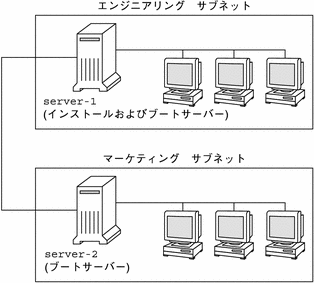
この例におけるサイトの状況は次のとおりです。
-
SPARC: エンジニアリング部は、グループ固有のサブネット上にあります。このグループでは、ソフトウェアを開発するために SPARCstationTM システムを使用しています。
-
x86: マーケティング部も、グループ固有のサブネット上にあります。このグループでは、文書処理、表計算、およびその他のオフィスツールを実行するために x86 システムを使用しています。
-
このサイトでは NIS を使用しています。システムの Ethernet アドレス、IP アドレス、およびホスト名は NIS マップに事前設定されています。サイトのサブネットマスク、日付と時刻、および地域の情報も NIS マップに事前設定されています。
注 –マーケティングシステムの周辺装置は、sysidcfg ファイルに事前設定されています。
-
エンジニアリングシステムとマーケティングシステムの両方とも、Solaris 10 11/06 ソフトウェアをネットワーク上でインストールします。
インストールサーバーの作成
両方のグループとも Solaris 10 11/06 ソフトウェアをネットワーク上でインストールする必要があるため、server-1 を両方のグループのインストールサーバーにします。server-1 ローカルディスク (/export/install ディレクトリ内) にイメージをコピーするには、setup_install_server(1M) コマンドを使用します。次のいずれかのメディアからイメージをコピーします。
-
Solaris SOFTWARE CD と Solaris LANGUAGES CD
-
Solaris Operating System DVD
イメージは、ディスクから空のディレクトリにコピーする必要があります。次の例では、それぞれのディレクトリ名を sparc_10 および x86_10 としています。
例 7–1 SPARC: Solaris 10 11/06 CD のコピー
server-1 の CD-ROM ドライブに Solaris SOFTWARE - 1 CD (SPARC 版) を挿入し、次のコマンドを入力します。
server-1# mkdir -p /export/install/sparc_10 server-1# cd /CD_mount_point/Solaris_10/Tools server-1# ./setup_install_server /export/install/sparc_10 |
server-1 の CD-ROM ドライブに Solaris SOFTWARE - 2 CD (SPARC 版) を挿入し、次のコマンドを入力します。
server-1# cd /CD_mount_point/Solaris_10/Tools server-1# ./add_to_install_server /export/install/sparc_10 |
インストールする Solaris SOFTWARE ごとに、前記のコマンドを実行します。
server-1 の CD-ROM ドライブに Solaris LANGUAGES CD (SPARC 版) を挿入し、次のコマンドを入力します。
server-1# cd /CD_mount_point/Solaris_10/Tools server-1# ./add_to_install_server /export/install/sparc_10 |
例 7–2 x86: Solaris 10 11/06 CD のコピー
server-1 の CD-ROM ドライブに Solaris SOFTWARE - 1 CD (x86 版) を挿入し、次のコマンドを入力します。
server-1# mkdir -p /export/install/x86_10 server-1# cd /CD_mount_point/Solaris_10/Tools server-1# ./setup_install_server /export/install/x86_10 |
server-1 の CD-ROM ドライブに Solaris SOFTWARE - 2 CD (x86 版) を挿入し、次のコマンドを入力します。
server-1# cd /CD_mount_point/Solaris_10/Tools server-1# ./add_to_install_server /export/install/x86_10 |
インストールする Solaris SOFTWARE ごとに、前記のコマンドを実行します。
server-1 の CD-ROM ドライブに Solaris LANGUAGES CD (x86 版) を挿入し、次のコマンドを入力します。
server-1# cd /CD_mount_point/Solaris_10/Tools server-1# ./add_to_install_server /export/install/x86_10 |
例 7–3 SPARC: Solaris 10 11/06 DVD のコピー
server-1 の DVD-ROM ドライブに Solaris Operating System DVD (SPARC 版) を挿入し、次のコマンドを入力します。
server-1# mkdir -p /export/install/sparc_10 server-1# cd /DVD_mount_point/Solaris_10/Tools server-1# ./setup_install_server /export/install/sparc_10 |
例 7–4 x86: Solaris Operating System DVD (x86 版) のコピー
server-1 の DVD-ROM ドライブに Solaris Operating System DVD (x86 版) を挿入し、次のコマンドを入力します。
server-1# mkdir -p /export/install/x86_10 server-1# cd /DVD_mount_point/Solaris_10/Tools server-1# ./setup_install_server /export/install/x86_10 |
x86: マーケティングシステム用のブートサーバーの作成
異なるサブネット上のインストールサーバーからシステムをブートすることはできません。そこで、server-2 をマーケティング部のサブネット上のブートサーバーにします。setup_install_server(1M) コマンドを使って、Solaris Operating System DVD (x86 版) または Solaris SOFTWARE - 1 CD (x86 版) からブートソフトウェアをコピーします。ブートソフトウェアは、server-2 ローカルディスクの /export/boot ディレクトリにコピーされます。
メディアを選択し、ローカルディスクにブートソフトウェアをインストールします。
-
server-2 の CD-ROM ドライブに Solaris SOFTWARE - 1 CD (x86 版) を挿入する場合は、次のコマンドを入力してください。
server-2# cd /CD_mount_point/Solaris_10/Tools server-2# ./setup_install_server -b /export/boot
-
server-2 の DVD-ROM ドライブに Solaris Operating System DVD (x86 版) を挿入する場合は、次のコマンドを入力してください。
server-2# cd /DVD_mount_point/Solaris_10/Tools server-2# ./setup_install_server -b /export/boot
setup_install_server コマンドの -b オプションは、setup_install_server が /export/boot というディレクトリにブート情報をコピーするように指定します。
JumpStart ディレクトリの作成
インストールサーバーとブートサーバーの設定が完了したら、server-1 上に JumpStart ディレクトリを作成します。ネットワーク上のほかの任意のシステム上に作成することもできます。このディレクトリには、Solaris ソフトウェアのカスタム JumpStart インストールに必要なファイルが入っています。このディレクトリを設定するには、/export/install にコピーされている Solaris Operating System DVD イメージまたは Solaris SOFTWARE - 1 CD イメージからサンプルディレクトリをコピーします。
server-1# mkdir /jumpstart server-1# cp -r /export/install/sparc_10/Solaris_10/Misc/jumpstart_sample /jumpstart |
JumpStart ディレクトリの共有
ネットワーク上のシステムから rules ファイルとプロファイルにアクセスできるようにするには、/jumpstart ディレクトリを共有にします。ディレクトリを共有するためには、/etc/dfs/dfstab ファイルに次の行を追加します。
share -F nfs -o ro,anon=0 /jumpstart |
次に、コマンド行に shareall コマンドを入力します。
server-1# shareall |
SPARC: エンジニアリング部のプロファイルの作成
エンジニアリングシステム用として、/jumpstart ディレクトリに eng_prof という名前のファイルを作成します。eng_prof ファイルには次のエントリがあり、エンジニアリング部のシステムにインストールされる Solaris 10 11/06 ソフトウェアを定義しています。
install_type initial_install system_type standalone partitioning default cluster SUNWCprog filesys any 512 swap
この例のプロファイルは、次のインストール情報を指定しています。
- install_type
-
アップグレードではなく、初期インストールを行います。
- system_type
-
エンジニアリングシステムはスタンドアロンシステムです。
- partitioning
-
JumpStart ソフトウェアは、デフォルトのディスクパーティションを使用して、エンジニアリングシステムに Solaris ソフトウェアをインストールします。
- cluster
-
開発者システムサポートソフトウェアグループをインストールします。
- filesys
-
エンジニアリング部の各システムが、512M バイトのスワップ空間を持ちます。
x86: マーケティング部のプロファイルの作成
マーケティングシステム用として、/jumpstart ディレクトリに marketing_prof という名前のファイルを作成します。marketing_prof ファイルには次のエントリがあり、マーケティング部のシステムにインストールされる Solaris 10 11/06 ソフトウェアを定義しています。
install_type initial_install system_type standalone partitioning default cluster SUNWCuser package SUNWaudio
この例のプロファイルは、次のインストール情報を指定しています。
- install_type
-
アップグレードではなく、初期インストールを行います。
- system_type
-
マーケティングシステムはスタンドアロンシステムです。
- partitioning
-
JumpStart ソフトウェアが、デフォルトのディスクパーティションを使用して、マーケティングシステムに Solaris をインストールします。
- cluster
-
エンドユーザーシステムサポートソフトウェアグループをインストールします。
- package
-
オーディオツールのデモソフトウェアパッケージを各システムに追加します。
rules ファイルの更新
次に、rules ファイルにルールを追加する必要があります。Solaris インストールプログラムは、カスタム JumpStart インストール中に、これらのルールを使用して、各システムに正しいインストール (プロファイル) を選択します。
このサイトでは、各部署は独自のサブネットとネットワークアドレスを持っています。エンジニアリング部はサブネット 255.222.43.0 にあります。マーケティング部はサブネット 255.222.44.0 にあります。この情報を使用すれば、Solaris 10 11/06 によるエンジニアリングシステムとマーケティングシステムのインストール方法を制御できます。/jumpstart ディレクトリ内の rules ファイルを編集して、サンプルのルールをすべて削除し、次の行をファイルに追加します。
network 255.222.43.0 - eng_prof - network 255.222.44.0 - marketing_prof - |
これらのルールは、基本的に、255.222.43.0 ネットワーク上のシステムに Solaris 10 11/06 ソフトウェアが eng_prof プロファイルを使用してインストールされることを示しています。255.222.44.0 ネットワーク上のシステムには、Solaris 10 11/06 ソフトウェアが marketing_prof プロファイルを使用してインストールされます。
注 –
この例のルールを使用すると、eng_prof と marketing_prof を使って Solaris 10 11/06 ソフトウェアをインストールするシステムを、ネットワークアドレスで識別できます。このほかにも、ホスト名、メモリーサイズ、またはモデルタイプをルールのキーワードとして使用できます。rules ファイルで使用できるキーワードの完全な一覧については、表 8–1 を参照してください。
rules ファイルの妥当性を検査する
rules ファイルとプロファイルの設定が完了したら、check スクリプトを実行して、これらのファイルが正常に設定されていることを検証します。
server-1# cd /jumpstart server-1# ./check |
check スクリプトによってエラーが検出されない場合は、rules.ok ファイルが作成されます。
SPARC: ネットワーク上でインストールするためのエンジニアリングシステムの設定
/jumpstart ディレクトリとファイルの設定が完了したら、インストールサーバー server-1 上で add_install_client コマンドを実行して、インストールサーバーから Solaris ソフトウェアをインストールするように、エンジニアリングシステムを設定します。server-1 は、エンジニアリング部のサブネットにとってはブートサーバーにも相当します。
server-1# cd /export/install/sparc_10/Solaris_10/Tools server-1# ./add_install_client -c server-1:/jumpstart host-eng1 sun4u server-1# ./add_install_client -c server-1:/jumpstart host-eng2 sun4u |
この add_install_client コマンドで使用しているオプションの意味は次のとおりです。
- -c
-
サーバー (server-1) と JumpStart ディレクトリへのパス (/jumpstart) を指定します。NFS を使用している場合はこのオプションを使用します。
注 –NFS を使用していない場合は、次のコマンドを使用して JumpStart ディレクトリへのパスを指定します。
-
SPARC システムの場合は、boot コマンドにパスを指定します
-
x86 システムの場合は、GRUB メニューエントリを編集することによってパスを指定します
-
- host-eng1
-
エンジニアリング部のシステム名です。
- host-eng2
-
エンジニアリング部の別のシステム名です。
- sun4u
-
server-1 をインストールサーバーとして使用するシステムのプラットフォームグループを指定します。これは、Ultra 5 システム用のプラットフォームグループです。
x86: ネットワーク上でインストールするためのマーケティングシステムの設定
次に、ブートサーバー (server-2) で add_install_client コマンドを使用します。このコマンドはマーケティングシステムに対して、ブートサーバーからブートし、インストールサーバー (server-1) から Solaris ソフトウェアをインストールするように設定します。
server-2# cd /marketing/boot-dir/Solaris_10/Tools server-2# ./add_install_client -s server-1:/export/install/x86_10 \ -c server-1:/jumpstart host-mkt1 i86pc server-2# ./add_install_client -s server-1:/export/install/x86_10 \ -c server-1:/jumpstart host-mkt2 i86pc server-2# ./add_install_client -d -s server-1:/export/install/x86_10 \ -c server-1:/jumpstart SUNW.i86pc i86pc server-2# ./add_install_client -c server-1:/jumpstart host-mkt1 sun4u server-2# ./add_install_client -c server-1:/jumpstart host-mkt2 sun4u |
add_install_client コマンドで使用されるオプションの意味は次のとおりです。
- -d
-
クライアントが DHCP を使ってネットワークインストールパラメータを取得するように指定します。このオプションは PXE ネットワークブートを使用してネットワークからブートするクライアントには必ず指定します。PXE ネットワークブートを使用しないネットワークブートクライアントには、-d は省略できます。
- -s
-
インストールサーバー (server-1) と Solaris ソフトウェアのパス (/export/install/x86_10) を指定します。
- -c
-
サーバー (server-1) と JumpStart ディレクトリへのパス (/jumpstart) を指定します。NFS を使用している場合はこのオプションを使用します。
注 –NFS を使用していない場合は、次のコマンドを使用して JumpStart ディレクトリへのパスを指定します。
-
SPARC システムの場合は、boot コマンドにパスを指定します
-
x86 システムの場合は、GRUB メニューエントリを編集することによってパスを指定します
-
- host-mkt1
-
マーケティング部のシステム名です。
- host-mkt2
-
マーケティング部の別のシステム名です。
- sun4u
-
server-1 をインストールサーバーとして使用するシステムのプラットフォームグループを指定します。これは、Ultra 5 システム用のプラットフォームグループです。
- SUNW.i86pc
-
すべての Solaris x86 クライアントの DHCP クラス名です。1 回のコマンド実行ですべての Solaris x86 DHCP クライアントを構成する場合は、このクラス名を使用してください。
- i86pc
-
このブートサーバーを使用するシステムのプラットフォームグループを指定します。このプラットフォーム名は x86 システムを意味します。
SPARC: エンジニアリングシステムのブートと Solaris ソフトウェアのインストール
サーバーとファイルの設定が完了したら、エンジニアリングシステムをブートします。各システムの ok (PROM) プロンプトに、次の boot コマンドを入力してください。
ok boot net - install |
Solaris OS がエンジニアリング部のシステムに自動的にインストールされます。
x86: マーケティングシステムのブートと Solaris ソフトウェアのインストール
-
Solaris SOFTWARE - 1 CD (x86 版)
-
Solaris Operating System DVD (x86 版)
-
ネットワーク (PXE ネットワークブートを使用)
Solaris ソフトウェアがマーケティング部のシステムに自動的にインストールされます。
第 8 章 カスタム JumpStart (リファレンス)
この章では、rules ファイル、プロファイル、および 開始/終了スクリプトで使用できるキーワードと値のリストを示します。
ルールキーワードと値の説明
表 8–1 に、rules ファイルで使用できるキーワードと値の説明を記載します。rules ファイルの詳しい作成方法については、「rules ファイルの作成」を参照してください。
表 8–1 ルールキーワードとルール値の説明|
キーワード |
値 |
説明 |
||
|---|---|---|---|---|
|
マイナス記号 (-) |
あらゆるものに一致することを意味します。 |
|||
|
processor_type processor_type に有効な値:
|
システムのプロセッサタイプを照合します。 システムのプロセッサタイプは、uname -p コマンドで調べることができます。 |
|||
|
actual_disk_name size_range actual_disk_name - cxtydz の形式のディスク名 (c0t3d0、c0d0 など)、または特別なワード rootdisk。rootdisk を使用する場合、照合するディスクは次の順番で決定されます。
size_range - ディスクのサイズ。M バイト単位の範囲 (x-x) で指定する必要があります。 注 – size_range を計算するときは、1M バイトが 1,048,576 バイトであることに注意してください。「535M バイト」ディスクと明記されているディスクでも、ディスク空間が 510M バイトしかない場合があります。535,000,000 / 1,048,576 = 510 であるため、JumpStart プログラムは、「535M バイト」ディスクを 510M バイトのディスクと見なします。この「535M バイト」ディスクは、「530-550」の size_range には一致しません。 |
システムのディスクの名前とサイズを照合します (M バイト単位)。 例:
この例では、JumpStart プログラムは c0t3d0 というシステムディスクの照合を試みます。このディスクは 250M から 300M バイトの情報を保持できます。 例:
この例では、JumpStart プログラムは次の順でディスクを照合します。
|
|||
|
actual_domain_name |
システムのドメイン名を照合します。ドメイン名でネームサービスが情報を判別する方法を制御します。 システムがインストール済みの場合、domainname コマンドによりシステムのドメイン名を表示できます。 |
|||
|
actual_IP_address |
システムの IP アドレスを照合します。 |
|||
|
actual_host_name |
システムのホスト名を照合します。 システムがインストール済みの場合、uname -n コマンドによりシステムのホスト名を表示できます。 |
|||
|
slice version slice - cwtx dysz の形式のディスクスライス名 (c0t3d0s5 など)、あるいは特別なワード any または rootdisk。any を使用すると、システムに接続されたどのディスクも照合します (カーネルのプローブ順)。rootdisk を使用する場合、照合するディスクは次の順番で決定されます。
version - バージョン名、あるいは特別なワード any または upgrade。any を使用すると、Solaris または SunOS リリースのどれとでも照合します。upgrade を使用すると、サポートされていてアップグレード可能なすべての Solaris リリースと照合します。 Solaris リリースは検出されたが、バージョンを判断できないという場合は、返されるバージョンは SystemV になります。 |
Solaris ソフトウェアの特定バージョンに対応するルートファイルシステムが存在するディスクを照合します。 例:
この例では、c0t3d0s1 に Solaris のルートファイルシステムを持つシステムを照合しています。 |
|||
|
actual_platform_group 有効な値は、sun4u、i86pc、および prep。システムと対応するプラットフォームグループのリストは、『Solaris Sun ハードウェアマニュアル』(http://docs.sun.com) に記載されています。 |
システムのプラットフォームグループを照合します。 システムがインストール済みの場合は、arch -k コマンドまたは uname -m コマンドにより、システムのプラットフォームグループを表示できます。 |
|||
|
physical_mem 値は M バイト単位の範囲 (x-x) または 1 つの M バイト値で指定します。 |
システムの物理メモリーサイズを照合します (M バイト単位)。 例:
この例では、64M から 128M バイトの物理メモリーサイズを持つシステムと照合しています。 システムがインストール済みの場合は、prtconf コマンド (2 行目) によりシステムの物理メモリーサイズを表示できます。 |
|||
|
actual_platform_name |
システムのプラットフォーム名を照合します。有効なプラットフォーム名のリストは、『Solaris Sun ハードウェアマニュアル』(http://docs.sun.com) に記載されています。 インストール済みのシステムのプラットフォーム名を見つけるには、uname -i コマンドか prtconf コマンド (5 行目) の出力を使用します。 注 – actual_platform_name にスペースが含まれている場合は、スペースを下線 (_) で置き換える必要があります。 例: SUNW,Sun_4_50 |
|||
|
network_num |
システムのネットワーク番号を照合します。これは JumpStart プログラムが、システムの IP アドレスとサブネットマスクの論理積をとって判別します。 例:
この例では、IP アドレスが 192.168.2.8 のシステムを照合します (サブネットマスクが 255.255.255.0 の場合)。 |
|||
|
Solaris_x |
システムにすでにインストールされている Solaris のバージョンを照合します。 例:
この例では、JumpStart プログラムは Solaris 10 11/06 OS がすでにインストールされているシステムを照合します。 |
|||
|
probe_keyword |
有効なプローブキーワードまたは有効なカスタムプローブキーワード。 例:
この例は、システムのディスクサイズ (M バイト) をカーネルプローブ順に返します (例: SPARC システムでは c0t3d0s1、c0t4d0s0)。JumpStart プログラムは環境変数 SI_DISKLIST、 SI_DISKSIZES、 SI_NUMDISKS、および SI_TOTALDISK を設定します。 注 – probe キーワードには、属性を照合せず、プロファイルを実行しないという特徴があります。probe キーワードは、値を返すだけです。したがって、probe ルールキーワードで、開始スクリプト、プロファイル、および終了スクリプトは指定できません。 プローブキーワードについては、第 5 章「カスタムルールおよびプローブキーワードの作成 (作業)」を参照してください。 |
|||
|
size_range 値は M バイト単位の範囲 ( x-x) で指定する必要があります。 注 – size_range を計算するときは、1M バイトが 1,048,576 バイトであることに注意してください。「535M バイト」ディスクと明記されているディスクでも、ディスク空間が 510M バイトしかない場合があります。535,000,000 / 1,048,576 = 510 であるため、JumpStart プログラムは、「535M バイト」ディスクを 510M バイトのディスクと見なします。この「535M バイト」ディスクは、「530-550」の size_range には一致しません。 |
システムのディスク容量の全体量 (M バイト単位) を照合します。ディスク容量の全体量には、システムに接続されている使用可能なディスクがすべて含まれます。 例:
この例で JumpStart プログラムは、合計 300M から 500M バイトのディスク容量を持つシステムを照合しています。 |
プロファイルキーワードと値
次の節では、プロファイルで使用できるプロファイルキーワードとプロファイル値を説明します。プロファイルの詳しい作成方法については、「プロファイルの作成」を参照してください。
プロファイルキーワードのクイックリファレンス
表 8–2 では、インストール方法に基づいて、どのキーワードを使用できるかをすばやく確認できます。プロファイルキーワードの説明で特に注記されていないかぎり、プロファイルキーワードは初期インストールオプションだけで使用できます。
表 8–2 プロファイルキーワードの概要|
インストール方法 |
|||||
|---|---|---|---|---|---|
|
プロファイルキーワード |
スタンドアロンシステム (ネットワークに接続されていない) |
スタンドアロンシステム (ネットワークに接続されている) またはサーバー |
OS サーバー |
アップグレード |
ディスク容量の再配置を使用するアップグレード |
|
archive_location (Solaris フラッシュアーカイブをインストールする場合) |
○ |
○ | |||
|
backup_media |
○ |
||||
|
boot_device |
○ |
○ |
○ | ||
|
bootenv createbe |
○ |
○ |
○ | ||
|
client_arch |
○ | ||||
|
client_root |
○ | ||||
|
client_swap |
○ | ||||
|
cluster (ソフトウェアグループを追加する場合) |
○ |
○ |
○ | ||
|
cluster (クラスタを追加または削除する場合) |
○ |
○ |
○ |
○ |
○ |
|
dontuse |
○ |
○ |
○ | ||
|
fdisk (x86 のみ) |
○ |
○ |
○ | ||
|
filesys (リモートファイルシステムをマウントする場合) |
○ |
○ | |||
|
filesys (ローカルファイルシステムを作成する場合) |
○ |
○ |
○ | ||
|
filesys (ミラー化されたファイルシステムを作成する場合) |
○ |
○ |
○ |
|
|
|
forced_deployment (Solaris フラッシュ差分アーカイブをインストールする場合) |
○ |
○ |
|
|
|
|
geo |
○ |
○ |
○ |
○ |
○ |
|
install_type |
○ |
○ |
○ |
○ |
○ |
|
layout_constraint |
○ |
||||
|
local_customization (Solaris フラッシュアーカイブをインストールする場合) |
○ |
○ |
|
|
|
|
locale |
○ |
○ |
○ |
○ |
○ |
|
metadb (状態データベースの複製を作成する場合) |
○ |
○ |
○ |
|
|
|
no_master_check (Solaris フラッシュ差分アーカイブをインストールする場合) |
○ |
○ |
|
|
|
|
no_content_check (Solaris フラッシュ差分アーカイブをインストールする場合) |
○ |
○ |
|
|
|
|
num_clients |
○ | ||||
|
package |
○ |
○ |
○ |
○ |
○ |
|
partitioning |
○ |
○ |
○ |
|
|
|
patch |
○ |
○ |
○ |
○ |
○ |
|
root_device |
○ |
○ |
○ |
○ |
○ |
|
system_type |
○ |
○ |
○ |
|
|
|
usedisk |
○ |
○ |
○ | ||
プロファイルキーワードの説明と例
archive_location プロファイルキーワード
archive_location retrieval_type location |
- retrieval_type
-
retrieval_type と location の値は、Solaris フラッシュアーカイブの格納場所によって異なります。retrieval_type と location に使用できる値や、archive_location キーワードの使用例については、次の各項を参照してください。
- location
-
場所の詳細については、次の各節を参照してください。
非大域ゾーンがインストールされていると、Solaris フラッシュアーカイブは正常に作成できません。Solaris フラッシュ機能には Solaris ゾーン区分技術との互換性はありません。Solaris フラッシュアーカイブを作成する場合、そのアーカイブの配備条件が次のいずれかの場合は、作成されたアーカイブは正しくインストールされません。
-
アーカイブが非大域ゾーンに作成された場合
-
アーカイブが、非大域ゾーンがインストールされている大域ゾーンに作成された場合
NFS サーバーに格納されたアーカイブ
アーカイブがネットワークファイルシステム (NFS) サーバーに格納されている場合は、archive_location プロファイルキーワードに次の構文を使用します。
archive_location nfs server_name:/path/filename retry n |
- server_name
-
アーカイブを格納するサーバーの名前です。
- path
-
指定したサーバーから取得するアーカイブの場所です。このパスに $HOST を含めると、Solaris フラッシュインストールユーティリティーは $HOST をインストール先のクローンシステムの名前に置き換えます。
- filename
-
Solaris フラッシュアーカイブファイルの名前です。
- retry n
-
省略可能なキーワードです。n は、Solaris フラッシュユーティリティーがアーカイブのマウントを試みる最大回数です。
例 8–1 NFS サーバーに格納されたアーカイブ
archive_location nfs golden:/archives/usrarchive archive_location nfs://golden/archives/usrarchive
HTTP または HTTPS サーバーに格納されたアーカイブ
アーカイブが HTTP サーバーに格納されている場合は、archive_location プロファイルキーワードに次の構文を使用します。
archive_location http://server_name:port/path/filename optional_keywords |
アーカイブが HTTPS サーバーに格納されている場合は、archive_location プロファイルキーワードに次の構文を使用します。
archive_location https://server_name:port/path/filename optional_keywords |
- server_name
-
アーカイブを格納するサーバーの名前です。
- port
-
オプションのポートです。port は、ポート番号でも、実行時に決定されるポート番号を持つ TCP サービスの名前でもかまいません。
ポートを指定しない場合、Solaris フラッシュインストールユーティリティーはデフォルトの HTTP ポート番号、80 を使用します。
- path
-
指定したサーバーから取得するアーカイブの場所です。このパスに $HOST を含めると、Solaris フラッシュインストールユーティリティーは $HOST をインストール先のクローンシステムの名前に置き換えます。
- filename
-
Solaris フラッシュアーカイブファイルの名前です。
- optional_keywords
-
Solaris フラッシュアーカイブを HTTP サーバーから取得するときに指定できるオプションのキーワードです。
|
キーワード |
値の定義 |
|---|---|
|
auth basic user_name password |
アーカイブがパスワード保護された HTTP サーバーに格納されている場合は、その HTTP サーバーへのアクセスに必要なユーザー名とパスワードをプロファイルに含める必要があります。 注 – カスタム JumpStart で使用しようとするプロファイルにおいてこの認証方法を使用することは、リスクを伴います。これは、承認されていないユーザーが、パスワードが入ったプロファイルにアクセスできる可能性があるためです。 |
|
timeout min |
timeout キーワードには、HTTP サーバーからのデータ受信を待機する最長の時間を分単位で指定できます。この時間に達すると、接続が切断され、再接続のあと、再開されます。timeout 値として0 (ゼロ) を指定すると、再接続は行われません。
|
|
proxy host:port |
proxy キーワードを使用して、プロキシホストとプロキシポートを指定できます。プロキシホストを使用すると、ファイアウォール越しに Solaris フラッシュアーカイブを取得できます。proxy キーワードを指定する場合は、プロキシポートを指定する必要があります。 |
例 8–2 HTTP または HTTPS サーバーに格納されたアーカイブ
archive_location http://silver/archives/usrarchive.flar timeout 5
auth basic user_name password キーワードの例:
archive_location http://silver/archives/usrarchive.flar timeout 5 user1 secret
FTP サーバーに格納されたアーカイブ
アーカイブが FTP サーバーに格納されている場合は、archive_location プロファイルキーワードに次の構文を使用します。
archive_location ftp://user_name:password@server_name:port/path/filename optional_keywords |
- user_name:password
-
プロファイルファイルにおいて、FTP サーバーにアクセスするために必要なユーザー名とパスワードです。
- server_name
-
アーカイブを格納するサーバーの名前です。
- port
-
オプションのポートです。port は、ポート番号でも、実行時に決定されるポート番号を持つ TCP サービスの名前でもかまいません。
ポートを指定しない場合、Solaris フラッシュインストールユーティリティーはデフォルトの FTP ポート番号 21 を使用します。
- path
-
指定したサーバーから取得するアーカイブの場所です。このパスに $HOST を含めると、Solaris フラッシュインストールユーティリティーは $HOST をインストール先のクローンシステムの名前に置き換えます。
- filename
-
Solaris フラッシュアーカイブファイルの名前です。
- optional_keywords
-
Solaris フラッシュアーカイブを FTP サーバーから取得するときに指定できるオプションのキーワードです。
|
キーワード |
値の定義 |
|---|---|
|
timeout min |
timeout キーワードには、HTTP サーバーからのデータ受信を待機する最長の時間を分単位で指定できます。この時間に達すると、接続が切断され、再接続のあと、再開されます。timeout 値として0 (ゼロ) を指定すると、再接続は行われません。
|
|
proxy host:port |
proxy キーワードを使用して、プロキシホストとプロキシポートを指定できます。プロキシホストを使用すると、ファイアウォール越しに Solaris フラッシュアーカイブを取得できます。proxy キーワードを指定する場合は、プロキシポートを指定する必要があります。 |
例 8–3 FTP サーバーに格納されたアーカイブ
archive_location ftp://user1:secret@silver/archives/usrarchive.flar timeout 5
ローカルテープに格納されたアーカイブ
アーカイブがテープに格納されている場合は、archive_location プロファイルキーワードに次の構文を使用します。
archive_location local_tape device position |
- device
-
Solaris フラッシュアーカイブを格納したテープドライブの名前です。デバイス名が正規のパスである場合は、Solaris フラッシュインストールユーティリティーはデバイスノードへのパスからアーカイブを取得します。正規のパスでないデバイス名を指定した場合は、Solaris フラッシュインストールユーティリティーはパスに /dev/rmt/ を加えます。
- position
-
アーカイブを保存したテープドライブ上の位置を示します。位置が指定されないと、Solaris フラッシュインストールユーティリティーはテープドライブの現在の位置からアーカイブを取得します。position を指定することにより、テープドライブ上でアーカイブの前に開始スクリプトまたは sysidcfg ファイルを配置できます。
例 8–4 ローカルテープに格納されたアーカイブ
archive_location local_tape /dev/rmt/0n 5 archive_location local_tape 0n 5
ローカルデバイスに格納されたアーカイブ
ファイルシステム指向のランダムアクセスデバイス (フロッピーディスクや DVD など) に Solaris フラッシュアーカイブを格納した場合は、ローカルデバイスから Solaris フラッシュアーカイブを取得できます。archive_location プロファイルキーワードには次の構文を使用します。
注 –
ローカルテープ用の構文を使用すると、ストリーム指向のデバイス (テープなど) からアーカイブを取得できます。
archive_location local_device device path/filename file_system_type |
- device
-
Solaris フラッシュアーカイブを格納したドライブの名前です。デバイス名が正規のパスである場合は、デバイスは直接マウントされます。正規のパスでないデバイス名を指定すると、Solaris フラッシュインストールユーティリティーはパスに /dev/dsk/ を加えます。
- path
-
Solaris フラッシュアーカイブへのパスです (指定したデバイス上のファイルシステムのルートからの相対的なパス)。このパスに $HOST を含めると、Solaris フラッシュインストールユーティリティーは $HOST をインストール先のクローンシステムの名前に置き換えます。
- filename
-
Solaris フラッシュアーカイブファイルの名前です。
- file_system_type
-
デバイス上のファイルシステムのタイプを指定します。ファイルシステムのタイプを指定しない場合、Solaris フラッシュインストールユーティリティーは、UFS ファイルシステムのマウントを試みます。UFS のマウントに失敗すると、Solaris フラッシュインストールユーティリティーは HSFS ファイルシステムのマウントを試みます。
例 8–5 ローカルデバイスに格納されたアーカイブ
UFS ファイルシステムとしてフォーマットされているローカルハードディスクからアーカイブを取得するには、次のコマンドを使用します。
archive_location local_device c0t0d0s0 /archives/$HOST
HSFS ファイルシステムを持つローカル CD-ROM からアーカイブを取得するには、次のコマンドを使用します。
archive_location local_device c0t0d0s0 /archives/usrarchive
ローカルファイルに格納されたアーカイブ
クローンシステムをブートしたミニルートに格納したローカルファイルのアーカイブを取得できます。カスタム JumpStart インストールを実施する時に、DVD、CD または NFS ベースのミニルートからシステムをブートします。このミニルートからインストールソフトウェアがロードされ、実行されます。したがって、DVD、CD または NFS ベースのミニルートに格納した Solaris フラッシュアーカイブは、ローカルファイルとしてアクセスできます。archive_location プロファイルキーワードには次の構文を使用します。
archive_location local_file path/filename |
- path
-
アーカイブの位置です。このパスは、システムを Solaris SOFTWARE - 1 CD または Solaris Operating System DVD からブートしている間、システムにローカルファイルとしてアクセスできるものでなければなりません。Solaris SOFTWARE - 1 CD または Solaris Operating System DVD からブートしている間、システムは、/net などの自動マウントされたディレクトリへアクセスできません。
- filename
-
Solaris フラッシュアーカイブファイルの名前です。
例 8–6 ローカルファイルに格納されたアーカイブ
archive_location local_file /archives/usrarchive
backup_media プロファイルキーワード
backup_media type path |
backup_media は、ディスク容量の再配置が必要なアップグレードオプションだけで使用できます。
非大域ゾーンがインストールされている場合は、このキーワードを使用しないでください。このキーワードが JumpStart プロファイルで使用されると、アップグレードが停止してエラーメッセージが表示されます。
backup_media は、ディスク容量不足のためにアップグレード中にディスク容量の再配置が必要なファイルシステムのバックアップをとるために使用するメディアを定義します。バックアップ用に複数のテープまたはフロッピーディスクが必要な場合は、アップグレード中にテープまたはフロッピーディスクの挿入を求めるプロンプトが表示されます。
|
有効な type 値 |
有効な path 値 |
仕様 |
|---|---|---|
|
local_tape |
/dev/rmt/n |
アップグレードされるシステムのローカルテープドライブを指定します。path は、テープドライブのキャラクタ型 (raw) デバイスパスである必要があります。n はテープドライブの番号です。 |
|
local_diskette |
/dev/rdisketten |
アップグレードされるシステムのローカルフロッピーディスクドライブを指定します。path は、フロッピーディスクドライブのキャラクタ型 (raw) デバイスパスである必要があります。n はフロッピーディスクドライブの番号です。 バックアップに使用するフロッピーディスクはフォーマットされていなければなりません。 |
|
local_filesystem |
/dev/dsk/cwtxdysz /file_system |
アップグレードされるシステムのローカルファイルシステムを指定します。アップグレードで変更されるローカルファイルシステムは指定できません。path は、ディスクスライスのブロックデバイスパスでもかまいません。たとえば、/dev/dsk/cwtxdysz 内の tx は必須ではありません。あるいは、path は /etc/vfstab ファイルによってマウントされたファイルシステムへの絶対パスでもかまいません。 |
|
remote_filesystem |
host:/file_system |
リモートシステムの NFS ファイルシステムを指定します。path は、リモートシステム (host) の名前または IP アドレスと、NFS ファイルシステム (file_system) への絶対パスを含まなければなりません。NFS ファイルシステムは、読み取り権と書き込み権を持っている必要があります。 |
|
remote_system |
user@host :/directory |
リモートシェル (rsh) で到達できるリモートシステム上のディレクトリを指定します。アップグレードされるシステムは、リモートシステムの .rhosts ファイル経由で、リモートシステムにアクセスできなければなりません。path は、リモートシステム (host) の名前と、そのディレクトリ (directory) への絶対パスを含まなければなりません。ユーザーログイン ID (user) を指定しないと、デフォルトで root が使用されます。 |
例 8–7 backup_media プロファイルキーワード
backup_media local_tape /dev/rmt/0 backup_media local_diskette /dev/rdiskette1 backup_media local_filesystem /dev/dsk/c0t3d0s4 backup_media local_filesystem /export backup_media remote_filesystem system1:/export/temp backup_media remote_system user1@system1:/export/temp
boot_device プロファイルキーワード
boot_device device eeprom |
boot_device には、JumpStart がルート (/) ファイルシステムをインストールするデバイスと、システムのブートデバイスを指定します。boot_device は、ルート (/) ファイルシステムを指定する filesys キーワードと root_device キーワードに一致する必要があります。
プロファイルに boot_device キーワードを指定しなかった場合、インストール時にデフォルトで次の boot_device キーワードが指定されます。
boot_device any update |
- device
-
次のいずれかの値を使用します。
- SPARC: cwtxdysz または cxdysz
-
JumpStart プログラムによってルート (/) ファイルシステムが配置されるディスクスライス (たとえば c0t0d0s0) です。
- x86: cwtxdy または cxdy
-
JumpStart プログラムによってルート (/) ファイルシステムが配置されるディスク (たとえば c0d0) です。
- existing
-
JumpStart プログラムは、システムの既存のブートデバイスにルート (/) ファイルシステムを格納します。
- any
-
JumpStart プログラムは、ルート (/) ファイルシステムを配置する場所を選択します。システムの既存のブートデバイスを使用する場合もありますが、必要であれば異なるブートデバイスを選択します。
- eeprom
-
システムの EEPROM を変更または保存する場合に選択します。
システムの現在のブートデバイスを変更する場合、eeprom の値でもシステムの EEPROM を変更できます。これにより、システムは新しいブートデバイスから自動的にブートできます。
注 –x86: preserve 値を指定する必要があります。
- update
-
JumpStart プログラムは、インストールされるシステムが指定のブートデバイスから自動的にブートするように、システムの EEPROM をそのブートデバイスに変更します。
- preserve
-
システムの EEPROM 中のブートデバイス値は変更されません。システムの EEPROM を変更しないで新しいブートデバイスを指定した場合は、システムが新しいブートデバイスから自動的にブートするように、システムの EEPROM を手作業で変更する必要があります。
例 8–8 boot_device プロファイルキーワード
boot_device c0t0d0s2 update
bootenv createbe プロファイルキーワード
bootenv createbe bename new_BE_name filesystem mountpoint:device:fs_options [filesystem...] |
bootenv createbe キーワードを使用すると、Solaris OS のインストール時に、空の非アクティブブート環境をすばやく作成できます。少なくとも、ルート (/) ファイルシステムを作成する必要があります。スライスは、指定のファイルシステム用に予約されていますが、ファイルシステムはコピーされません。このブート環境は、名前が付けられてはいますが、実際には、Solaris フラッシュアーカイブがインストールされる時にはじめて作成されることになります。空のブート環境にアーカイブがインストールされると、ファイルシステムは予約されたスライスにインストールされます。bename および filesystem の値を次に示します。
- bename new_BE_name
-
bename は、新しく作成するブート環境の名前を指定します。new_BE_name は、30 文字以内の英数字で指定してください。マルチバイト文字は使用できません。この名前は、システム上で一意となるように指定する必要があります。
- filesystem mountpoint: device:fs_options
-
filesystem は、新しいブート環境に作成するファイルシステムの種類と数を決定します。少なくとも、ルート (/) ファイルシステムを置くスライスを指定する必要があります。複数のファイルシステムを同一のディスクに置くことも、複数のディスクに分散することもできます。
-
mountpoint には、任意の有効なマウントポイント、またはスワップスライスを示す - (ハイフン) を指定できます。
-
device には、インストール対象であるオペレーティングシステムが最初に起動したときに利用可能なデバイスを指定してください。このデバイスは、「free」などの JumpStart の特殊な記憶装置とは無関係です。デバイスとして Solaris ボリュームマネージャーのボリュームや Veritas Volume Manager のボリュームを指定することはできません。device はディスクデバイスの名前です。/dev/dsk/cwtxdysz の形式で表されます。
-
fs_options には、次のいずれかを指定できます。
-
ufs: UFS ファイルシステムを示します。
-
swap: スワップファイルシステムを示します。スワップマウントポイントはハイフン (–) で表します。
-
-
プロファイルの例とこのキーワードの基本的な使用方法については、次の関連情報を参照してください。
|
プロファイルの例 | |
|
非アクティブブート環境の作成、アップグレード、およびアクティブ化を行うための Solaris Live Upgrade の基本的な使用方法 |
『Solaris 10 11/06 インストールガイド (Solaris Live Upgrade とアップグレードの計画)』の第 2 章「Solaris Live Upgrade (概要)」 |
|
Solaris フラッシュアーカイブの基本的な使用方法 |
『Solaris 10 11/06 インストールガイド (Solaris フラッシュアーカイブの作成とインストール)』の第 1 章「Solaris フラッシュ (概要)」 |
client_arch プロファイルキーワード
client_arch karch_value ... |
client_arch は、OS サーバーが、それ自体が使用するものとは異なるプラットフォームグループをサポートすることを定義します。プロファイルに client_arch を指定しない場合、OS サーバーを使用するどのディスクレスクライアントも、サーバーと同じプラットフォームグループでなくてはなりません。OS サーバーにサポートさせたいプラットフォームグループをすべて指定する必要があります。
karch_value の有効な値は、sun4u と i86pc です。プラットフォーム名とさまざまなシステムの詳細については、『Solaris Sun ハードウェアマニュアル』(http://docs.sun.com) を参照してください。
注 –
client_arch は、system_type に server を指定したときだけ使用できます。
client_root プロファイルキーワード
client_root root_size |
client_root は、各クライアントに割り当てるルート領域の大きさ (root_size) を M バイト単位で定義します。サーバーのプロファイルに client_root を指定しないと、インストールソフトウェアは 1 つのクライアント当たり 15M バイトのルート領域を割り当てます。このクライアント用のルート領域の大きさは、num_clients キーワードを組み合わせて、/export/root ファイルシステム用に確保する領域の大きさを決定するときに使用されます。
注 –
client_root は、system_type に server を指定したときだけ使用できます。
client_swap プロファイルキーワード
client_swap swap_size |
client_swap は、各ディスクレスクライアントに割り当てるスワップ空間の大きさ (swap_size) を M バイト単位で定義します。client_swap を指定しない場合、32M バイトのスワップ空間がデフォルトで割り当てられます。
注 –
client_swap は、system_type に server を指定したときだけ使用できます。
例 8–9 client_swap プロファイルキーワード
次の例は、各ディスクレスクライアントが 64M バイトのスワップ空間を持つことを定義します。
client_swap 64
スワップサイズを決定する方法
プロファイルが swap のサイズを指定していない場合、JumpStart プログラムはシステムの物理メモリーに基づいてスワップ空間のサイズを決定します。表 8–5 に、カスタム JumpStart インストール中に swap のサイズがどのように決定されるかを示します。
表 8–5 swap のサイズの決定|
物理メモリー (単位: M バイト) |
スワップ空間 (単位: M バイト) |
|---|---|
|
16–64 |
32 |
|
64–128 |
64 |
|
128–512 |
128 |
|
512 を超える場合 |
256 |
JumpStart プログラムは swap のサイズが swap が作成されるディスクの 20% を超えないようにします 。ただし、ほかのファイルシステムを配置したあとにディスクに空き領域が残っている場合を除きます。空き領域が残っている場合、JumpStart プログラムは空き領域を swap に割り当てて、可能であれば、表 8–5 に示されている量を割り当てます。
注 –
物理メモリーとスワップ空間の合計は、32M バイト以上必要です。
cluster プロファイルキーワード (ソフトウェアグループの追加)
cluster group_name |
cluster は、どのソフトウェアグループをシステムに追加するかを指定します。
注 –
ソフトウェアグループは、クラスタおよびパッケージの集まりを含むメタクラスタです。ソフトウェアグループは、cluster キーワードおよび group_name 変数を使ってインストールされます。この cluster キーワードは、初期インストールのときにのみインストールできます。この cluster キーワードは、clustertoc(4) ファイル内のメタクラスタを表します。
クラスタは SUNWname という名前のパッケージの集まりです。クラスタは、cluster キーワードおよび cluster_name 変数を使ってインストールされます。クラスタは初期インストールまたはアップグレードのときに、ソフトウェアグループ (メタクラスタ) から追加または削除できます。
各ソフトウェアグループの group_name 名は次のとおりです。
|
ソフトウェアグループ |
group_name |
|---|---|
|
限定ネットワークシステムサポート |
SUNWCrnet |
|
コアシステムサポート |
SUNWCreq |
|
エンドユーザーシステムサポート |
SUNWCuser |
|
開発者システムサポート |
SUNWCprog |
|
全体ディストリビューション |
SUNWCall |
|
全体ディストリビューションと OEM サポート |
SUNWCXall |
次の制約があります。
-
ソフトウェアグループは、ほかの cluster エントリおよび package エントリよりも前に指定する必要があります。
-
プロファイル内の cluster でソフトウェアグループを指定しない場合、デフォルトによりエンドユーザーシステムサポートソフトウェアグループ (SUNWCuser) がシステムにインストールされます。
ソフトウェアグループの詳細については、『Solaris 10 11/06 インストールガイド (インストールとアップグレードの計画)』の「ソフトウェアグループごとの推奨ディスク容量」を参照してください。
cluster プロファイルキーワード (クラスタの追加または削除)
cluster cluster_name add_delete_switch |
cluster は、システムにインストールされるソフトウェアグループにクラスタを追加するか、削除するかを指定します。
- cluster_name
-
クラスタ名は SUNWCname の形式で指定します。
- add_delete_switch
-
指定のクラスタを追加するか削除するかを表すオプションのキーワードです。値 add または delete を使用します。値 add も delete も指定しなかった場合、デフォルトで add が適用されます。
アップグレード時に cluster を使用すると、次の条件が適用されます。
-
すでにシステムにあるすべてのクラスタが自動的にアップグレードされます。
-
cluster_name add を指定したが、cluster_name がシステムにインストールされていなかった場合、そのクラスタがインストールされます。
-
cluster_name delete を指定したが、cluster_name がシステムにインストールされていた場合、アップグレードが開始される前にそのパッケージは削除されます。
注 –
非大域ゾーンがインストールされている場合、このキーワードを使用してアップグレードしないでください。このキーワードが使用されると、アップグレードは続行しますが、キーワードは無視されます。
注 –
ソフトウェアグループは、クラスタおよびパッケージの集まりを含むメタクラスタです。ソフトウェアグループは、cluster キーワードおよび group_name 変数を使ってインストールされます。この cluster キーワードは、初期インストールのときにのみインストールできます。この cluster キーワードは、clustertoc(4) ファイル内のメタクラスタを表します。
クラスタはパッケージの集まりです。クラスタはグループ化され、ソフトウェアグループ (メタクラスタ) を形成できます。クラスタ名は常に SUNW<name> の形式となります。クラスタは、cluster キーワードおよび cluster_name 変数を使ってインストールされます。クラスタは初期インストールまたはアップグレードのときに、ソフトウェアグループ (メタクラスタ) から追加または削除できます。
dontuse プロファイルキーワード
dontuse disk_name ... |
partitioning default が指定されると、デフォルトではシステム上のすべての使用可能ディスクが使用されます。dontuse は、JumpStart プログラムに使用させないディスク (1 つ以上) を指定するために使用します。disk_name は、cxtydz または cydz の形式 (たとえば、c0t0d0) で指定する必要があります。
注 –
1 つのプロファイルで、dontuse キーワードと usedisk キーワードを同時に指定することはできません。
x86: fdisk プロファイルキーワード
fdisk disk_name type size |
fdisk は、x86 システムで fdisk パーティションを設定する方法を定義します。fdisk は 2 回以上指定できます。次に、fdisk によって x86 システムのパーティション設定を行う際の動作を示します。
-
fdisk キーワードを使って (size に delete か 0 を指定して) 削除しないかぎり、ディスク上のすべての fdisk パーティションが保存されます。また、size に all を指定した場合は、既存のすべての fdisk パーティションが削除されます。
-
ルート (/) ファイルシステムを含む Solaris fdisk パーティションは、そのディスク上でアクティブパーティションとして常に指定されます。
注 –システムは、デフォルトでアクティブパーティションから起動します。
-
プロファイルで fdisk キーワードを指定しないと、インストール時にデフォルトで次の fdisk キーワードが指定されます。
fdisk all solaris maxfree
-
fdisk エントリは、プロファイルに指定されている順序で処理されます。
- disk_name
-
次の値を使用して、fdisk パーティションを作成または削除する場所を指定します。
-
cxtydz または cydz - 特定のディスク。たとえば、c0t3d0。
-
rootdisk - システムのルートディスク値を含む変数。「システムのルートディスクを決定する方法」に説明されているように、JumpStart プログラムによって決定されます。
-
all - 選択されたすべてのディスク。
-
- type
-
次の値を使用し、指定したディスク上で作成または削除する fdisk パーティションのタイプを指定します。
-
solaris - Solaris fdisk パーティション (SUNIXOS fdisk タイプ)。
-
dosprimary - 一次 DOS の fdisk パーティション (データ DOS 用に拡張または予約された fdisk パーティションではない) の別名。size に値 delete を指定して fdisk パーティションを削除する場合、dosprimary は DOSHUGE、DOSOS12、および DOSOS16 fdisk タイプの別名になります。fdisk パーティションを作成する場合、dosprimary は DOSHUGE fdisk パーティションの別名になります。
-
DDD - 整数で表す fdisk パーティション。DDD は 1 から 255 までの整数です。
注 –この値は size に delete を指定した場合のみ指定できます。
-
0xHH - 16 進数で表す fdisk パーティション。HH は 01 から FF までの 16 進数です。
注 –この値は size に delete を指定した場合のみ指定できます。
いくつかの fdisk タイプの整数と 16 進数での表し方を次の表に示します。
fdisk タイプ
DDD
HH
DOSOS12
1
01
PCIXOS
2
02
DOSOS16
4
04
EXTDOS
5
05
DOSHUGE
6
06
DOSDATA
86
56
OTHEROS
98
62
UNIXOS
99
63
-
- size
-
次のいずれかの値を使用します。
-
DDD - サイズが DDD (M バイト単位) の fdisk パーティションを、指定したディスク上に作成します。DDD は整数で指定する必要があります。JumpStart プログラムは、この数値を一番近いシリンダの境界に自動的に繰り上げます。値 0 を指定すると、delete を指定するのと同じになります。
-
all – fdisk ディスク全体に 1 つのパーティションを作成します(既存の fdisk パーティションはすべて削除される)。
x86 のみ –値 all を指定できるのは、type が solaris の場合だけです。
-
maxfree - 指定したディスク上の最も大きい連続する空き領域に fdisk パーティションを作成します。指定した type の fdisk パーティションがディスク上にすでに存在する場合、その既存の fdisk パーティションが使用されます。新しい fdisk パーティションはディスク上に作成されません。
x86 のみ –ディスクには、空き領域と未使用の fdisk パーティションが 1 つ以上存在しなければなりません。領域が確保されないとインストールは失敗します。値 maxfree を指定できるのは、type が solaris または dosprimary の場合だけです。
-
delete - 指定した type のすべての fdisk パーティションを指定したディスク上で削除します。
-
filesys プロファイルキーワード (リモートファイルシステムのマウント)
filesys server:path server_address mount_pt_name mount_options |
これらの値を指定して filesys を使用すると、JumpStart プログラムはインストールされているシステムがそのブート時に自動的にリモートファイルシステムをマウントするように設定します。filesys は 2 回以上指定できます。
- server
-
リモートファイルシステムが存在するサーバー名 (後ろにコロンを付ける)。
- path
-
リモートファイルシステムのマウントポイント名。 (例: /usr、/export/home など)
- server_address
-
サーバーの IP アドレス。server:path で指定します。ネームサービスがネットワーク上で実行されていない場合、この値 server_address を使用して、サーバーのホスト名と IP アドレスを /etc/hosts ファイルに反映できます。サーバーの IP アドレスを指定しない場合は、マイナス記号 (-) を指定する必要があります。たとえば、ネットワーク上で実行中のネームサービスがある場合、サーバーの IP アドレスを指定する必要はありません。
- mount_pt_name
-
リモートファイルシステムをマウントするマウントポイント名。
- mount_options
-
1 つ以上のマウントオプション。mount(1M) コマンドの -o オプションと同じです。これらのマウントオプションは、指定された mount_pt_name の /etc/vfstab エントリに追加されます。
注 –複数のマウントオプションを指定する場合は、マウントオプションはスペースではなくコンマで区切ってください。例: ro,quota
例 8–10 filsys プロファイルキーワード
filesys sherlock:/export/home/user2 - /home
filesys プロファイルキーワード (ローカルファイルシステムの作成)
filesys slice size file_system optional_parameters |
これらの値を指定して filesys を使用すると、JumpStart プログラムによりインストール時にローカルファイルシステムが作成されます。filesys は 2 回以上指定できます。
- slice
-
次のいずれかの値を使用します。
- any
-
JumpStart プロファイルは、ファイルシステムを任意のディスクに配置します。
注 –size が existing、all、free、start:size、または ignore の場合は、any は指定できません。
- cwtxdysz または cxdysz
-
JumpStart プログラムがファイルシステムを配置するディスクスライス。たとえば、c0t0d0s0 または c0d0s0。
- rootdisk.sn
-
システムのルートディスクの値を含む変数は、JumpStart プログラムによって決定されます。詳細については、「システムのルートディスクを決定する方法」を参照してください。拡張子 sn は、ディスク上の特定のスライスを示します。
- size
-
次のいずれかの値を使用します。
- num
-
ファイルシステムのサイズを num (M バイト単位) で設定します。
- existing
-
既存のファイルシステムの現在のサイズを使用します。
注 –existing の値を使用すると、別の mount_pt_name として file_system を指定することによって、既存のスライス名を変更できます。
- auto
-
選択したソフトウェアに応じて、ファイルシステムのサイズを自動的に決定します。
- all
-
指定した slice は、そのファイルシステム用にディスク全体を使用します。この値を指定すると、指定したディスク上にほかのファイルシステムは存在できません。
- free
-
ディスク上の残りの未使用領域をファイルシステム用に使用します。
注 –filesys の値として free を使用する場合は、filesys はプロファイルの最後のエントリにする必要があります。
- start:size
-
ファイルシステムを明示的にパーティションに分割します。start はスライスが始まるシリンダであり、size はそのスライスのシリンダ数です。
- file_system
-
file_system 値はオプションで、slice に any または cwtxdysz を指定しているときに使用できます。この値を指定しないと unnamed がデフォルトで設定されますが、この場合 optional_parameters 値を指定できません。次のいずれかの値を使用します。
- mount_pt_name
-
ファイルシステムのマウントポイント名です (たとえば、/var)。
- swap
-
指定した slice が swap として使用されます。
- overlap
-
指定した slice がディスク領域を表すものとして定義されます。VTOC 値は V_BACKUP です。デフォルトでは、スライス 2 はディスク全体を表すオーバーラップスライスです。
注 –size に existing、all、または start:size を指定した場合だけ overlap を指定できます。
- unnamed
-
指定した slice が raw スライスとして定義されるので、slice にはマウントポイント名がありません。file_system を指定しないと、デフォルトで unnamed が設定されます。
- ignore
-
指定した slice を使用しないか、JumpStart プログラムで認識しません。このオプションは、インストール時にディスク上の特定のファイルシステムを無視させるために使用できます。JumpStart プログラムは、同じディスク上に同じ名前で新しいファイルシステムを作成します。ignore は、partitioning existing を指定したときだけ使用できます。
- optional_parameters
-
次のいずれかの値を使用します。
- preserve
-
指定した slice 上のファイルシステムを保存します。
注 –size に existing、slice に cwtxdysz を指定した場合だけ preserve を指定できます。
- mount_options
-
1 つ以上のマウントオプション。mount(1M) コマンドの -o オプションと同じです。これらのマウントオプションは、指定された mount_pt_name の /etc/vfstab エントリに追加されます。
注 –複数のマウントオプションを指定する場合は、マウントオプションはスペースではなくコンマで区切ってください。例: ro,quota
filesys プロファイルキーワード (RAID-1 ボリュームの作成)
filesys mirror[:name]slice [slice] size file_system optional_parameters |
JumpStart プログラムでは、filesys mirror キーワードと一覧にある値を使用して、ミラー化されたファイルシステムの作成に必要な RAID-1 および RAID-0 ボリュームを作成できます。複数のファイルシステムの RAID-1 ボリューム (ミラー) を作成する場合は、filesys mirror を繰り返し指定できます。
注 –
filesys mirror キーワードは、初期インストールでのみサポートされます。
- name
-
任意のキーワードです。RAID-1 ボリューム (ミラー) に名前を付けることができます。ミラー名の先頭の文字は必ず「d」で、その後ろに 0 – 127 の数字が続きます (例: d100)。ミラー名を指定しない場合は、カスタム JumpStart プログラムによって名前が割り当てられます。ミラー名の指定方法については、『Solaris 10 11/06 インストールガイド (インストールとアップグレードの計画)』の「カスタム JumpStart と Solaris Live Upgrade を行うときの RAID ボリューム名の要件とガイドライン」を参照してください。
- slice
-
ディスクスライスを指定します。カスタム JumpStart プログラムは、このディスクスライスに、複製するファイルシステムを配置します。スライスの値は、cwtxdysz の形式になります (例: c0t0d0s0、c0t0d0s5 など)。カスタム JumpStart プログラムは、スライス上に RAID-0 ボリューム (単一スライス連結) を作成し、この連結をミラー化するための RAID-1 ボリュームを作成します。2 つの RAID-0 ボリュームに、最大 2 つのスライスを指定できます。
- size
-
ファイルシステムのサイズを M バイト単位で指定します。
- file_system
-
複製するファイルシステムを指定します。カスタム JumpStart プログラムは、指定されたスライスから RAID-1 ボリュームを作成し、この RAID-1 ボリュームを指定されたファイルシステムにマウントします。ルート (/)、/usr、/var などのクリティカルファイルシステムに加えて、swap もファイルシステムとして指定できます。
- optional_parameters
-
1 つ以上のマウントオプション。mount(1M) コマンドの -o オプションと同じです。これらのマウントオプションは、指定された file_system の /etc/vfstab エントリに追加されます。複数のマウントオプションを指定する場合は、マウントオプションはスペースを入れずにコンマで区切ってください (例: ro,quota)。
ミラー化されたファイルシステムをインストール時に作成する方法については、『Solaris 10 11/06 インストールガイド (インストールとアップグレードの計画)』の第 8 章「インストール時の RAID-1 ボリューム (ミラー) の作成 (概要)」を参照してください。
forced_deployment プロファイルキーワード (Solaris フラッシュ差分アーカイブのインストール)
forced_deployment |
forced_deployment を指定すると、クローンシステムがカスタム JumpStart の想定するシステムと異なる場合でも Solaris フラッシュ差分アーカイブを強制的にインストールします。
forced_deployment を使用すると、クローンシステムを期待される状態にするために、新規ファイルがすべて削除されます。ファイルを削除して良いかどうか判断できない場合には、デフォルトを使用してください。デフォルトでは、新規ファイルが削除されそうになると、インストールが停止します。
geo プロファイルキーワード
geo region |
geo は、システムにインストールする地域ロケールか、あるいはシステムのアップグレード時に追加する地域ロケールを指定します。region は、インストールするロケールを含んだ地理的地域を指定します。region に指定できる値を、次の表に一覧表示します。
注 –
非大域ゾーンがインストールされている場合、このキーワードを使用してアップグレードしないでください。このキーワードが使用されると、アップグレードは続行しますが、キーワードは無視されます。
|
値 |
説明 |
|---|---|
|
N_Africa |
北アフリカ。エジプトを含みます |
|
C_America |
中央アメリカ。コスタリカ、エルサルバドル、グァテマラ、メキシコ、ニカラグア、パナマを含みます |
|
N_America |
北アメリカ。カナダ、アメリカ合衆国を含みます |
|
S_America |
南アメリカ。アルゼンチン、ボリビア、ブラジル、チリ、コロンビア、エクアドル、パラグアイ、ペルー、ウルグアイ、ベネズエラを含みます |
|
Asia |
アジア。日本、韓国、中華人民共和国、台湾、タイを含みます |
|
Ausi |
オーストラリア。オーストラリア、ニュージーランドを含みます |
|
C_Europe |
中央ヨーロッパ。オーストリア、チェコ、ドイツ、ハンガリー、ポーランド、スロヴァキア、スイスを含みます |
|
E_Europe |
東ヨーロッパ。アルバニア、ボスニア、ブルガリア、クロアチア、エストニア、ラトビア、リトアニア、マケドニア、ルーマニア、ロシア、セルビア、スロヴェニア、トルコを含みます |
|
N_Europe |
北ヨーロッパ。デンマーク、フィンランド、アイスランド、ノルウェー、スウェーデンを含みます |
|
S_Europe |
南ヨーロッパ。ギリシャ、イタリア、ポルトガル、スペインを含みます |
|
W_Europe |
西ヨーロッパ。ベルギー、フランス、イギリス、アイルランド、オランダを含みます |
|
M_East |
中近東。イスラエルを含みます |
前記の各地域ロケールを構成するコンポーネントロケール値の完全なリストは、『国際化対応言語環境の利用ガイド』に記載されています。
注 –
システムに追加する必要がある各ロケールごとに、geo キーワードを指定します。
install_type プロファイルキーワード
install_type initial_upgrade_flash_switch |
install_type は、システムに対し、新しい Solaris OS を上書きインストールするか、既存の Solaris OS をアップグレードするか、あるいは、Solaris フラッシュアーカイブをインストールするかを定義します。
注 –
install_type は必須であり、各プロファイル内で最初のプロファイルキーワードとして指定する必要があります。
initial_upgrade_flash_switch には、次のオプションのうちの 1 つを使用する必要があります。
- initial_install
-
Solaris OS の初期インストールの実行を指定します。
- upgrade
-
Solaris OS のアップグレードの実行を指定します。
- flash_install
-
すべてのファイルを上書きする Solaris フラッシュアーカイブをインストールすることを指定します。
- flash_update
-
指定したファイルだけを上書きする Solaris フラッシュ差分アーカイブをインストールすることを指定します。
注 –
プロファイルキーワードの中には、initial_install オプションでしか使用できないものがあります。upgrade オプションでしか使用できないものもあります。また、flash_install オプションでしか使用できないものがあります。
layout_constraint プロファイルキーワード
layout_constraint slice constraint minimum_size |
layout_constraint は、ファイルシステムがディスク容量不足のためにアップグレード中にディスク容量を再配置する必要がある場合に、制約付き自動配置がファイルシステムで行われることを示します。
|
制約 |
説明 |
|---|---|
|
このキーワードはアップグレードオプションとの併用でのみ使用されます。 |
layout_constraint は、ディスク容量の再配置が必要なアップグレードオプションだけで使用できます。 |
|
非大域ゾーンがインストールされている場合は、このキーワードを使用しないでください。 |
このキーワードが使用されると、アップグレードは停止し、エラーメッセージが表示されます。 |
|
layout_constraint キーワードを指定しない場合 |
JumpStart プログラムはディスクを次のように配置します。
|
|
1 つ以上の layout_constraint キーワードを指定する場合 |
JumpStart プログラムはディスクを次のように配置します。
|
|
ファイルシステムが changeable とマークされていない場合 |
アップグレードにより多くの容量を必要とするファイルシステムの制約は変更できませんが (changeable とマークされなければならない)、このようなファイルシステムに layout_constraint キーワードを使用すれば、その minimum_size 値を変更できます。 |
|
ファイルシステムがアップグレード用により多くの容量を必要とする場合 |
自動配置機能がディスク容量の再配置を行う際には、より多くのファイルシステム、特にアップグレード用により多くの容量を必要とするファイルシステムと同じディスク上にあるファイルシステムを、changeable または movable であると選択します。 |
- slice
-
制約を指定するファイルシステムのディスクスライスを指定します。システムのディスクスライスは、cwtxdysz または cxdysz の形式で指定する必要があります。
- constraint
-
指定したファイルシステムに対して、次のいずれか 1 つの制約を選択します。
- changeable
-
自動配置機能はファイルシステムをほかの場所に移動して、そのサイズを変更できます。changeable 制約は、/etc/vfstab ファイルによってマウントされたファイルシステムにしか指定できません。minimum_size 値を指定すれば、ファイルシステムのサイズを変更できます。
ファイルシステムを changeable とマークして、minimum_size 値を指定しないと、そのファイルシステムの最小サイズは、必要な最小サイズより 10% 大きな値に設定されます。たとえば、ファイルシステムの最小サイズが 100M バイトの場合、変更されるサイズは 110M バイトになります。minimum_size を指定した場合、残りの空き領域 (元のサイズから最小サイズを引いたもの) はほかのファイルシステム用に使用されます。
- movable
-
自動配置機能はファイルシステムを (同じディスクまたは異なるディスク上の) ほかのスライスに移動できますが、サイズは変更しません。
- available
-
自動配置機能は、ファイルシステムのすべての領域を使用して領域を割り当て直します。ファイルシステムのすべてのデータは失われます。available 制約は、/etc/vfstab ファイルでマウントされないファイルシステムだけに指定できます。
- collapse
-
自動配置機能は、指定したファイルシステムをその親ファイルシステムに移動して閉じこめます。このオプションは、アップグレードの一部としてシステム上のファイルシステム数を減らすために使用できます。たとえば、システムにファイルシステム /usr と /usr/share が存在する場合、/usr/share ファイルシステムを閉じ込めると、このファイルシステムは /usr (その親) に移動します。collapse 制約は、/etc/vfstab ファイルでマウントされるファイルシステムにしか指定できません。
- minimum_size
-
この値は、自動配置機能がディスク容量を再配置するときに、ファイルシステムに割り当てる最小サイズを指定します(基本的にファイルシステムのサイズを変更する)。まだ割り当てられていない領域が追加される場合、ファイルシステムのサイズは最終的にこの指定した値より大きくなる可能性があります。しかし、指定される値よりサイズが小さくなることはありません。minimum_size 値は省略可能です。このオプション値を使用できるのは、ファイルシステムを changeable とマークした場合だけです。最小サイズは、ファイルシステムの既存の内容に必要なサイズより小さい値には設定できません。
例 8–11 layout_constraint プロファイルキーワード
layout_constraint c0t3d0s1 changeable 200 layout_constraint c0t3d0s4 movable layout_constraint c0t3d1s3 available layout_constraint c0t2d0s1 collapse
local_customization プロファイルキーワード (Solaris フラッシュアーカイブのインストール)
local_customization local_directory |
クローンシステムに Solaris フラッシュアーカイブをインストールする前に、カスタムスクリプトを作成して、クローンシステム上のローカル構成を保存できます。local_customization キーワードは、これらのスクリプトの格納先ディレクトリを示します。local_directory は、クローンシステム上のスクリプトのパスです。
配置前および配置後スクリプトについては、『Solaris 10 11/06 インストールガイド (Solaris フラッシュアーカイブの作成とインストール)』の「カスタムスクリプトの作成」を参照してください。
locale プロファイルキーワード
locale locale_name |
注 –
locale は、初期インストールとアップグレードオプションの両方で使用できます。
locale は、指定した locale_name に対して、どのロケールパッケージをインストール (アップグレードの場合は追加) するかを指定します。locale_name 値は、$LANG 環境変数で使用されるのと同じです。有効なロケール値のリストは、『国際化対応言語環境の利用ガイド』に記載されています。
locale キーワードを使用する場合は、次の点を考慮してください。
-
デフォルトロケールを事前設定している場合は、そのロケールは自動的にインストールされます。English 言語パッケージはデフォルトでインストールされます。
-
locale キーワードは、システムに追加するロケールごとに指定できます。
-
非大域ゾーンがインストールされている場合、このキーワードを使用してアップグレードしないでください。このキーワードが使用されると、アップグレードは続行しますが、キーワードは無視されます。すでにシステムにインストールされているロケールは、自動的にアップグレードされます。
metadb プロファイルキーワード (状態データベースの複製の作成)
metadb slice [size size-in-blocks] [count number-of-replicas]
metadb キーワードでは、カスタム JumpStart インストール時に、Solaris ボリュームマネージャーの状態データベースの複製 (mediates) を作成できます。metadb キーワードをプロファイルファイル内で複数回使用して、複数のディスクスライス上に状態データベースの複製を作成することができます。
- slice
-
カスタム JumpStart プログラムが状態データベースの複製を配置するディスクスライスを指定する必要があります。slice の値の形式は、cwtxdysz です。
- size size-in-blocks
-
size オプションキーワードでは、作成する状態データベースの複製のサイズをブロック単位で指定できます。size を指定しないと、カスタム JumpStart プログラムは、状態データベースの複製のデフォルトのサイズ、8192 ブロックを使用します。
- count number-of-replicas
-
プロファイル内にオプションの count キーワードを設定することにより、作成する状態データベースの複製の数を指定できます。count を指定しないと、カスタム JumpStart プログラムは、デフォルトで、状態データベースの複製を 3 つ作成します。
インストール時に Solaris ボリュームマネージャーの状態データベースの複製を作成する方法については、『Solaris 10 11/06 インストールガイド (インストールとアップグレードの計画)』の「状態データベースの複製のガイドラインと要件」を参照してください。
no_content_check プロファイルキーワード (Solaris フラッシュアーカイブのインストール)
no_content_check |
Solaris フラッシュ差分アーカイブを使用してクローンシステムをインストールする場合、no_content_check キーワードを使用してファイルごとの検証を省略できます。ファイルごとの検証により、クローンシステムがマスターシステムの複製であることが保証されます。クローンシステムが元のマスターシステムの複製であることが確実である場合を除き、このキーワードの使用は避けてください。
no_content_check を使用すると、クローンシステムを期待される状態にするために、新規ファイルがすべて削除されます。ファイルを削除して良いかどうか判断できない場合には、デフォルトを使用してください。デフォルトでは、新規ファイルが削除されそうになると、インストールが停止します。
Solaris フラッシュ差分アーカイブのインストール方法については、「カスタム JumpStart インストールを使用して Solaris フラッシュアーカイブをインストールする方法」を参照してください。
no_master_check プロファイルキーワード (Solaris フラッシュアーカイブのインストール)
no_master_check |
Solaris フラッシュ差分アーカイブを使用してクローンシステムをインストールする場合、no_master_check キーワードを使用して、クローンシステムが元のマスターシステムから構築されたものかどうかのチェックを省略できます。クローンシステムが元のマスターシステムの複製であることが確実である場合を除き、このキーワードの使用は避けてください。
Solaris フラッシュ差分アーカイブのインストール方法については、「カスタム JumpStart インストールを使用して Solaris フラッシュアーカイブをインストールする方法」を参照してください。
num_clients プロファイルキーワード
num_clients client_num |
サーバーがインストールされているときには、各ディスクレスクライアントのルート (/) とスワップファイルシステムに領域が割り当てられます。num_clients は、サーバーがサポートするディスクレスクライアント数 (client_num) を定義します。プロファイルで num_clients を指定しないと、デフォルトで 5 つのディスクレスクライアントが割り当てられます。
注 –
num_clients は、system_type が server として指定されているときだけ使用できます。
package プロファイルキーワード
package package_name [add [retrieval_type location]| delete] |
package は、初期インストールとアップグレードオプションの両方で使用できます。package キーワードを指定すると、次の処理が可能になります。
-
インストールするディストリビューション以外からソフトウェアグループにパッケージを追加します。
-
インストールまたはアップグレードするソフトウェアグループからパッケージを除外 (削除) します。
-
Solaris フラッシュアーカイブのインストール時に、インストールするディストリビューション以外からパッケージを追加します。
- package_name
-
パッケージ名は SUNWname の形式で指定します。パッケージの詳細とその名前を表示するには、インストール済みシステムで pkginfo -l コマンドを使用します。
- add | delete
-
指定されたパッケージを追加または削除します。値 add も delete も指定しなかった場合、デフォルトで add が適用されます。
注 –プロファイルに別のパッケージエントリを追加し、場所を省略することで、複数のパッケージを追加できます。場所を指定しない場合、直前のパッケージの場所が、後続のすべてのパッケージに適用されます。
- [retrieval_type location]
-
インストールする Solaris ディストリビューションに含まれないパッケージ (複数可) を追加します。retrieval_type と location の値は、パッケージの格納場所によって異なります。以降の節では、retrieval_type と location に指定可能な値と、package_name キーワードの使用例を示します。
注 –
非大域ゾーンがインストールされている場合、このキーワードを使用してアップグレードしないでください。このキーワードが使用されると、アップグレードは続行しますが、キーワードは無視されます。
NFS サーバーに格納されたパッケージ
パッケージが NFS サーバーに格納されている場合、次のいずれかの構文で package キーワードを使用します。
package package_name add nfs server_name:/path [retry n] package package_name add nfs://server_name:/path [retry n] |
- package_name
-
パッケージ名は SUNWname の形式で指定します。パッケージの詳細とその名前を表示するには、インストール済みシステムで pkginfo -l コマンドを使用します。
- server_name
-
パッケージを格納したサーバーの名前を指定します。
- path
-
指定されたサーバー上のパッケージディレクトリの場所を指定します。パスに $HOST が含まれる場合、$HOST はインストールするホストシステムの名前で置き換えられます。
- retry n
-
オプションのキーワードです。n は、インストールプロセスがディレクトリのマウントを試みる回数の最大値です。
例 8–12 NFS によるパッケージの追加
この例の package プロファイルキーワードは、NFS の場所 nfs://golden/packages/Solaris_10/ から SUNWnew パッケージを追加します。マウントに失敗した場合、NFS マウントが 5 回試行されます。
package SUNWnew add nfs golden:/packages/Solaris_10 retry 5
HTTP サーバーに格納されたパッケージ
パッケージが HTTP サーバーに格納されている場合、次のいずれかの構文で package キーワードを使用します。
package package_name add http://server_name[:port] path optional_keywords package package_name add http server_name[:port] path optional_keywords |
- package_name
-
パッケージ名は SUNWname の形式で指定します。パッケージの詳細とその名前を表示するには、インストール済みシステムで pkginfo -l コマンドを使用します。
- server_name
-
パッケージを格納したサーバーの名前を指定します。
- port
-
オプションポートを指定します。port は、ポート番号でも、実行時に決定されるポート番号を持つ TCP サービスの名前でもかまいません。
ポートを指定しなかった場合、デフォルトの HTTP ポート番号 80 が使用されます。
- path
-
指定されたサーバーから取得するパッケージの場所を指定します。HTTP サーバーを使用する場合、データストリーム形式のパッケージを使用する必要があります。
- optional_keywords
-
HTTP サーバーからパッケージを取得するとき使用するオプションのキーワードを指定します。
|
キーワード |
値の定義 |
|---|---|
|
timeout min |
timeout キーワードには、HTTP サーバーからのデータ受信を待機する最長の時間を分単位で指定できます。この時間に達すると、接続が切断され、再接続のあと、再開されます。timeout 値として0 (ゼロ) を指定すると、再接続は行われません。 タイムアウトによる再接続が発生すると、パッケージの先頭からインストールし直されます。タイムアウト以前に取得されたデータは破棄されます。 |
|
proxy host:port |
proxy キーワードを使用して、プロキシホストとプロキシポートを指定できます。プロキシホストを使用すると、ファイアウォール越しに Solaris パッケージを取得できます。proxy キーワードを指定する場合は、プロキシポートを指定する必要があります。 |
例 8–13 HTTP によるパッケージの追加
この例の package プロファイルキーワードは、HTTP の場所 http://package.central/10 から、Solaris 10 ディレクトリ内のすべてのパッケージを追加します。データが取得されないまま 5 分以上経過すると、パッケージデータが再度取得されます。以前のパッケージデータは破棄されます。次のいずれかの形式を使用できます。
package SUNWnew add http package.central/Solaris_10 timeout 5
package SUNWnew add http://package.central/Solaris_10 timeout 5
例 8–14 プロキシポートを使った HTTP によるパッケージの追加
この例の package プロファイルキーワードは、HTTP の場所 http://package.central/10 から、Solaris_10 ディレクトリ内のすべてのパッケージを追加します。proxy キーワードを使用すると、ファイアウォール越しにパッケージを取得できます。
package SUNWnew add http://package.central/Solaris_10 proxy webcache.east:8080
ローカルデバイスに格納されたパッケージ
パッケージをファイルシステム指向のランダムアクセスデバイス (フロッピーディスク、DVD-ROM など) に格納している場合は、ローカルデバイスから Solaris パッケージを取得できます。package キーワードでは次の構文を使用します。
package package_name add local_device device path file_system_type
- package_name
-
パッケージ名は SUNWname の形式で指定します。パッケージの詳細とその名前を表示するには、インストール済みシステムで pkginfo -l コマンドを使用します。
- device
-
Solaris パッケージが格納されているドライブの名前を指定します。デバイス名が正規のパスである場合は、デバイスは直接マウントされます。正規のパスでないデバイス名を指定すると、インストールユーティリティーはパスに /dev/dsk/ を加えます。
- path
-
Solaris パッケージのパスを指定します。指定したデバイス上のルート (/) ファイルシステムからの相対パスで指定する必要があります。
- file_system_type
-
デバイス上のファイルシステムのタイプを指定します。ファイルシステムのタイプを指定しない場合、インストールユーティリティーは、UFS ファイルシステムのマウントを試みます。UFS のマウントに失敗すると、インストールユーティリティーは HSFS ファイルシステムのマウントを試みます。
例 8–15 UFS ファイルシステムのローカルデバイスによるパッケージの追加
この例の package プロファイルキーワードは、ローカルデバイス c0t6d0s0 の /Solaris_10/Product ディレクトリから SUNWnew パッケージを追加します。これは UFS ファイルシステムです。
package SUNWnew add local_device c0t6d0s0 /Solaris_10/Product ufs
例 8–16 HSFS ファイルシステムのローカルデバイスによるパッケージの追加
この例の package プロファイルキーワードは、ローカルデバイス c0t6d0s0 の /Solaris_10/Product ディレクトリから SUNWnew パッケージを追加します。これは HSFS ファイルシステムです。
package SUNWnew add local_device c0t6d0s0 /Solaris_10/Product hsfs
ローカルファイルに格納されたパッケージ
システムをブートしたミニルートからパッケージをインストールできます。カスタム JumpStart インストールを実施する時に、DVD、CD または NFS ベースのミニルートからシステムをブートします。このミニルートからインストールソフトウェアがロードされ、実行されます。したがって、DVD、CD または NFS ベースのミニルートに格納したパッケージは、ローカルファイルとしてアクセスできます。package キーワードでは次の構文を使用します。
package package_name add local_file path |
- package_name
-
パッケージ名は SUNWname の形式で指定します。パッケージの詳細とその名前を表示するには、インストール済みシステムで pkginfo -l コマンドを使用します。
- path
-
パッケージの位置を指定します。このパスは、システムを Solaris SOFTWARE - 1 CD または Solaris Operating System DVD からブートしている間、システムにローカルファイルとしてアクセスできるものでなければなりません。Solaris SOFTWARE - 1 CD または Solaris Operating System DVD からブートしている間は、システムは /net にアクセスできません。
例 8–17 ローカルファイルによるパッケージの追加
この例の package プロファイルキーワードは、/Solaris_10/Product ディレクトリから SUNWnew パッケージを追加します。
package SUNWnew add local_file /Solaris_10/Product
package キーワードを使用する際の制約
package キーワードを使用する際には、次の制約があります。
-
いくつかのパッケージは必須であり、削除できないものもあります。
-
各国語対応パッケージを個々に追加または削除するとき、package プロファイルキーワードは使用できません。各国語対応パッケージを追加するには、locale プロファイルキーワードを使用します。
-
FTP サーバーやローカルバックアップ (テープなど) からパッケージを取得することはできません。
-
インストールする Solaris ディストリビューション内のパッケージを、別の場所から追加することはできません。Solaris ディストリビューション内のパッケージを指定した場合、これに続けて別の場所を指定することはできません。これは、インストール後のシステムとの整合性を確保するためです。
-
ユーザーの介入なしでインストールするには、pkgadd コマンドを使ってインストール可能なパッケージでなければなりません。ソフトウェアグループのパッケージと、別の場所にあるパッケージとは、同じ admin ファイルを使ってインストールする必要があります。
-
retrieval_type が HTTP の場合、パッケージはストリーム形式でなければなりません。
-
retrieval_type が NFS サーバー、ローカルデバイス、またはローカルファイルの場合、パッケージは標準パッケージフォーマットに従い、インストールするパッケージと同じ名前のディレクトリ名を指定する必要があります。
-
別の場所からパッケージを追加する場合で、パッケージが現在インストールされていない別のパッケージに依存している場合、このパッケージはインストールされません。インストールログファイルまたはアップグレードログファイルにエラーメッセージが記録されます。
-
-
Solaris フラッシュアーカイブを使ってパッケージをインストールする場合は、次のガイドラインに従います。
-
インストールされたすべてのパッケージとアーカイブに互換性がなければなりません。
-
パッケージがアーカイブ内にある場合、JumpStart は既存のパッケージを上書きします。
-
package キーワードを使用したアップグレード処理
アップグレードに package を使用すると、JumpStart プログラムが次の処理を行います。
-
すでにシステム上にあるすべてのパッケージが自動的にアップグレードされます。
-
package_name add を指定したが、package_name がシステムにインストールされていなかった場合は、そのパッケージがインストールされます。
-
package_name delete を指定したが、package_name がシステムにインストールされていた場合、アップグレードが開始される前にそのパッケージは削除されます。
-
package_name delete を指定したが、package_name がシステムにインストールされていない場合、インストールするように指定したクラスタの一部にそのパッケージが含まれていても、パッケージはインストールされません。
partitioning プロファイルキーワード
partitioning type |
partitioning は、インストール時にファイルシステム用にディスクをスライスに分割する方法を定義します。
プロファイルで partitioning を指定しないと、デフォルトで default タイプのパーティションが使用されます。
- type
-
次のいずれかの値を使用します。
- default
-
JumpStart プログラムはディスクを選択して、指定したソフトウェアをインストールするファイルシステムを作成します。ただし、filesys キーワードで指定したファイルシステムを除きます。rootdisk が最初に選択され、指定したソフトウェアが rootdisk に収まらない場合は、さらに別のディスクが使用されます。
- existing
-
JumpStart プログラムは、システムのディスク上にある既存のファイルシステムを使用します。/、/usr、/usr/openwin、/opt、/var を除く、すべてのファイルシステムが保存されます。JumpStart プログラムは、ファイルシステムのスーパーブロックにある最後のマウントポイントフィールドを使用して、スライスがどのファイルシステムのマウントポイントを表しているかを判断します。
注 –filesys プロファイルキーワードと partitioning existing を組み合わせる場合、size は existing である必要があります。
- explicit
-
JumpStart プログラムは、ディスクを使用し、filesys キーワードで指定されるファイルシステムを作成します。filesys キーワードでルート (/) ファイルシステムだけを指定した場合、すべての Solaris ソフトウェアがルートファイルシステムにインストールされます。
注 –explicit プロファイル値を使用するときには、filesys プロファイルキーワードを使用して、使用するディスクと作成するファイルシステムを指定してください。
patch プロファイルキーワード
patch patch_id_list | patch_file patch_location optional_keywords] |
- patch_id_list
-
インストールするパッチ ID 番号を指定します。このリストには、Solaris パッチ ID をコンマで区切って指定する必要があります。パッチは、リスト内に指定された順にインストールされます。コンマのあとに空白文字を入力しないでください。たとえば、112467-01,112765-02 のように指定します。
- patch_file
-
patch_location 内のパッチのリストが格納されたファイルです。パッチは、ファイル内に指定された順にインストールされます。
- patch_location
-
パッチのある場所を指定します。次の場所を選択できます。
-
ネットワークファイルシステム (NFS) サーバー
-
HTTP サーバー
-
ローカルデバイス
-
ローカルファイル
-
- optional_keywords
-
オプションのキーワードです。パッチが格納されている場所によって異なります。次の節では、指定可能な場所とオプションのキーワードについて説明します。
注 –
非大域ゾーンがインストールされている場合、このキーワードを使用してアップグレードしないでください。このキーワードが使用されると、アップグレードは続行しますが、キーワードは無視されます。
NFS サーバーに格納されたパッチ
パッチが NFS サーバーに格納されている場合、次のいずれかの構文で patch キーワードを使用します。
patch patch_id_list | patch_file nfs server_name:/patch_directory [retry n] patch patch_id_list | patch_file nfs://server_name/patch_director [retry n] |
- patch_id_list
-
インストールするパッチ ID 番号を指定します。このリストには、Solaris パッチ ID をコンマで区切って指定する必要があります。パッチは、リスト内に指定された順にインストールされます。
- patch_file
-
patch_location 内のパッチのリストが格納されたファイルです。パッチは、ファイル内に指定された順にインストールされます。
- server_name
-
パッチを格納したサーバーの名前を指定します。
- patch_directory
-
指定されたサーバー上のパッチディレクトリの場所を指定します。標準形式のパッチを使用する必要があります。
- retry n
-
オプションのキーワードです。n は、インストールユーティリティーがディレクトリのマウントを試みる回数の最大値です。
例 8–18 NFS を使った順序付きリストによるパッチの追加
この例の patch プロファイルキーワードは、patch ファイルに記載されたすべてのパッチを NFS パッチディレクトリ nfs://patch_master/Solaris/v10/patches から追加します。パッチは、patch 内の順番でインストールされます。マウントに失敗した場合、NFS マウントが 5 回試行されます。
patch patch_file nfs://patch_master/Solaris/v10/patches retry 5
例 8–19 NFS によるパッチの追加
この例の patch プロファイルキーワードは、サーバー patch_master のパッチディレクトリ /Solaris/v10/patches からパッチ 112467–01 と 112765–02 を追加します。
patch 112467-01,112765-02 nfs patch_master:/Solaris/v10/patches
HTTP サーバーに格納されたパッチ
パッチが HTTP サーバーに格納されている場合、次のいずれかの構文で patch キーワードを使用します。
patch patch_id_list | patch_file http://server_name [:port] patch_directory optional_http_keywords |
patch patch_id_list | patch_file http server_name [:port] patch_directory optional_http_keywords |
- patch_id_list
-
インストールするパッチ ID 番号を指定します。このリストには、Solaris パッチ ID をコンマで区切って指定する必要があります。パッチは、リスト内に指定された順にインストールされます。コンマのあとに空白文字を入力しないでください。たとえば、112467-01,112765-02 のように指定します。
- patch_file
-
patch_location 内のパッチのリストが格納されたファイルです。パッチは、ファイル内に指定された順にインストールされます。
- server_name
-
パッチを格納したサーバーの名前を指定します。
- port
-
オプションポートを指定します。port は、ポート番号でも、実行時に決定されるポート番号を持つ TCP サービスの名前でもかまいません。
ポートを指定しなかった場合、デフォルトの HTTP ポート番号 80 が使用されます。
- patch_directory
-
指定されたサーバーから取得するパッチディレクトリの場所を指定します。HTTP サーバーを使用する場合、パッチは JAR 形式でなければなりません。
- optional_keywords
-
HTTP サーバーからパッチを取得するとき使用するオプションのキーワードを指定します。
|
キーワード |
値の定義 |
|---|---|
|
timeout min |
timeout キーワードには、HTTP サーバーからのデータ受信を待機する最長の時間を分単位で指定できます。この時間に達すると、接続が切断され、再接続のあと、再開されます。timeout 値として0 (ゼロ) を指定すると、再接続は行われません。 タイムアウトによる再接続が発生すると、パッケージの先頭からインストールし直されます。タイムアウト以前に取得されたデータは破棄されます。 |
|
proxy host:port |
proxy キーワードを使用して、プロキシホストとプロキシポートを指定できます。プロキシホストを使用すると、ファイアウォール越しに Solaris パッケージを取得できます。proxy キーワードを指定する場合は、プロキシポートを指定する必要があります。 |
例 8–20 HTTP を使った順序付きリストによるパッチの追加
この例の patch プロファイルキーワードは、patch_file ファイルに記載されたすべてのパッチを HTTP の場所 http://patch.central/Solaris/v10/patches から追加します。パッチは、patch ファイルに指定された順でインストールされます。データが取得されないまま 5 分以上経過すると、パッチデータが再度取得されます。以前のパッチデータは破棄されます。
patch patch_file http://patch.central/Solaris/v10/patches timeout 5
例 8–21 HTTP によるパッチの追加
この例の patch プロファイルキーワードエントリは、パッチの場所 http://patch_master/Solaris/v10/patches からパッチ 112467–01 と 112765–02 を追加します。
patch 112467-01,112765-02 http://patch.central/Solaris/v10/patches
ローカルデバイスに格納されたパッチ
パッケージをファイルシステム指向のランダムアクセスデバイス (フロッピーディスク、DVD-ROM など) に格納している場合は、ローカルデバイスから Solaris パッケージを取得できます。patch キーワードでは次の構文を使用します。
patch patch_id_list | patch_file local_device \ device path file_system_type |
- patch_id_list
-
インストールするパッチ ID 番号を指定します。このリストには、Solaris パッチ ID をコンマで区切って指定する必要があります。パッチは、リスト内に指定された順にインストールされます。コンマのあとに空白文字を入力しないでください。たとえば、112467-01,112765-02 のように指定します。
- patch_file
-
patch_location 内のパッチのリストが格納されたファイルです。パッチは、ファイル内に指定された順にインストールされます。
- device
-
Solaris パッケージが格納されているドライブの名前を指定します。デバイス名が正規のパスである場合は、デバイスは直接マウントされます。正規のパスでないデバイス名を指定すると、インストールユーティリティーはパスに /dev/dsk/ を加えます。
- path
-
Solaris パッチのパスを指定します。指定したデバイス上のルート (/) ファイルシステムからの相対パスで指定する必要があります。
- file_system_type
-
デバイス上のファイルシステムのタイプを指定します。ファイルシステムのタイプを指定しない場合、インストールユーティリティーは、UFS ファイルシステムのマウントを試みます。UFS のマウントに失敗すると、インストールユーティリティーは HSFS ファイルシステムのマウントを試みます。
例 8–22 ローカルデバイスを使った順序付きリストによるパッチの追加
この例の patch プロファイルキーワードは、patch_file ファイルに記載されているすべてのパッチをローカルデバイスc0t6d0s0 の /Solaris_10/patches ディレクトリから追加します。パッチのインストールの順番は、patch ファイルによって決定されます。
patch patch_file c0t6d0s0 /Solaris_10/patches
例 8–23 ローカルデバイスによるパッチの追加
この例の patch プロファイルキーワードは、ローカルデバイス c0t6d0s0 のパッチディレクトリ /Solaris_10/patches からパッチ 112467–01 と 112765–02 を追加します。
patch 112467-01,112765-02 local_device c0t6d0s0 /Solaris_10/patches
ローカルファイルに格納されたパッチ
システムをブートしたミニルートからパッチをインストールできます。カスタム JumpStart インストールを実施する時に、DVD、CD または NFS ベースのミニルートからシステムをブートします。このミニルートからインストールソフトウェアがロードされ、実行されます。したがって、DVD、CD または NFS ベースのミニルートに格納したパッチは、ローカルファイルとしてアクセスできます。patch キーワードでは次の構文を使用します。
patch patch_id_list | patch_file local_file patch _directory
- patch_id_list
-
インストールするパッチ ID 番号を指定します。このリストには、Solaris パッチ ID をコンマで区切って指定する必要があります。パッチは、リスト内に指定された順にインストールされます。コンマのあとに空白文字を入力しないでください。たとえば、112467-01,112765-02 のように指定します。
- patch_file
-
patch_location 内のパッチのリストが格納されたファイルです。パッチは、ファイル内に指定された順にインストールされます。
- patch_directory
-
パッチディレクトリの場所を指定します。システムを Solaris SOFTWARE - 1 CD または Solaris Operating System DVD からブートしている間、システムからローカルファイルとしてアクセスできるパッチディレクトリでなければなりません。Solaris SOFTWARE - 1 CD または Solaris Operating System DVD からブートしている間は、システムは /net にアクセスできません。
例 8–24 ローカルファイルを使った順序付きリストによるパッチの追加
この例の patch プロファイルキーワードは、patch_file ファイルに記載されているすべてのパッチを /Solaris_10/patches ディレクトリから追加します。パッチのインストールの順番は、patch ファイルによって決定されます。
patch patch_cal_file /Solaris_10/patches
例 8–25 ローカルファイルによるパッチの追加
この例の patch プロファイルキーワードは、パッチディレクトリ /Solaris_10/patches からパッチ 112467–01 と 112765–02 を追加します。
patch 112467-01,112765-02 local_file /Solaris_10/patches
patch キーワードを使用する際の制約
patch キーワードを使用する際には、次の制約があります。
-
FTP の場所やローカルバックアップ (テープなど) からパッチを取得することはできません。
-
署名付きパッチは追加できません。
-
patchadd コマンドでインストール可能なパッチでなければなりません。
-
現在インストールされていないパッチに依存しているパッチは、インストールされません。インストールログファイルまたはアップグレードログファイルにエラーメッセージが記録されます。
-
パッチを正常にインストールするためには、正しい順番でインストールする必要があります。
root_device プロファイルキーワード
root_device slice |
root_device は、システムのルートディスクを指定します。「システムのルートディスクを決定する方法」に追加情報があります。
システムをアップグレードする場合、root_device は指定されるルート (/) ファイルシステムおよびその /etc/vfstab ファイルでマウントされるファイルシステムがアップグレードされることを示します。システム上で複数のルート (/) ファイルシステムがアップグレードできる場合は、root_device を指定する必要があります。slice は、cwtxdysz または cxdysz の形式で指定してください。
root_device キーワードを使用する場合は、次の点を考慮してください。
-
1 つだけのディスクを持つシステムで root_device を指定する場合、root_device とディスクが一致する必要があります。また、ルート (/) ファイルシステムを指定する任意の filesys キーワードは、root_device と一致する必要があります。
-
RAID-1 ボリューム (ミラー) をアップグレードする場合、root_device に指定する値はミラーの一方である必要があります。他方のミラーは自動的にアップグレードされます。
例 8–26 root_device プロファイルキーワード
root_device c0t0d0s2
システムのルートディスクを決定する方法
システムのルートディスクは、ルート (/) ファイルシステムを含むシステム上のディスクです。プロファイル内では、JumpStart プログラムがシステムのルートディスクを設定するディスク名の代わりに、この rootdisk 変数を使用できます。表 8–8 では、JumpStart プログラムがインストール用にシステムのルートディスクを決定する方法を説明します。
注 –
システムのルートディスクサイズが確認されるのは、初期インストール時だけです。アップグレードの場合、システムのルートディスクは変更できません。
表 8–8 JumpStart がシステムのルートディスクを決定する方法 (初期インストールのみ)
|
手順 |
操作 |
|---|---|
|
1 |
プロファイル内で root_device キーワードが指定されている場合、JumpStart プログラムは rootdisk をルートデバイスに設定します。 |
|
2 |
プロファイル内で、rootdisk が設定されていなくて、boot_device キーワードが指定されている場合、JumpStart プログラムは rootdisk をブートデバイスに設定します。 |
|
3 |
プロファイル内で rootdisk が設定されていなくて、filesys cwtxdysz size / エントリが指定されている場合、JumpStart プログラムは rootdisk をエントリで指定されたディスクに設定します。 |
|
4 |
プロファイル内で rootdisk が設定されておらず、rootdisk.sn エントリが指定されている場合、JumpStart プログラムは、システムのディスクから、カーネルのプローブの順番で、指定されたスライス上の既存のルートファイルシステムを検索します。ディスクが見つかった場合、JumpStart プログラムは見つかったディスクに rootdisk を設定します。 |
|
5 |
プロファイル内で、rootdisk が設定されていなくて、partitioning existing が指定されている場合、JumpStart プログラムはシステムのディスクで、(カーネルのプローブ順で) 既存のルートファイルシステムを検索します。ルートファイルシステムが見つからなかった場合、あるいは複数のルートファイルシステムが見つかった場合は、エラーが発生します。ルートファイルシステムが見つかった場合、JumpStart プログラムは見つかったディスクに rootdisk を設定します。 |
|
6 |
プロファイル内で rootdisk が設定されていない場合、JumpStart プログラムは、ルート (/) ファイルシステムがインストールされるディスクに rootdisk を設定します。 |
system_type プロファイルキーワード
system_type type_switch |
system_type は、Solaris OS のインストール先のシステムのタイプを定義します。
type_switch は、オプション standalone または server を表します。このオプションは、Solaris ソフトウェアをインストールするシステムのタイプを指定するために使用します。system_type をプロファイルに指定しないと、デフォルトによって standalone が使用されます。
usedisk プロファイルキーワード
usedisk disk_name ... |
partitioning default を指定すると、デフォルトではシステム上のすべての使用可能ディスクが使用されます。usedisk プロファイルキーワードには、JumpStart プログラムに使用させる 1 つ以上のディスクを指定します。disk_name は、cxtydz または cydz 形式 (たとえば c0t0d0 または c0d0s0) で指定する必要があります。
プロファイル内に usedisk を指定した場合、JumpStart プログラムは、usedisk キーワードの後ろに指定されたディスクだけを使用します。
注 –
同じプロファイルに usedisk キーワードと dontuse キーワードを同時に指定することはできません。
非大域ゾーンでアップグレードする際のプロファイルキーワードの制限
非大域ゾーンがインストールされている場合にカスタム JumpStart プログラムを使用してアップグレードできます。プロファイルには、install_type キーワードおよび root_device キーワードの 2 つのプロファイルキーワードのみを使用してください。
いくつかのキーワードは非大域ゾーンに影響を与えるため、これらのキーワードはプロファイルに含められません。たとえば、パッケージを追加するキーワード、ディスク容量を再配置するキーワード、またはロケールを追加するキーワードを使用すると非大域ゾーンに影響を与えます。非大域ゾーンに悪影響を与えるキーワードを使用すると、これらのキーワードが無視されるか、アップグレードが完了せずに停止します。プロファイルに使用するべきではないキーワードの一覧については、次の表を参照してください。
表 8–9 非大域ゾーンでのアップグレードでエラーを引き起こすキーワード|
プロファイルキーワード |
アップグレードの動作 |
|---|---|
|
backup_media |
このキーワードを使用するとアップグレードは停止し、エラーメッセージが表示されます。 |
|
cluster |
このキーワードは無視され、アップグレードが続行します。 |
|
geo |
このキーワードは無視され、アップグレードが続行します。 |
|
layout_constraint |
このキーワードを使用するとアップグレードは停止し、エラーメッセージが表示されます。 |
|
locale |
このキーワードは無視され、アップグレードが続行します。 |
|
package |
このキーワードは無視され、アップグレードが続行します。 |
|
patch |
このキーワードは無視され、アップグレードが続行します。 |
非大域ゾーンの詳細については、次を参照してください。
-
『Solaris 10 11/06 インストールガイド (インストールとアップグレードの計画)』の「Solaris ゾーン (概要)」
-
『Solaris のシステム管理 (Solaris コンテナ : 資源管理と Solaris ゾーン)』の第 16 章「Solaris ゾーンの紹介」
カスタム JumpStart の環境変数
開始および終了スクリプトには、環境変数を使用できます。たとえば、開始スクリプトは、ディスクサイズ (SI_DISKSIZES) を抽出し、実際のディスクサイズにもとづいてシステムに特定のパッケージをインストールするかどうかを決定できます。
システムについて収集された情報は、これらの環境変数に格納されます。これらの変数は、通常、rules ファイルに使用するルールキーワードと値によって設定するかどうかが決まります。
たとえば、すでにシステムにインストールされているオペレーティングシステムに関する情報は、installed キーワードを使用した後にのみ、SI_INSTALLED から入手できます。
表 8–10 では、これらの変数とその値について説明します。
表 8–10 インストール環境変数|
環境変数 |
値 |
|---|---|
|
SI_ARCH |
インストールクライアントのハードウェアアーキテクチャー。SI_ARCH 変数は、rules ファイルで arch キーワードを使用する場合に設定されます。 |
|
SI_BEGIN |
開始スクリプトを使用している場合はその名前。 |
|
SI_CLASS |
インストールクライアントをインストールするために使用されるプロファイルの名前。 |
|
SI_DISKLIST |
コンマで区切られた、インストールクライアント上のディスク名のリスト。SI_DISKLIST 変数は、rules ファイルで disksize キーワードを使用して照合する場合に設定されます。SI_DISKLIST および SI_NUMDISKS 変数は、rootdisk に使用する物理ディスクを決定するために使用します。rootdisk については、「システムのルートディスクを決定する方法」を参照してください。 |
|
SI_DISKSIZES |
コンマで区切られた、インストールクライアント上のディスクサイズのリスト。SI_DISKSIZES 変数は、rules ファイルで disksize キーワードを使用して照合する場合に設定されます。 |
|
SI_DOMAINNAME |
ドメイン名。SI_DOMAINNAME 変数は、rules ファイルで dommainname キーワードを使用して照合する場合に設定されます。 |
|
SI_FINISH |
終了スクリプトを使用する場合はその名前。 |
|
SI_HOSTADDRESS |
インストールクライアントの IP アドレス。 |
|
SI_HOSTNAME |
インストールクライアントのホスト名。SI_HOSTNAME 変数は、rules ファイルで hostname キーワードを使用して照合する場合に設定されます。 |
|
SI_INSTALLED |
特定のオペレーティングシステムが入っているディスクのデバイス名 (Solaris、SunOS、System V など)。SI_INSTALLED 変数は、rules ファイルで installed キーワードを使用して照合する場合に設定されます。SI_INST_OS と SI_INST_VER は、SI_INSTALLED の値を決定するために使用します。 |
|
SI_INST_OS |
オペレーティングシステムの名前。SI_INST_OS と SI_INST_VER は、SI_INSTALLED の値を決定するために使用します。 |
|
SI_INST_VER |
オペレーティングシステムのバージョン。SI_INST_OS と SI_INST_VER は、SI_INSTALLED の値を決定するために使用します。 |
|
SI_KARCH |
インストールクライアントのカーネルアーキテクチャー。SI_KARCH 変数は、rules ファイルで karch キーワードを使用して照合する場合に設定されます。 |
|
SI_MEMSIZE |
インストールクライアントの物理メモリーの量。 SI_MEMSIZE 変数は、rules ファイルで memsize キーワードを使用して照合する場合に設定されます。 |
|
SI_MODEL |
インストールクライアントのモデル名。SI_MODEL 変数は、rules ファイルで model キーワードを使用して照合する場合に設定されます。 |
|
SI_NETWORK |
インストールクライアントのネットワーク番号。SI_NETWORK 変数は、rules ファイルで network キーワードを使用して照合する場合に設定されます。 |
|
SI_NUMDISKS |
インストールクライアントのディスク数。SI_NUMDISKS 変数は、rules ファイルで disksize キーワードを使用して照合する場合に設定されます。SI_NUMDISKS および SI_DISKLIST 変数は、rootdisk に使用する物理ディスクを決定するために使用します。rootdisk については、「システムのルートディスクを決定する方法」を参照してください。 |
|
SI_OSNAME |
Solaris ソフトウェアイメージのオペレーティングシステムリリース。SI_OSNAME 変数は、たとえば、Solaris Operating System DVD または Solaris SOFTWARE - 1 CD イメージ上のオペレーティングシステムのバージョンに基づいたシステムに Solaris ソフトウェアをインストールする場合にスクリプト内で指定できます。 |
|
SI_ROOTDISK |
論理名 rootdisk によって表されるディスクのデバイス名。SI_ROOTDISK 変数は、rules ファイルで disksize または installed キーワードを rootdisk に設定した場合に設定されます。 |
|
SI_ROOTDISKSIZE |
論理名 rootdisk によって表されるディスクのサイズ。SI_ROOTDISKSIZE 変数は、rules ファイルで disksize または installed キーワードを rootdisk に設定した場合に設定されます。 |
|
SI_TOTALDISK |
インストールクライアント上のディスク容量の合計。SI_TOTALDISK 変数は、rules ファイルで totaldisk キーワードを使用して照合する場合に設定されます。 |
プローブキーワードと値
表 8–11 では、ルールキーワードと対応するプローブキーワードについて説明します。
注 –
プローブキーワードは、rules ファイルの最初、またはその近くに指定してください。
表 8–11 プローブキーワードの説明
|
ルールキーワード |
対応するプローブキーワード |
プローブキーワードの説明 |
|---|---|---|
|
なし |
|
|
|
カーネルアーキテクチャー (i386 または SPARC) を判断して SI_ARCH を設定します。 |
||
|
システムのディスクサイズ (M バイト) をカーネルプローブ順 (c0t3d0s0、c0t3d0s1、c0t4d0s0) で返します。disksize は、SI_DISKLIST 、SI_DISKSIZES、SI_NUMDISKS、および SI_TOTALDISK を設定します。 |
||
|
システムの NIS または NIS+ ドメイン名、あるいは空を返して、SI_DOMAINNAME を設定します。domainname キーワードは domainname(1M) の出力を返します。 |
||
|
システムの IP アドレス (lo0 ではない ifconfig(1M) -a の出力にリストされた最初のアドレス) を返して、SI_HOSTADDRESS を設定します。 |
||
|
システムのホスト名 (uname(1) -n からの出力) を返して、SI_HOSTNAME を設定します。 |
||
|
システムにインストールされた Solaris OS のバージョン名を返して、SI_ROOTDISK と SI_INSTALLED を設定します。 Solaris リリースは検出されたが、バージョンを判断できないという場合は、返されるバージョンは SystemV になります。 |
||
|
システムのプラットフォームグループ (i86pc または sun4u) を返し、SI_KARCH を設定します。プラットフォーム名のリストは、『Solaris Sun ハードウェアマニュアル』(http://docs.sun.com) に記載されています。 |
||
|
システム上の物理メモリーのサイズ (M バイト) を返して、SI_MEMSIZE を設定します。 |
||
|
システムのプラットフォーム名を返して、SI_MODEL を設定します。プラットフォーム名のリストは、『Solaris Sun ハードウェアマニュアル』(http://docs.sun.com) に記載されています。 |
||
|
システムのネットワーク番号を返します。これは JumpStart プログラムがシステムの IP アドレスとサブネットマスクの論理和をとって判断します。システムの IP アドレスとサブネットマスクは、lo0 ではない ifconfig(1M) -a 出力にリストされた最初のアドレスから抽出されます。network キーワードは SI_NETWORK も設定します。 |
||
|
CD で検出された Solaris OS のバージョンおよびオペレーティングシステム名を返して、SI_OSNAME を設定します。 Solaris リリースは検出されたが、バージョンを判断できないという場合は、返されるバージョンは SystemV になります。 |
||
|
|
システムのルートディスクの名前とサイズ (M バイト) を返して、SI_ROOTDISK を設定します。 |
|
|
システム上のディスク領域の合計 (M バイト) を返して、SI_TOTALDISK を設定します。ディスク容量の合計には、システムに接続された操作可能なディスクすべてが含まれます。 |
- © 2010, Oracle Corporation and/or its affiliates
